Page 1

Nokia N95-1
Page 2
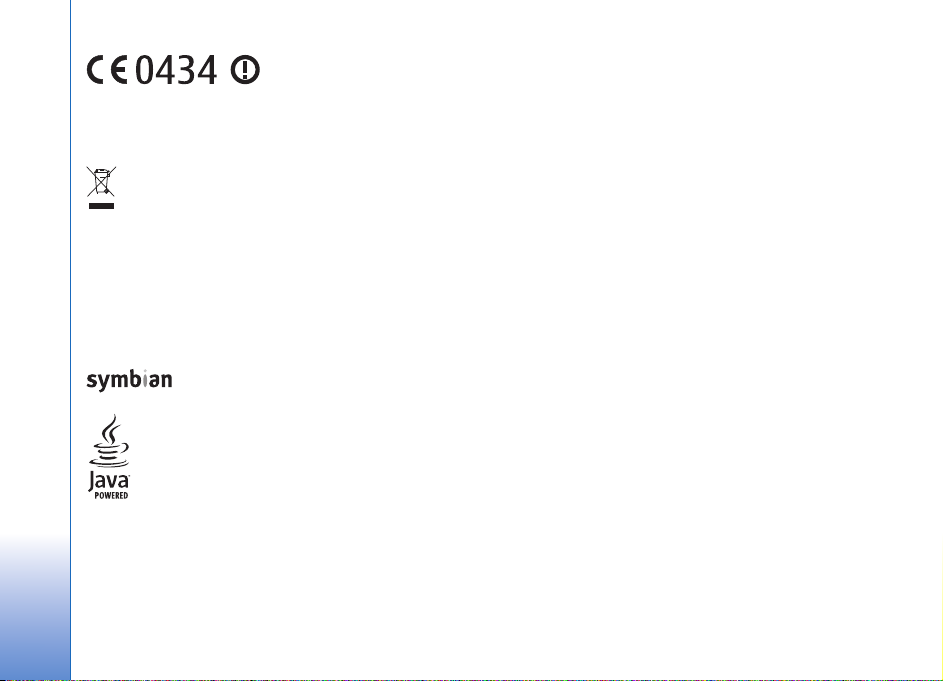
DECLARAÞIE DE CONFORMITATE
Prin prezenta, NOKIA CORPORATION, declarã cã acest produs RM-159
respectã cerinþele esenþiale ºi alte prevederi relevante ale Directivei1999/5/CE.
O copie a declaraþiei de conformitate poate fi gãsitã pe pagina de Internet
http://www.nokia.com/phones/declaration_of_conformity/.
Coºul de gunoi pe roþi barat cu o cruce indicã faptul cã, în interiorul
Uniunii Europene, produsul trebuie colectat separat la sfârºitul ciclului
sãu de viaþã. Acest lucru este valabil atât pentru aparatul Dvs., cât ºi
pentru orice accesorii marcate cu acest simbol. Nu aruncaþi aceste
produse la gunoiul municipal nesortat. Pentru informaþii suplimentare,
consultaþi declaraþia ecologicã a produsului sau informaþiile specifice
þãrii Dvs. la www.nokia.com.
© 2007 Nokia. All rights reserved.
Nokia, Nokia Connecting People, Nseries, N95 ºi Visual Radio sunt mãrci
comerciale sau mãrci înregistrate ale Nokia Corporation. Nokia tune este o marcã
de sunet a corporaþiei Nokia. Alte nume de produse ºi de firme menþionate aici pot
fi nume comerciale sau mãrci comerciale aparþinând proprietarilor respectivi.
Este interzisã reproducerea, transferul, distribuirea ºi stocarea unor pãrþi sau a
întregului conþinut al acestui material fãrã permisiunea prealabilã a firmei Nokia.
US Patent No 5818437 and other pending patents. T9 text input software
Copyright (C) 1997-2007. Tegic Communications, Inc. All rights reserved.
Portions of the Maps software are copyright © 2007 The FreeType Project. All rights
reserved.
This product is licensed under the MPEG-4 Visual Patent Portfolio License (i) for
personal and noncommercial use in connection with information which has been
encoded in compliance with the MPEG-4 Visual Standard by a consumer engaged
This product includes software licensed from Symbian
Software Ltd (c) 1998-2007. Symbian and Symbian OS are
trademarks of Symbian Ltd.
Java and all Java-based marks are trademarks or registered
trademarks of Sun Microsystems, Inc.
in a personal and noncommercial activity and (ii) for use in connection with
MPEG-4 video provided by a licensed video provider. No license is granted or shall
be implied for any other use. Additional information, including that related to
promotional, internal, and commercial uses, may be obtained from MPEG LA, LLC.
See <http://www.mpegla.com>.
Acest produs este licenþiat sub licenþa MPEG- 4 Visual Patent Portfolio (i) pentru uz
personal ºi necomercial în legãturã cu date care au fost elaborate în conformitate
cu standardul MPEG- 4 Visual Standard de cãtre un client angajat într-o activitate
cu scop personal ºi necomercial ºi (ii) pentru a fi utilizat împreunã cu fiºierele video
în format MPEG- 4 livrate de un furnizor licenþiat de materiale video. Nu se acordã
ºi nu se considerã acordatã implicit nicio licenþã pentru niciun fel de altã utilizare.
Informaþii suplimentare, inclusiv informaþii referitoare la utilizarea în scopuri
promoþionale, interne ºi comerciale, pot fi obþinute de la MPEG LA, LLC. A se vedea
<http://www.mpegla.com>.
Nokia duce o politicã de dezvoltare continuã. Ca atare, Nokia îºi rezervã dreptul de
a face modificãri ºi îmbunãtãþiri oricãrui produs descris în acest document fãrã
notificare prealabilã.
ÎN LIMITELE MAXIME PERMISE DE LEGEA APLICABILÃ, ÎN NICIO SITUAÞIE, NOKIA
SAU PROPRIETARII LICENÞELOR ACHIZIÞIONATE DE NOKIA NU ΪI ASUMÃ
RÃSPUNDEREA PENTRU NICIUN FEL DE PIERDERI DE INFORMAÞII SAU DE VENITURI
SAU PENTRU NICIUN FEL DE DAUNE SPECIALE, INCIDENTE, SUBSECVENTE SAU
INDIRECTE, ORICUM S-AR FI PRODUS.
CONÞINUTUL ACESTUI DOCUMENT ESTE FURNIZAT „CA ATARE”. CU EXCEPÞIA
CAZURILOR PREVÃZUTE DE LEGEA APLICABILÃ, NICIUN FEL DE GARANÞII, EXPLICITE
SAU IMPLICITE, INCLUZÂND, DAR FÃRÃ A SE LIMITA LA GARANÞIILE IMPLICITE DE
VANDABILITATE ªI ADECVARE LA UN SCOP ANUME, NU SE OFERÃ ÎN LEGÃTURÃ CU
ACURATEÞEA, CORECTITUDINEA SAU CONÞINUTUL ACESTUI DOCUMENT. NOKIA ΪI
REZERVÃ DREPTUL DE A MODIFICA ACEST DOCUMENT SAU DE A-L RETRAGE
ORICÂND, FÃRÃ NOTIFICARE PREALABILÃ.
Disponibilitatea anumitor produse, a aplicaþiilor ºi serviciilor acestora poate varia
în funcþie de regiune. Consultaþi furnizorul Dvs. Nokia pentru detalii ºi informaþii
asupra disponibilitãþii opþiunilor de limbã.
Specificaþii pentru export
Acest aparat poate conþine piese, tehnologii sau programe ce pot face obiectul unor
legi sau reglementãri privind exportul din SUA sau din alte þãri. Este interzisã
încãlcarea legislaþiei respective.
OBSERVAÞII PRIVIND FCC/INDUSTRY CANADA
Aparatul Dvs. poate provoca interferenþe TV sau radio (de exemplu, la utilizarea
unui telefon în apropierea echipamentului de recepþie). Este posibil ca FCC sau
Page 3
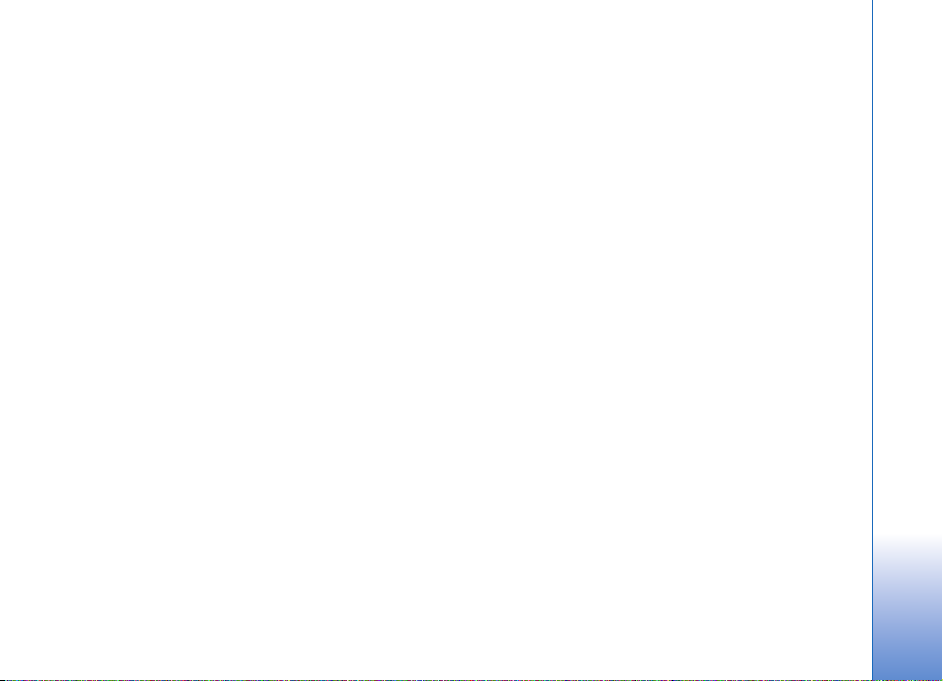
Industry Canada sã vã solicite întreruperea utilizãrii aparatului dacã astfel de
interferenþe nu pot fi eliminate. Dacã aveþi nevoie de asistenþã, contactaþi unitatea
de service localã. Acest aparat este în conformitate cu secþiunea 15 a
regulamentului FCC. Funcþionarea depinde de urmãtoarele douã condiþii: (1) Acest
aparat nu trebuie sã provoace interferenþe dãunãtoare ºi (2) acest aparat trebuie sã
accepte toate interferenþele recepþionate, inclusiv pe cele care ar putea provoca
o funcþionare defectuoasã. Orice schimbãri sau modificãri neacceptate în mod
expres de Nokia ar putea anula dreptul utilizatorului de a folosi acest aparat.
Este posibil ca aplicaþiile oferite de terþe pãrþi ºi furnizate împreunã cu aparatul
Dvs. sã fi fost create de ºi sã aparþinã unor persoane sau entitãþi neafiliate la sau
care nu au nicio legãturã cu Nokia. Nokia nu deþine drepturi de autor sau de
proprietate intelectualã asupra aplicaþiilor aparþinând unor terþe pãrþi. Ca atare,
Nokia nu îºi asumã nicio responsabilitate privind suportul acestor aplicaþii la
utilizatorul final, privind funcþionarea acestor aplicaþii sau privind informaþiile
prezentate în aceste aplicaþii sau materiale. Nokia nu oferã nicio garanþie pentru
aplicaþiile oferite de terþe pãrþi.
UTILIZÂND APLICAÞIILE CONFIRMAÞI FAPTUL CÃ ACESTEA SUNT FURNIZATE „CA
ATARE”, FÃRÃ NICIUN FEL DE GARANÞIE EXPLICITÃ SAU IMPLICITÃ, LA NIVELUL
MAXIM ADMIS DE LEGEA APLICABILÃ. DE ASEMENEA, CONFIRMAÞI FAPTUL CÃ,
NICI NOKIA ªI NICI AFILIAÞII SÃI NU OFERÃ NICIUN FEL DE DECLARAÞII SAU
GARANÞII, EXPLICITE SAU IMPLICITE, INCLUSIV DAR FÃRÃ A SE LIMITA LA GARANÞII
PRIVIND DREPTUL DE PROPRIETATE, VANDABILITATE SAU APLICABILITATE PENTRU
UN ANUMIT SCOP, SAU GARANÞII PRIVIND FAPTUL CÃ APLICAÞIILE NU VOR
ÎNCÃLCA BREVETE, DREPTURI DE AUTOR, MÃRCI COMERCIALE SAU ALTE DREPTURI
ALE UNOR TERÞE PÃRÞI.
Model: Nokia N95-1
Nokia Corporation
P.O.Box 226
FIN-00045 Nokia Group
Finland
Ediþia 1 RO, 9251985
Page 4

Cuprins
Pentru siguranþa Dvs.................................7
Asistenþã...................................................11
Ajutor .................................................................................... 11
Informaþii de asistenþã ºi contact Nokia...................... 11
Pregãtirea pentru utilizare............................................... 11
Aplicaþii suplimentare........................................................ 11
Telefonul Nokia N95...............................12
Actualizãri programe .........................................................12
Setãri ...................................................................................... 12
Bine aþi venit........................................................................12
Transferarea conþinutului dintr-un alt aparat............ 12
Indicatori esenþiali.............................................................. 14
Preluare rapidã..................................................................... 15
Reglarea volumului sonor ºi al difuzorului..................15
Meniul multimedia.............................................................15
Blocarea tastaturii (protecþia tastaturii)......................16
Setul cu cascã......................................................................16
Cartelã de memorie............................................................17
Manager fiºiere .................................................................. 19
Preluare ................................................................................ 20
Browser Web ...........................................21
Siguranþa conexiunii..........................................................21
Ecran marcaje ......................................................................22
Navigarea pe Web............................................................... 22
Terminarea conexiunii ....................................................... 26
Setãri ...................................................................................... 26
Conexiuni..................................................28
Reþea LAN fãrã fir...............................................................28
Manager conexiuni ............................................................30
Conexiunea Bluetooth ...................................................... 31
Conexiune în infraroºu .....................................................34
USB ........................................................................................ 35
Conexiuni la calculator .....................................................35
Sincronizare ......................................................................... 36
Manager aparate ................................................................36
Modem ..................................................................................36
Aplicaþii media.........................................37
Music player ........................................................................37
Visual Radio..........................................................................41
Centru video ........................................................................43
RealPlayer ............................................................................ 46
Page 5
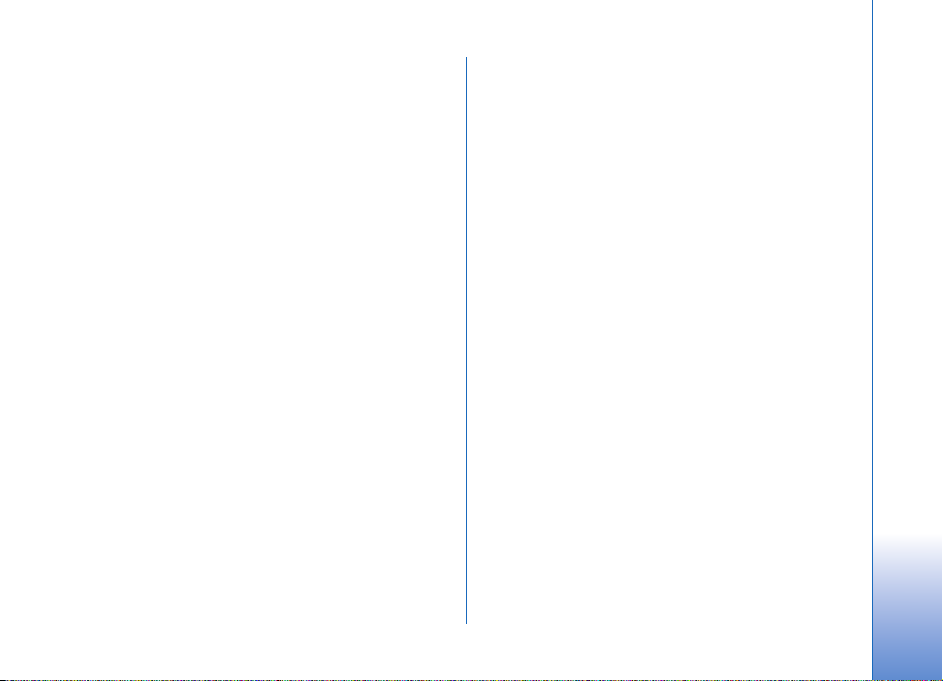
Adobe Flash Player .............................................................47
Nokia Lifeblog .....................................................................47
Aparat foto-video................................... 50
Fotografierea ........................................................................50
Fotografierea secvenþialã..................................................56
Apãreþi în fotografie - autodeclanºator........................56
Înregistrarea videoclipurilor .............................................57
Galerie .................................................... 60
Vizualizarea ºi parcurgerea fiºierelor.............................60
Coºul de imprimare.............................................................63
Albume ...................................................................................63
Eliberarea memoriei............................................................63
Fiºiere de siguranþã.............................................................64
Editarea imaginilor..............................................................64
Editarea videoclipurilor......................................................65
Serie de imagini...................................................................67
Mod ieºire TV........................................................................67
Prezentãri...............................................................................68
Imprimarea imaginilor .......................................................69
Regizor film...........................................................................70
Poze online............................................................................72
Partajare online....................................................................72
Reþeaua de domiciliu ........................................................72
Poziþionare................................................77
Receptorul GPS....................................................................77
Despre semnalele sateliþilor.............................................78
Cereri de poziþie .................................................................. 78
Hãrþi .......................................................................................78
Repere ...................................................................................82
Date GPS ...............................................................................83
Personalizarea aparatului .......................85
Profiluri — setarea sunetelor ..........................................85
Sunete 3D .............................................................................86
Schimbaþi aspectul aparatului .......................................87
Mod aºteptare activã.........................................................88
Administrarea timpului...........................89
Ceas ....................................................................................... 89
Agendã ..................................................................................89
Mesaje .....................................................92
Scrierea textului..................................................................93
Scrierea ºi expedierea mesajelor.....................................93
Cãsuþã intrare — recepþionare mesaje ......................... 95
Cãsuþã poºtalã .................................................................... 96
Vizualizarea mesajelor de pe o cartelã SIM.................98
Setãri mesaje........................................................................98
Page 6
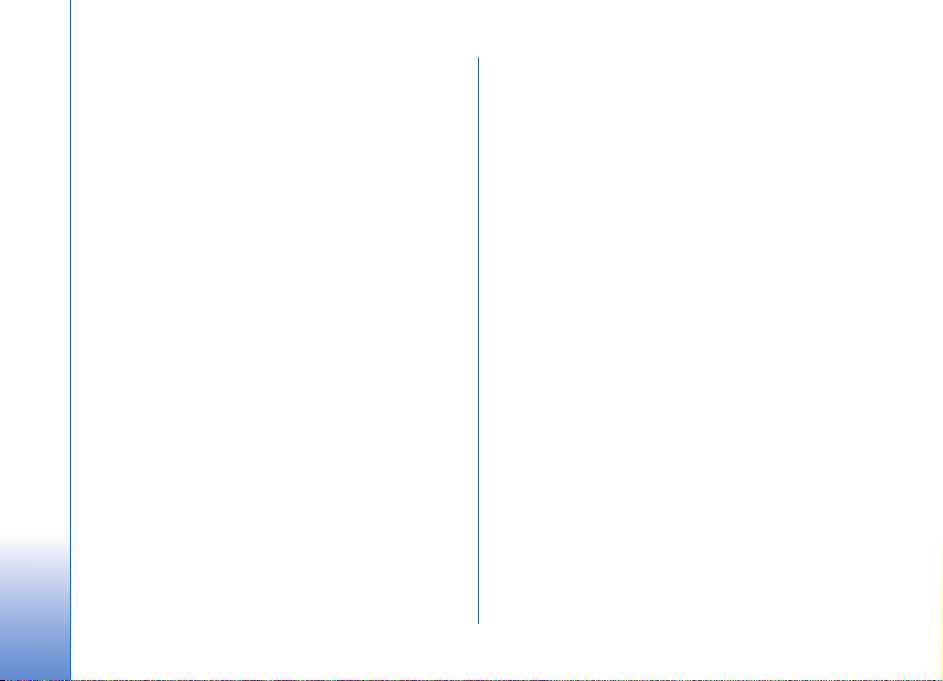
Efectuarea apelurilor ...........................103
Apeluri vocale ....................................................................103
Apeluri video ......................................................................106
Partajarea video.................................................................107
Rãspunsul la un apel sau respingerea acestuia........110
Jurnal ...................................................................................111
Contacte (Agendã telefonicã) ............ 113
Memorarea ºi editarea numelor ºi numerelor ..........113
Copierea contactelor........................................................114
Adãugarea sunetelor de apel pentru contacte.........115
Crearea grupurilor de contacte.....................................115
Birou ...................................................... 117
Quickoffice ........................................................................117
Note .....................................................................................118
Recorder .............................................................................118
Adobe Reader ....................................................................118
Calculator ...........................................................................119
Convertor ...........................................................................119
Zip manager ......................................................................120
Tastatura fãrã fir ..............................................................120
Cititor de coduri de bare ................................................120
Instrumente........................................... 122
Manager aplicaþii..............................................................122
Administrarea drepturilor digitale ..............................124
Comenzi vocale ................................................................125
Setãri .................................................... 127
General ................................................................................127
Telefon ................................................................................133
Conexiune ..........................................................................135
Aplicaþii ..............................................................................139
Depanare: Întrebãri ºi rãspunsuri ....... 140
Informaþii despre acumulator ............. 144
Încãrcarea ºi descãrcarea ...............................................144
Instrucþiuni pentru verificarea autenticitãþii
acumulatorilor Nokia.......................................................145
Îngrijire ºi întreþinere........................... 147
Informaþii suplimentare
privind siguranþa .................................. 148
Index ...................................................... 152
Page 7
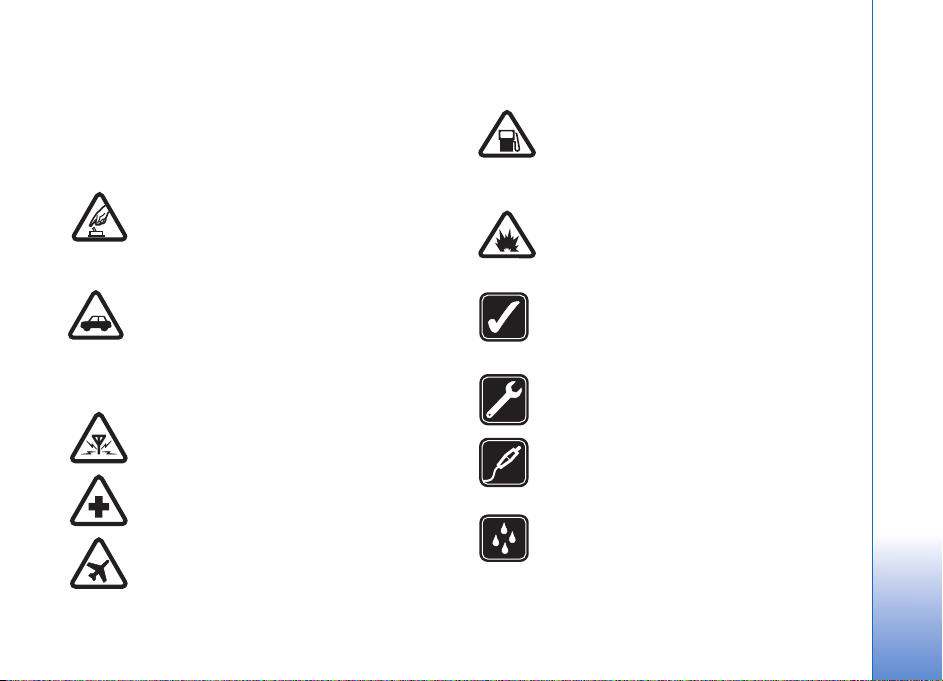
Pentru siguranþa Dvs.
Citiþi aceste instrucþiuni simple. Nerespectarea acestor
instrucþiuni poate fi periculoasã sau ilegalã. Pentru
informaþii suplimentare, citiþi în întregime ghidul
utilizatorului.
PORNIREA TELEFONULUI ÎN CONDIÞII DE
SIGURANÞÃ Nu porniþi aparatul dacã folosirea
telefoanelor mobile este interzisã sau dacã
aceasta poate provoca interferenþe sau
pericole.
SIGURANÞA CIRCULAÞIEI – ÎNAINTE DE
TOATE Respectaþi toate legile locale.
Pãstraþi-vã întotdeauna mâinile libere în timp
ce conduceþi un autovehicul. Prima grijã a Dvs.
în timp ce conduceþi un autovehicul trebuie sã
fie siguranþa circulaþiei.
INTERFERENÞE Toate aparatele mobile pot
intra în interferenþã, ceea ce le-ar putea afecta
performanþele.
DECONECTAÞI ÎN SPITALE Respectaþi toate
restricþiile. Deconectaþi aparatul în apropierea
echipamentelor medicale.
DECONECTAÞI ÎN AVION Respectaþi toate
restricþiile. Aparatele mobile pot produce
interferenþe în avion.
DECONECTAÞI LA ALIMENTAREA CU
CARBURANÞI Nu folosiþi aparatul în staþiile
de alimentare cu carburant. Nu-l folosiþi în
apropierea carburanþilor sau a substanþelor
chimice.
DECONECTAÞI ÎN ZONE UNDE AU LOC
EXPLOZII Respectaþi toate restricþiile.
Nu folosiþi aparatul în zone unde au loc
explozii.
FOLOSIÞI CU GRIJÃ Folosiþi aparatul numai
în poziþie normalã, conform instrucþiunilor din
documentaþia produsului. Evitaþi contactul
inutil cu antena.
SERVICE CALIFICAT Instalarea ºi repararea
acestui produs este permisã numai
personalului calificat.
ACCESORII ªI ACUMULATORI Folosiþi numai
accesorii omologate ºi acumulatori omologaþi.
Nu conectaþi între ele produse incompatibile.
REZISTENÞA LA APÃ Aparatul Dvs. nu rezistã
la apã. Feriþi aparatul de umiditate.
7
Page 8
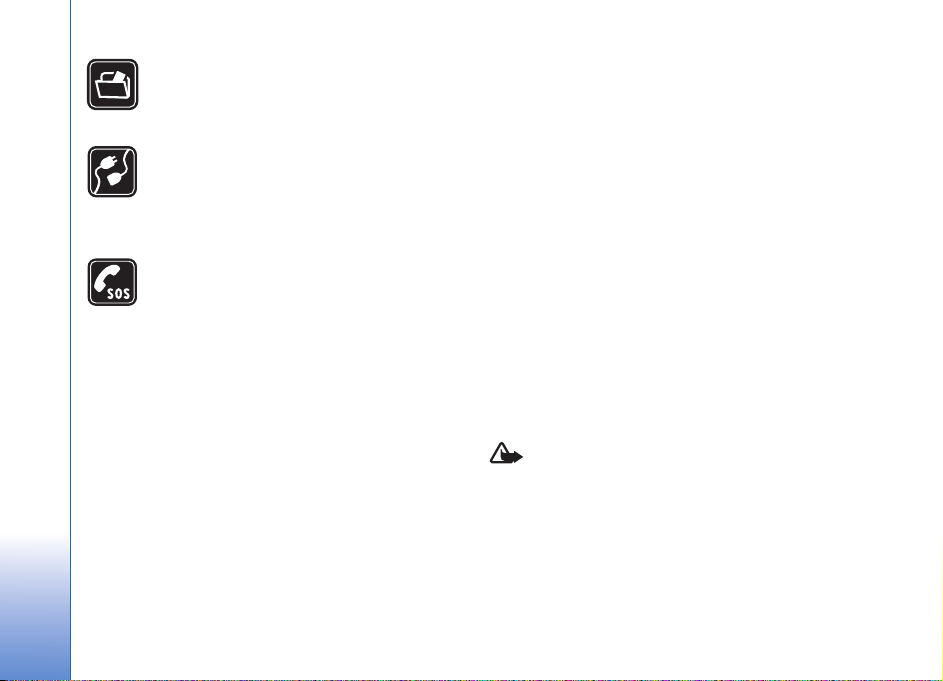
COPII DE SIGURANÞÃ Nu uitaþi sã faceþi
copii de siguranþã sau sã pãstraþi înregistrãri
scrise ale tuturor informaþiilor importante
memorate în aparatul Dvs.
CONECTARE LA ALTE ECHIPAMENTE
Când conectaþi la orice alt echipament,
citiþi manualul de utilizare al acestuia
pentru instrucþiunile detaliate de siguranþã.
Nu conectaþi între ele produse incompatibile.
APELURI TELEFONICE ÎN CAZ DE URGENÞÃ
Asiguraþi-vã cã funcþia de telefon a aparatului
este pornitã ºi în stare de funcþionare. Apãsaþi
tasta de terminare de câte ori este necesar
pentru a ºterge afiºajul ºi a reveni în modul de
aºteptare. Tastaþi numãrul de urgenþã ºi
apãsaþi tasta de apelare. Comunicaþi locul în
care vã aflaþi. Nu încheiaþi convorbirea pânã
nu vi se permite acest lucru.
Despre aparatul Dvs.
Aparatul mobil descris în acest ghid este omologat pentru
a fi utilizat în reþele (E)GSM 850, 900, 1800 ºi 1900 ºi
UMTS 2100. Pentru informaþii suplimentare despre reþele,
contactaþi furnizorul Dvs. de servicii.
La utilizarea funcþiilor acestui aparat, respectaþi toate
legile, precum ºi obiceiurile locale, dreptul la viaþã privatã
ºi alte drepturi legitime ale celorlalte persoane, inclusiv
drepturile de autor.
Protecþia drepturilor de autor ar putea împiedica copierea,
modificarea, transferul sau retransmiterea unor imagini,
piese muzicale (inclusiv tonuri de apel) sau a altui tip de
conþinut.
Aparatul Dvs. acceptã conectarea la Internet ºi alte
modalitãþi de conectivitate. Asemeni calculatoarelor,
aparatul Dvs. poate fi expus la viruºi, la mesaje ºi aplicaþii
dãunãtoare, precum ºi la alte tipuri de conþinut dãunãtor.
Fiþi precauþi ºi acceptaþi numai surse de încredere pentru
deschiderea mesajelor, solicitãri de conectare, descãrcãri
de conþinut ºi instalãri de programe. Pentru a mãri
siguranþa aparatului Dvs., nu neglijaþi posibilitatea
instalãrii unui program antivirus cu un serviciu de
actualizare regulatã, precum ºi utilizarea unei aplicaþii
firewall.
Atenþie: Pentru a utiliza orice funcþie a acestui
aparat, alta decât ceasul alarmã, aparatul trebuie sã fie
pornit. Nu porniþi aparatul dacã folosirea aparatelor
mobile poate provoca interferenþe sau pericole.
Aplicaþiile de birou acceptã funcþii obiºnuite de
Microsoft Word, PowerPoint ºi Excel (Microsoft Office 97,
2000, XP ºi 2003). Existã formate de fiºiere ce nu pot fi
vizualizate sau modificate.
8
Page 9
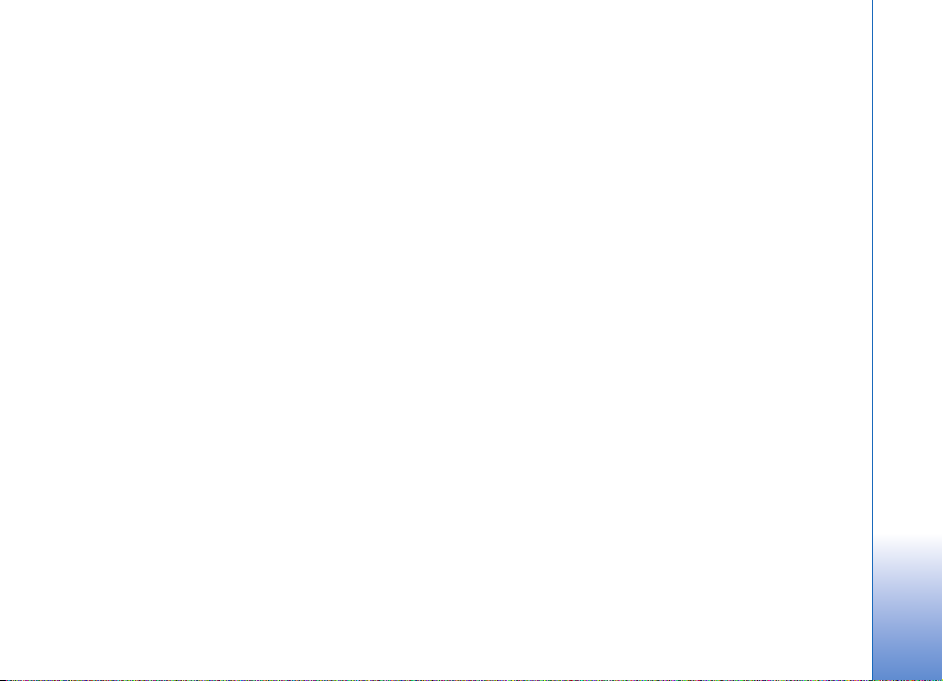
În timpul funcþionãrii, cum ar fi în timpul unei sesiuni
active de partajare video sau al unei conexiuni de date de
mare vitezã, este posibil ca aparatul sã se încãlzeascã.
În majoritatea cazurilor, acesta este un lucru normal. Dacã
suspectaþi cã aparatul nu funcþioneazã corespunzãtor,
duceþi-l la cel mai apropiat atelier de service autorizat.
Este posibil ca pe aparat sã fie preinstalate marcaje ºi
legãturi site-uri Internet ale unor terþe pãrþi. De asemenea,
aveþi posibilitatea sã accesaþi site-urile altor terþe pãrþi cu
ajutorul aparatului. Site-urile terþelor pãrþi nu sunt afiliate
la Nokia ºi Nokia nu sprijinã ºi nu îºi asumã rãspunderea
pentru acestea. Când accesaþi aceste site-uri, trebuie sã
aveþi în vedere aceleaºi precauþii privind siguranþa ºi
conþinutul.
Imaginile prezentate în acest ghid pot fi diferite de cele
afiºate pe ecranul aparatului.
Servicii de reþea
Pentru a utiliza telefonul trebuie sã beneficiaþi de serviciile
unui furnizor de servicii de comunicaþii mobile. Existã
numeroase funcþii ce necesitã funcþii speciale de reþea.
Aceste funcþii nu sunt disponibile în toate reþelele; este
posibil ca anumite reþele sã necesite încheierea de acorduri
specifice cu furnizorul Dvs. de servicii înainte de a putea
utiliza serviciile de reþea. Furnizorul Dvs. de servicii vã
poate oferi informaþii ºi vã poate explica tarifele ce se vor
aplica. Unele reþele ar putea avea limitãri care
influenþeazã modul în care puteþi utiliza serviciile de
reþea. De exemplu, unele reþele ar putea sã nu accepte
toate caracterele ºi serviciile specifice unor limbi.
Este posibil ca furnizorul Dvs. de servicii sã fi solicitat ca
anumite funcþii ale aparatului Dvs. sã fie dezactivate sau
sã nu fie activate. În acest caz, funcþiile respective nu vor
fi prezente în meniul aparatului Dvs. Este posibil ca
aparatul Dvs. sã aibã o configuraþie specialã, cum ar fi
diferenþe de nume ale meniurilor, de ordine a afiºãrii
meniurilor ºi de pictograme. Pentru informaþii
suplimentare, contactaþi furnizorul de servicii.
Acest aparat acceptã protocoalele WAP 2.0 (HTTP ºi SSL)
care ruleazã prin protocoalele TCP/IP. Unele funcþii ale
acestui aparat, cum ar fi MMS, navigarea ºi mesajele
e-mail, necesitã suport din partea reþelei pentru aceste
tehnologii.
Accesorii, acumulatori ºi
încãrcãtoare
Înainte de a scoate acumulatorul, opriþi întotdeauna
aparatul ºi deconectaþi-l de la încãrcãtor.
Verificaþi numãrul de model al oricãrui încãrcãtor, înainte
de a-l utiliza cu acest aparat. Acest aparat este destinat
pentru a fi alimentat de la încãrcãtor DC-4, AC-4 sau AC-5
9
Page 10
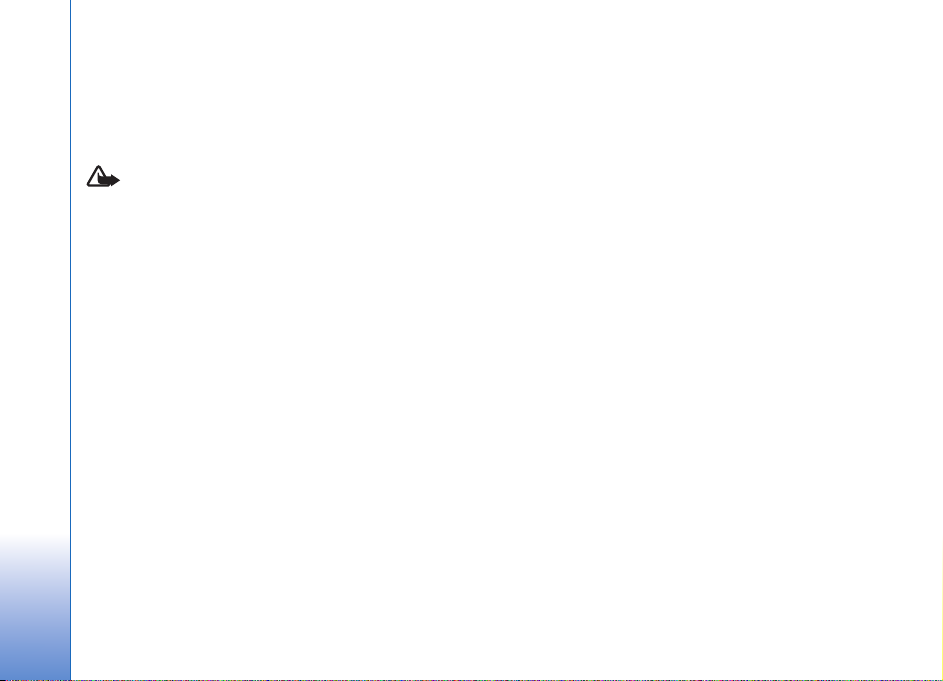
ºi de la încãrcãtor AC-1, ACP-8, ACP-9, ACP-12 sau
LCH-12 când se utilizeazã un adaptor pentru încãrcãtor
CA-44.
Acest aparat este destinat pentru a fi utilizat cu
acumulator BL-5F.
Atenþie: Folosiþi numai acumulatori, încãrcãtoare
ºi accesorii omologate de Nokia pentru a fi utilizate cu
acest model. Utilizarea altor tipuri poate anula orice
aprobare sau garanþie ºi poate constitui un pericol.
Pentru procurarea de accesorii aprobate, adresaþi-vã
distribuitorului Dvs. Când deconectaþi cablul de
alimentare al oricãrui accesoriu, trageþi de ºtecher ºi nu
de cablu.
10
Page 11
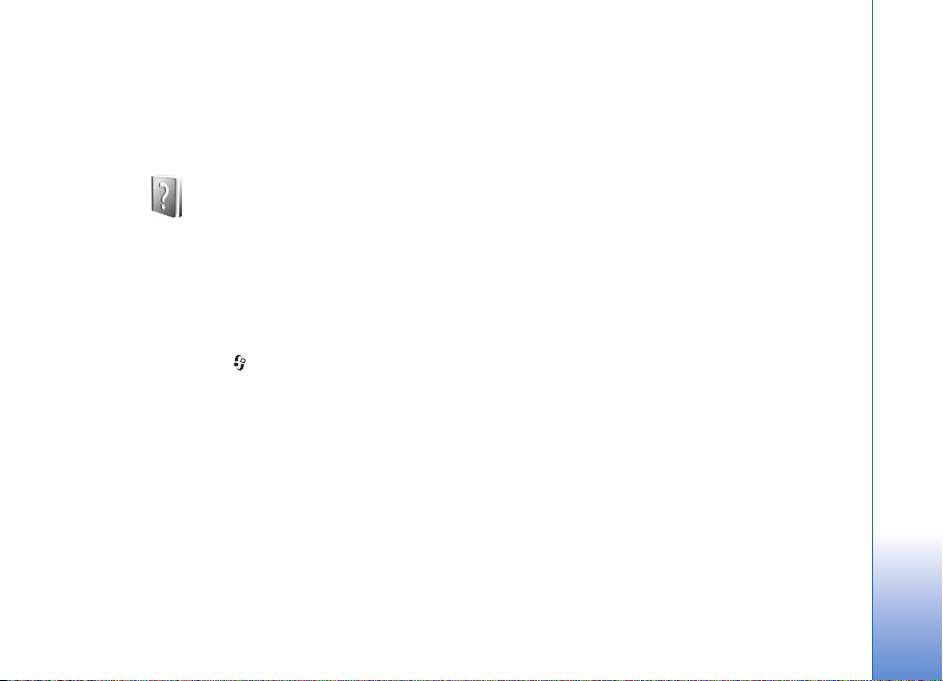
Asistenþã
Numãr model: Nokia N95-1
Denumit în cele ce urmeazã Nokia N95.
Ajutor
Aparatul Dvs. oferã mesaje de ajutor dependente de
context. Când existã o aplicaþie deschisã, selectaþi
Opþiuni > Ajutor pentru a accesa aplicaþia de ajutor
pentru ecranul curent.
În timp ce citiþi instrucþiunile, pentru a comuta între
funcþia de ajutor ºi aplicaþia deschisã în fundal, apãsaþi ºi
menþineþi apãsatã tasta .
Pentru a deschide aplicaþia de ajutor din meniul principal,
selectaþi Aplicaþii > Ajutor. Selectaþi aplicaþia doritã
pentru a vizualiza lista de subiecte de ajutor.
Informaþii de asistenþã ºi
contact Nokia
Cãutaþi la www.nokia.com/support sau pe site-ul local
Nokia Web ultima versiune a acestui ghid, informaþii
suplimentare, materiale ce pot fi preluate din reþea ºi
servicii în legãturã cu produsul Dvs. Nokia.
Pe site-ul Web, puteþi obþine informaþii cu privire
la utilizarea produselor ºi serviciilor Nokia. Dacã
doriþi sã contactaþi serviciul de relaþii cu clienþii,
accesaþi lista centrelor de contact Nokia la
www.nokia.com/customerservice.
Pentru servicii de întreþinere, verificaþi care este centrul
Nokia cel mai apropiat la www.nokia.com/repair.
Pregãtirea pentru utilizare
Consultaþi ghidul de pregãtire pentru utilizare pentru
informaþii privind tastele ºi componentele ºi instrucþiuni
privind pregãtirea aparatului pentru utilizare.
Aplicaþii suplimentare
Sunt disponibile mai multe aplicaþii furnizate de Nokia ºi
diferiþi dezvoltatori de software terþe-pãrþi pentru a vã
ajuta sã beneficiaþi la maxim de telefonul Nokia N95.
Aceste aplicaþii sunt explicate în broºura de aplicaþii
suplimentare care este disponibilã pe site-ul Web de
asistenþã pentru produsul Nokia95 la sau pe site-ul Web
local Nokia.
Asistenþã
11
Page 12
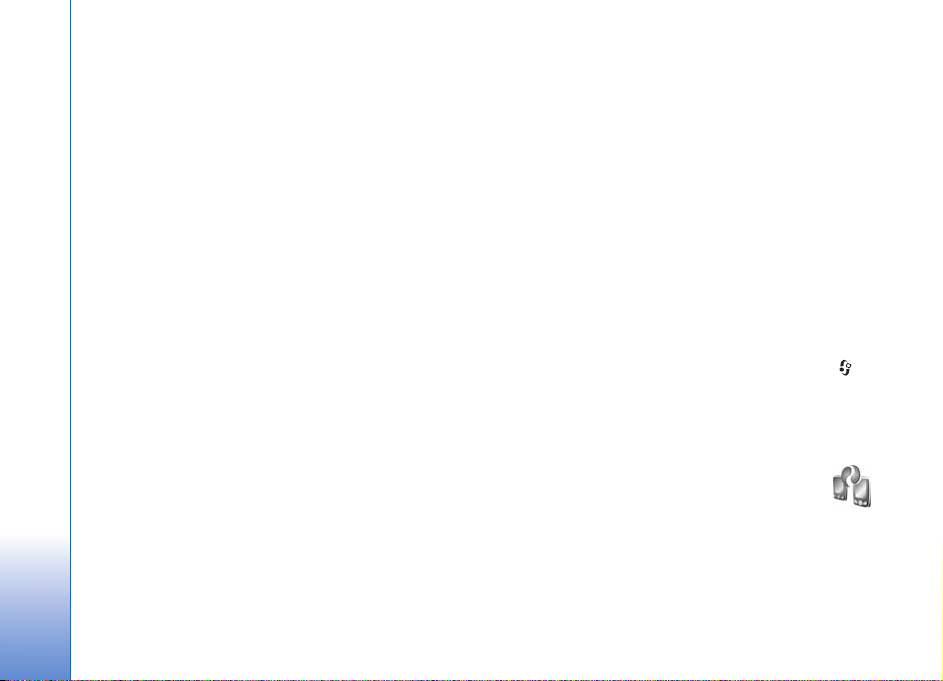
Telefonul Nokia N95
Actualizãri programe
Nokia produce actualizãri ale programelor prin care
oferã caracteristici noi, funcþii îmbunãtãþite sau
performanþã crescutã. Este posibil sã puteþi solicita
aceste actualizãri prin intermediul aplicaþiei pentru
PC Nokia Software Updater. Pentru a actualiza
software-ul aparatului, aveþi nevoie de aplicaþia Nokia
Telefonul Nokia N95
Software Updater ºi de un PC compatibil, cu sistemul de
operare Microsoft Windows 2000 sau XP, acces Internet
cu bandã largã ºi un cablu de date compatbil pentru
conexiunea între aparat ºi PC.
Pentru a obþine informaþii suplimentare ºi a prelua
aplicaþia Nokia Software Updater, vizitaþi pagina
www.nokia.com/softwareupdate sau site-ul Web
local Nokia.
Setãri
Aparatul are în mod normal setãrile pentru MMS, GPRS,
streaming ºi Internet mobil configurate automat, pe baza
informaþiilor oferite de furnizorul de servicii fãrã fir. Este
posibil ca anumite setãri sã fie deja configurate pe aparat
de cãtre furnizorul de servicii sau le puteþi solicita sau
primi de la furnizorului de servicii, sub forma unui mesaj
special.
12
Bine aþi venit
Când porniþi aparatul pentru prima datã, se deschide Bine
aþi venit. Selectaþi una din urmãtoarele opþiuni:
• Asistent setãri— pentru a configura diferite setãri.
Consultaþi broºura de Aplicaþii suplimentare.
• Transfer date— pentru a transfera conþinut, cum ar fi
contacte sau înregistrãri din agendã de pe un aparat
Nokia compatibil. Consultaþi „Transferarea conþinutului
dintr-un alt aparat”, la pag. 12.
• Demonstraþie — pentru a vizualiza o demonstraþie
despre aparat
Pentru a deschide Bine aþi venit mai târziu, apãsaþi ºi
selectaþi Aplicaþii > Bine aþi venit. De asemenea, puteþi
accesa aplicaþiile individuale din meniul propriu al fiecãrei
aplicaþii.
Transferarea conþinutului
dintr-un alt aparat
Puteþi transfera conþinut, cum ar fi contacte, de pe un
aparat Nokia compatibil pe Nokia N95 printr-o conexiune
Bluetooth sau în infraroºu. Aparatul vã notificã dacã
celãlalt aparat nu este compatibil.
Page 13
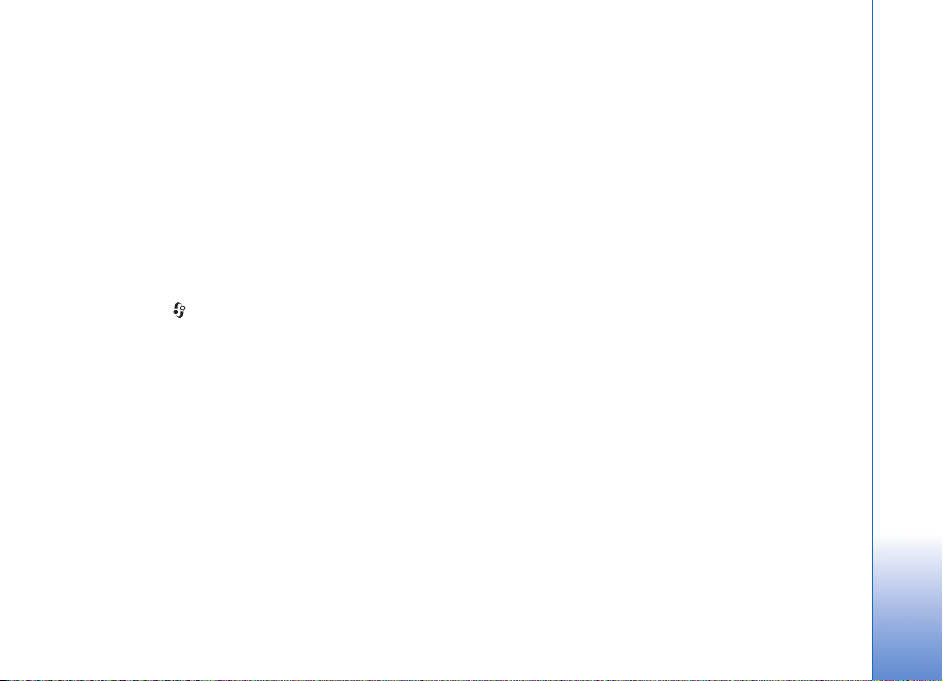
Tipul de conþinut ce poate fi transferat depinde de modelul
aparatului de pe care doriþi sã transferaþi conþinutul. Dacã
celãlalt aparat acceptã sincronizarea, aveþi, de asemenea,
posibilitatea de a sincroniza date între aparatul respectiv
ºi aparatul Nokia N95.
Dacã celãlalt aparat nu poate fi pornit fãrã o cartelã SIM,
puteþi introduce cartela SIM proprie în aparatul respectiv.
Dacã Nokia N95 este pornit fãrã o cartelã SIM, profilul
deconectat este activat în mod automat.
Transferarea conþinutului
1 Pentru a utiliza aplicaþia pentru prima datã,
pe Nokia N95, selectaþi-o din aplicaþia Bine aþi venit
sau apãsaþi ºi selectaþi Instrumente > Transfer.
Dacã aþi mai folosit aplicaþia ºi doriþi sã iniþiaþi un nou
transfer, selectaþi Transfer date.
2 Selectaþi dacã doriþi sã utilizaþi o conexiune Bluetooth
sau în infraroºu pentru a transfera date. Ambele
aparate trebuie sã accepte tipul de conexiune selectat.
3 Dacã selectaþi conexiunea Bluetooth:
Pentru ca Nokia N95 sã caute aparate cu conectivitate
Bluetooth, selectaþi Continuare. Selectaþi din listã
aparatul de pe care doriþi sã transferaþi conþinut. Vi se
cere sã introduceþi un cod în aparatul Nokia N95.
Introduceþi un cod (1-16 cifre) ºi selectaþi OK.
Introduceþi acelaºi cod în aparatul celãlalt ºi selectaþi
OK. Aparatele sunt acum asociate. Consultaþi
„Asocierea aparatelor”, la pag. 33.
În cazul anumitor modele de telefoane, aplicaþia
Transfer date este transmisã celuilalt aparat sub
forma unui mesaj. Pentru a instala aplicaþia Transfer
date pe celãlalt aparat, deschideþi mesajul ºi urmaþi
instrucþiunile afiºate pe ecran.
Dacã selectaþi conexiunea în infraroºu, conectaþi cele
douã aparate. Consultaþi „Conexiune în infraroºu”,
la pag. 34.
4 De pe aparatul Nokia N95, selectaþi conþinutul pe care
doriþi sã-l transferaþi de pe celãlalt aparat.
Conþinutul este transferat din memoria celuilalt aparat în
amplasarea corespunzãtoare din aparatul Nokia N95.
Durata transferului depinde de volumul de date ce trebuie
transferat. Puteþi anula transferul ºi îl puteþi relua ulterior.
Dacã aparatul celãlalt acceptã sincronizarea, puteþi
actualiza datele în ambele aparate. Pentru a iniþia
o sincronizare cu un aparat Nokia compatibil, selectaþi
Telefoane, alegeþi aparatul respectiv ºi selectaþi Opþiuni >
Sincronizare. Urmaþi instrucþiunile de pe ecran.
Sincronizarea este bidirecþionalã ºi datele din ambele
aparate sunt ajung sã fie identice. În cazul în care un
articol este ºters de pe oricare dintre aparate, acesta este
ºters ºi din celãlalt aparat atunci când se efectueazã
sincronizarea. Prin sincronizare nu se pot restaura
articolele ºterse.
Pentru a vizualiza jurnalul unui transfer anterior, selectaþi
Jurnal transfer.
Telefonul Nokia N95
13
Page 14
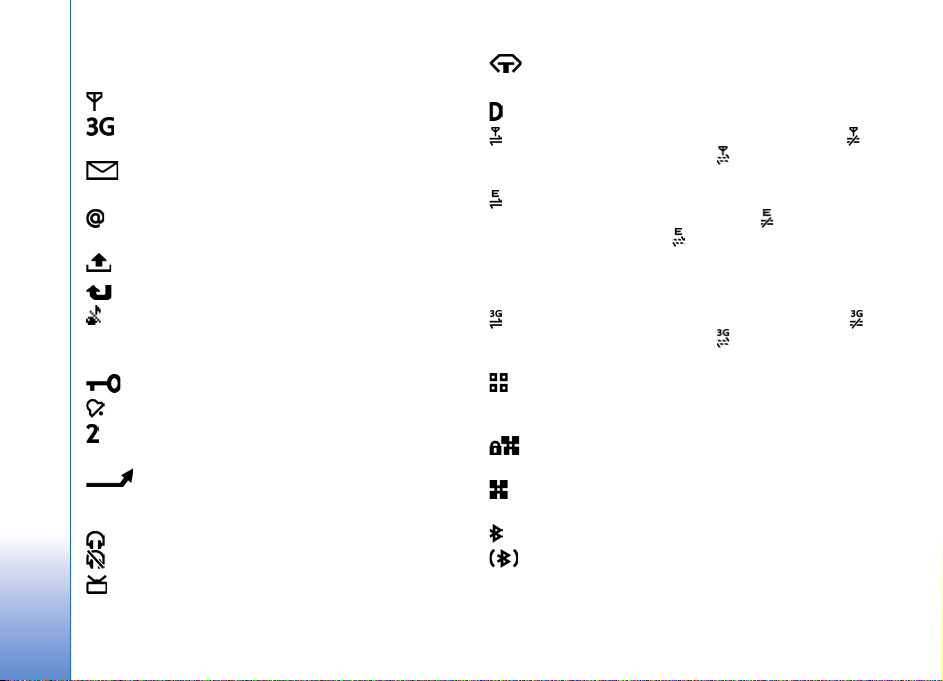
Indicatori esenþiali
Aparatul este utilizat într-o reþea GSM.
Aparatul este utilizat într-o reþea UMTS (serviciu de
reþea).
Aveþi unul sau mai multe mesaje necitite în dosarul
Cãsuþã intrare din Mesaje.
Aþi primit un nou mesaj e-mail în cãsuþa poºtalã de la
distanþã.
Telefonul Nokia N95
Existã mesaje de trimis în dosarul Cãsuþã ieºire.
Aveþi apeluri nepreluate.
Afiºat dacã Tip sunet de apel este setat pe Silenþios
ºi Ton alertã mesaj ºi Ton alertã e-mail sunt setate pe
Oprit.
Tastatura aparatului este blocatã.
Existã o alarmã activã.
Este utilizatã cea de-a doua linie telefonicã (serviciu
de reþea).
Toate apelurile cãtre aparat sunt redirecþionate
cãtre alt numãr. Dacã aveþi douã linii telefonice (serviciu
de reþea), un numãr indicã linia activã.
Un set cu cascã compatibil este conectat la aparat.
indicã întreruperea conexiunii.
Un cablu de ieºire TV compatibil este conectat la
aparat.
Un Telefon pentru text compatibil este conectat la
aparat.
Este activã o transmisie de date.
Este activã o conexiune de pachete de date GPRS.
indicã o conexiune în aºteptare ºi indicã o conexiune
disponibilã.
Este activã o conexiune de pachete de date pe
o porþiune a reþelei care acceptã EGPRS. indicã
o conexiune în aºteptare ºi indicã o conexiune
disponibilã. Pictogramele indicã faptul cã o conexiune
EGPRS este disponibilã în reþea, dar aparatul nu utilizeazã
în mod necesar EGPRS pentru transferul de date.
Este activã o conexiune de pachete de date UMTS.
indicã o conexiune în aºteptare ºi indicã o conexiune
disponibilã.
Aþi setat aparatul sã caute reþele LAN fãrã fir ºi existã
o reþea LAN fãrã fir disponibilã. Consultaþi „Reþea LAN fãrã
fir”, la pag. 28.
Existã o conexiune LAN fãrã fir activã într-o reþea
codificatã.
Existã o conexiune LAN fãrã fir activã într-o reþea
necodificatã.
Este activatã conexiunea Bluetooth.
Se transmit date printr-o conexiune Bluetooth. Dacã
indicatorul este afiºat cu intermitenþã, aparatul încearcã
sã se conecteze la alt aparat.
14
Page 15
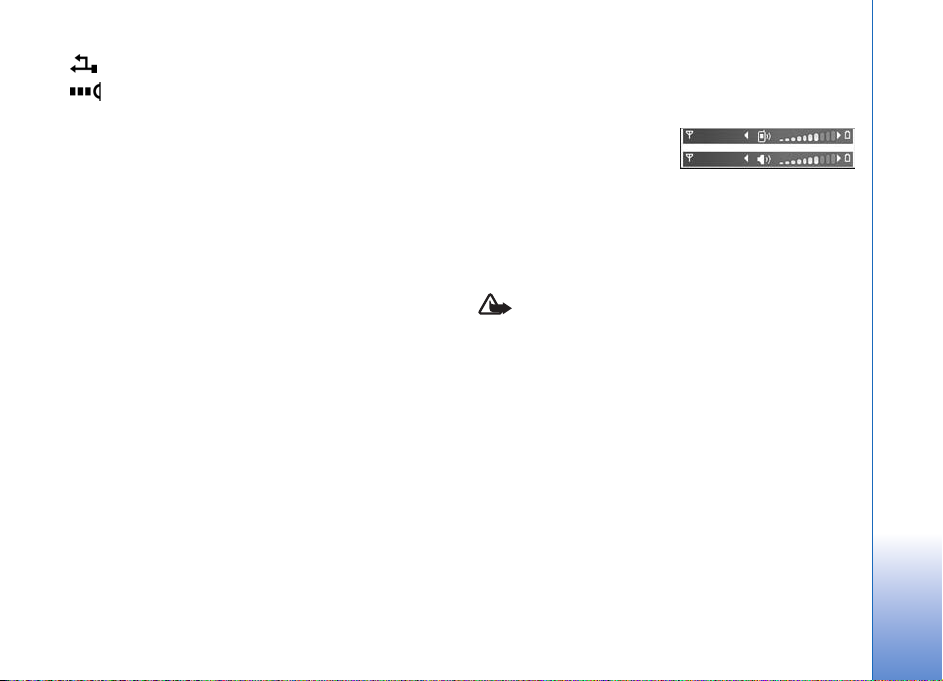
Este activã o conexiune USB.
Este activã o conexiune în Infraroºu. Dacã
indicatorul clipeºte, aparatul Dvs. încearcã sã se conecteze
la celãlalt aparat sau conexiunea s-a întrerupt.
Preluare rapidã
Puteþi activa sau dezactiva accesul la pachete de date prin
legãturi de mare vitezã (HSDPA, denumit ºi 3.5G) în setãrile
aparatului. Consultaþi „Pachete de date”, la pag. 138.
HSDPA este un serviciu de reþea în reþelele UMTS care
oferã vitezã mare de preluare a datelor. Când funcþia
HSDPA este activatã pe aparat ºi acesta este conectat la
o reþea UMTS care acceptã HSDPA, este posibil ca
preluarea datelor, cum ar fi mesajele e-mail ºi paginile
Web, prin reþeaua mobilã sã fie mai rapidã.
Pentru informaþii privind disponibilitatea serviciilor de
conexiuni de date ºi modalitatea de abonare la acestea,
contactaþi furnizorul de servicii.
HSDPA afecteazã numai viteza de preluare, expedierea
datelor prin reþea, cum ar fi expedierea mesajelor e-mail,
nu este afectatã.
Reglarea volumului sonor ºi al
difuzorului
Pentru a mãri, respectiv
a micºora nivelul volumului
când aveþi o convorbire
activã în curs sau ascultaþi un anumit sunet, apãsaþi tasta
de volum.
Difuzorul încorporat vã permite sã vorbiþi ºi sã ascultaþi la
telefon de la micã distanþã, fãrã a trebui sã duceþi
telefonul la ureche.
Atenþie: Nu þineþi aparatul la ureche atunci când
utilizaþi difuzorul, deoarece volumul sonor poate fi
extrem de puternic.
Pentru a utiliza difuzorul în timpul unei convorbiri,
selectaþi Opþiuni > Activare difuzor.
Pentru a dezactiva difuzorul, selectaþi Opþiuni > Activ.
microreceptor.
Meniul multimedia
Meniul multimedia oferã acces rapid la conþinutul
multimedia ºi la aplicaþiile predefinite.
Telefonul Nokia N95
15
Page 16
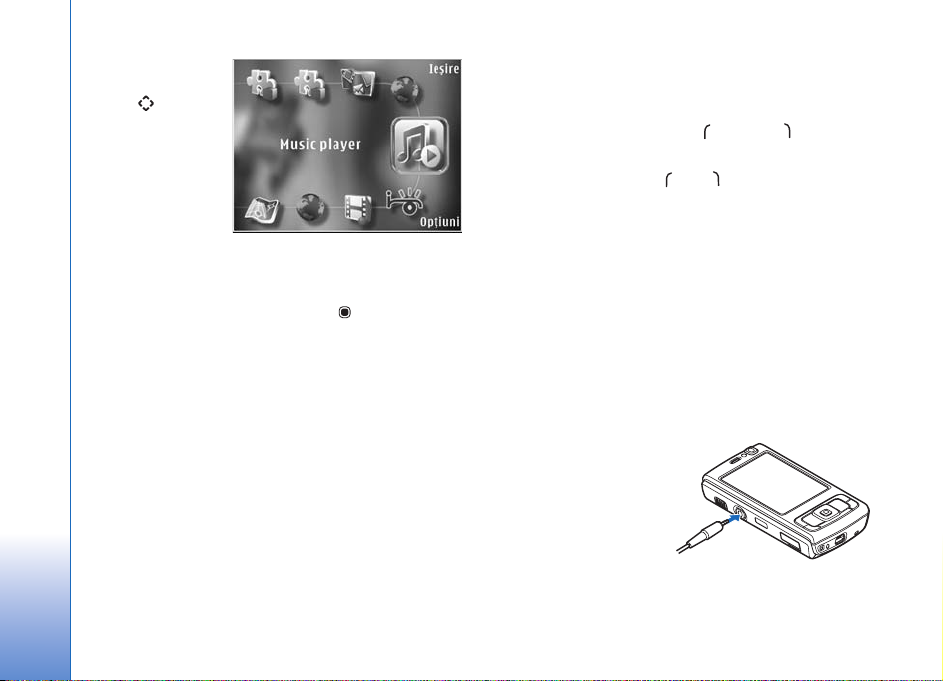
Pentru a deschide
meniul multimedia,
apãsaþi sau când
aparatul se aflã în
modul de aºteptare,
deschideþi tastele
media de sub
capacul glisant
bidirecþional.
Pentru a merge la
Telefonul Nokia N95
meniul multimedia, utilizaþi tasta de parcurgere. Pentru
a parcurge mai repede, apãsaþi ºi menþineþi apãsatã tasta.
Pentru a deschide o aplicaþie, apãsaþi .
Pentru a modifica comenzile rapide afiºate, selectaþi
Opþiuni > Articole meniu. Puteþi ºterge, adãuga sau
reordona comenzile rapide, marcajele browserului ºi
posturile de radio definite în Visual Radio.
Puteþi personaliza aspectul meniului multimedia. Pentru
a schimba imaginile afiºate în fundal, selectaþi Opþiuni >
Imagini de fundal ºi opþiunea doritã. Pentru a activa sau
dezactiva funcþia de apropiere/depãrtare ºi cea de
panoramare, selectaþi Opþiuni > Efecte de imagine.
Pentru a activa sau dezactiva sunetele, selectaþi
Opþiuni > Sunete meniu.
Blocarea tastaturii
(protecþia tastaturii)
Pentru a bloca tastele, apãsaþi ºi apoi .
Pentru a debloca tastele, deschideþi capacul glisant
bidirecþional sau apãsaþi ºi
Când tastele sunt blocate, dacã deschideþi capacul
obiectivului aparatului foto-video, tastele se deblocheazã.
Puteþi activa funcþia de blocare automatã a tastaturii dupã
o anumitã perioadã de timp sau la închiderea capacului
glisant bidirecþional. Consultaþi „Siguranþã”, la pag. 129.
Când este activatã blocarea tastaturii, efectuarea de
apeluri cãtre numãrul oficial de urgenþã programat în
aparatul Dvs. poate fi posibilã.
Setul cu cascã
Puteþi conecta un set cu
cascã compatibil sau
o pereche de cãºti
compatibile la conectorul
Nokia AV (3,5 mm) al
aparatului. Este posibil sã
fie nevoie sã selectaþi
modul cablului.
16
Page 17
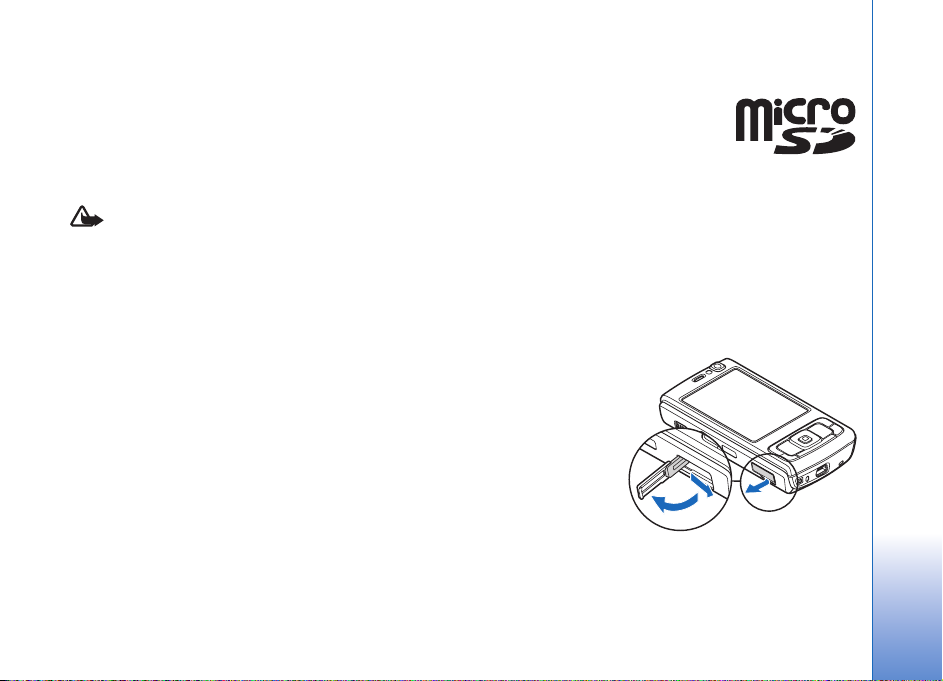
Nu conectaþi la aparat produse care creeazã un semnal
de ieºire, deoarece este posibil sã deterioreze aparatul.
Nu conectaþi surse de tensiune la conectorul Nokia AV.
Atunci când conectaþi orice dispozitiv extern sau set cu
cascã, altele decât cele omologate de Nokia pentru a fi
utilizate cu conectorul Nokia AV, acordaþi atenþie sporitã
nivelului volumului.
Atenþie: Când utilizaþi setul cu cascã, abilitatea Dvs.
de a auzi sunetele din exterior poate fi redusã.
Nu utilizaþi setul cu cascã dacã acest lucru vã poate
periclita siguranþa.
Pentru a utiliza un set cu cascã sau o pereche de cãºti cu o
telecomandã, de exemplu, Nokia Audio Controller AD-43,
conectaþi telecomanda la conectorul aparatului ºi apoi
conectaþi setul cu cascã sau cãºtile la telecomandã.
Unele seturi cu cascã nu includ microfon. Pentru apeluri
telefonice, utilizaþi un astfel de set cu cascã cu
o telecomandã sau microfonul aparatului.
Când utilizaþi anumite accesorii set cu cascã, de exemplu,
Nokia Audio Controller AD-43, pentru a regla volumul în
timpul unei convorbiri, utilizaþi tasta de volum
a aparatului. Nokia Audio Controller AD-43 are controale
pentru volumul multimedia care sunt utilizate la reglarea
volumului numai pentru melodii sau redarea video.
Cartelã de memorie
Utilizaþi numai cartele miniSD
compatibile omologate de Nokia
pentru a fi folosite cu acest aparat.
Nokia utilizeazã standarde
industriale aprobate pentru cartele de memorie, dar este
posibil ca anumite mãrci sã nu fie perfect compatibile cu
acest aparat. Cartelele incompatibile pot provoca
defecþiuni ale cartelei ºi aparatului, afectând ºi datele
stocate pe cartelã.
Nu lãsaþi cartelele de memorie la îndemâna copiilor mici.
Introducerea cartelei de memorie
1 Poziþionaþi
degetul în
adâncitura din
partea inferioarã
a capacului
locaºului
cartelei de
memorie ºi
deschideþi
capacul. Trageþi
capacul spre dreapta pentru a expune balamaua ºi
rotiþi capacul într-o parte.
Telefonul Nokia N95
17
Page 18
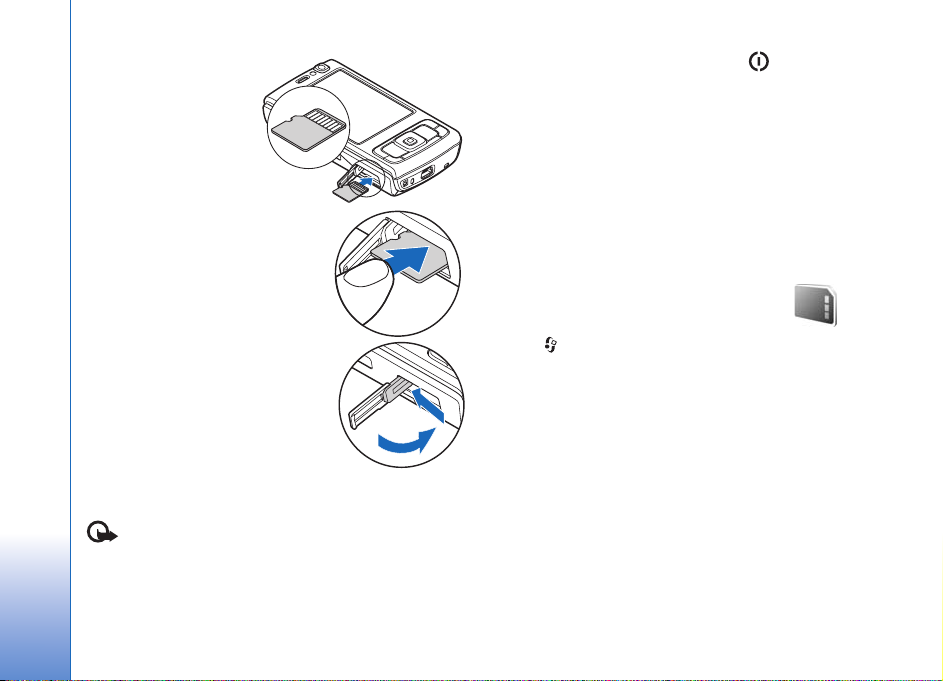
2 Introduceþi o cartelã
de memorie
compatibilã în locaº.
Asiguraþi-vã cã zona
cu contacte de pe
cartelã este
orientatã în sus ºi
spre locaº.
3 Împingeþi cartela
înãuntru. Când cartela se
Telefonul Nokia N95
blocheazã în locaºul sãu, veþi
auzi un clic.
4 Împingeþi balamaua înãuntru ºi
închideþi capacul. Verificaþi
capacul sã fie închis corect.
Scoaterea cartelei de memorie
Important: Nu scoateþi cartela de memorie în
timpul unei operaþii de accesare a acestei cartele.
Scoaterea unei cartele în timpul unei operaþii de accesare
a acesteia poate deteriora atât cartela de memorie ºi/sau
aparatul, cât ºi datele stocate pe cartela respectivã.
1 Înainte de a scoate cartela, apãsaþi ºi selectaþi
Scoatere cart. mem. Toate aplicaþiile vor fi închise.
2 Când se afiºeazã Scoaterea cartelei de memorie va
închide toate aplicaþiile deschise. Scoateþi cartela?
selectaþi Da.
3 Când se afiºeazã Scoateþi cartela de memorie ºi
apãsaþi „OK", deschideþi capacul suportului cartelei de
memorie.
4 Apãsaþi pe cartela de memorie pentru a o elibera din
locaº.
5 Scoateþi cartela de memorie. Dacã aparatul este pornit,
selectaþi OK.
Utilizarea cartelei de memorie
Apãsaþi ºi selectaþi Instrumente > Memorie.
Pentru a crea copii de siguranþã ale informaþiilor din
memoria aparatului pe o cartelã de memorie (dacã este
disponibilã), selectaþi Opþiuni > Copie sig. mem. tel..
Aparatul vã avertizeazã în cazul în care cartela de memorie
nu are spaþiu de memorie suficient pentru crearea copiilor
de siguranþã.
Pentru a restaura informaþiile de pe cartela de memorie
compatibilã în memoria aparatului, selectaþi Opþiuni >
Restaur. de pe cart..
Când se reformateazã o cartelã de memorie, toate datele
de pe cartelã se pierd definitiv. Unele cartele de memorie
sunt livrate în stare preformatatã, iar altele necesitã
18
Page 19
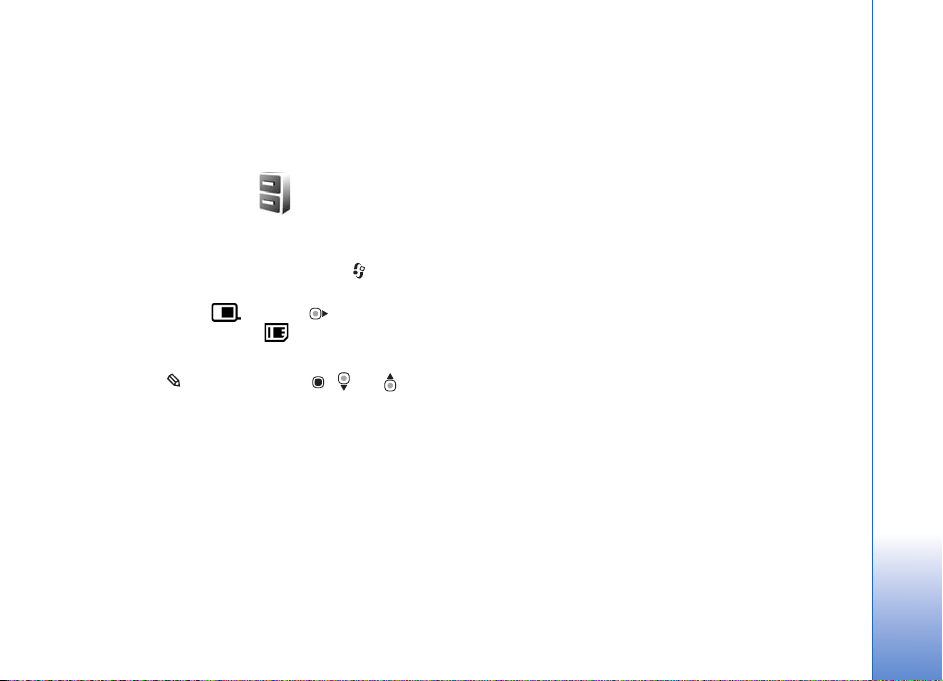
formatare. Consultaþi distribuitorul Dvs. pentru a afla dacã
este necesar sã formataþi cartela de memorie înainte de
utilizare.
Pentru a formata o cartelã de memorie, selectaþi Opþiuni >
Format. cart. mem.. Selectaþi Da pentru a confirma.
Manager fiºiere
Pentru a naviga prin fiºierele ºi dosarele stocate în
memoria aparatului sau pe o cartelã de memorie
compatibilã (dacã este introdusã), apãsaþi ºi selectaþi
Instrumente > Mngr. fiºiere. Se deschide ecranul
memoriei aparatului ( ). Apãsaþi pentru a deschide
ecranul cartelei de memorie ( ), dacã este disponibilã.
Pentru a marca mai multe fiºiere, apãsaþi ºi menþineþi
apãsatã tasta în timp ce apãsaþi , sau . Pentru
a muta sau copia fiºiere într-un dosar, selectaþi Opþiuni >
Mutare în dosar sau Copiere în dosar.
Pentru a gãsi un fiºier, selectaþi Opþiuni > Cãutare ºi
memoria în care doriþi sã cãutaþi. Introduceþi un text care
corespunde numelui fiºierului.
Pentru a vedea tipurile de date stocate în memoria
aparatului ºi spaþiul de memorie ocupat de diferitele tipuri
de date, selectaþi Opþiuni > Detalii memorie. Memoria
disponibilã este afiºatã în Memorie liberã.
Memorie insuficientã — eliberarea
memoriei
Multe funcþii ale acestui aparat utilizeazã memoria pentru
a stoca date. Aparatul vã anunþã dacã spaþiul din memorie
sau de pe cartela de memorie este insuficient.
Pentru a elibera spaþiu în memorie, transferaþi datele pe
ocartelã de memorie compatibilã (dacã este disponibilã),
sau pe un calculator compatibil.
Pentru a ºterge date în vederea eliberãrii spaþiului în
memorie, utilizaþi aplicaþia Mngr. fiºiere pentru a ºterge
fiºierele de care nu mai aveþi nevoie sau accesaþi aplicaþia
respectivã. De exemplu, puteþi ºterge urmãtoarele:
• Mesajele din dosarele Mesaje ºi mesajele e-mail
preluate din cãsuþa poºtalã
• Pagini Web memorate
• Informaþii de contact
• Note de agendã
• Aplicaþiile afiºate în Mngr. aplic. de care nu mai aveþi
nevoie
• Fiºierele de instalare (.sis) a aplicaþiilor pe care le-aþi
instalat pe o cartelã de memorie compatibilã; mai întâi
faceþi o copie de siguranþã a fiºierelor de instalare pe
un calculator compatibil.
Telefonul Nokia N95
19
Page 20

Preluare
Cu Preluare puteþi parcurge, prelua ºi instala articole,
precum aplicaþii ºi fiºiere media, de pe Internet ºi le pute þi
instala pe aparat.
Apãsaþi ºi selectaþi Preluare. Articolele sunt
clasificate în cataloage ºi dosare oferite de diferiþi
furnizori de servicii. Este posibil ca unele articole sã fie
contra cost, dar de obicei le puteþi previzualiza gratuit.
Telefonul Nokia N95
20
Page 21
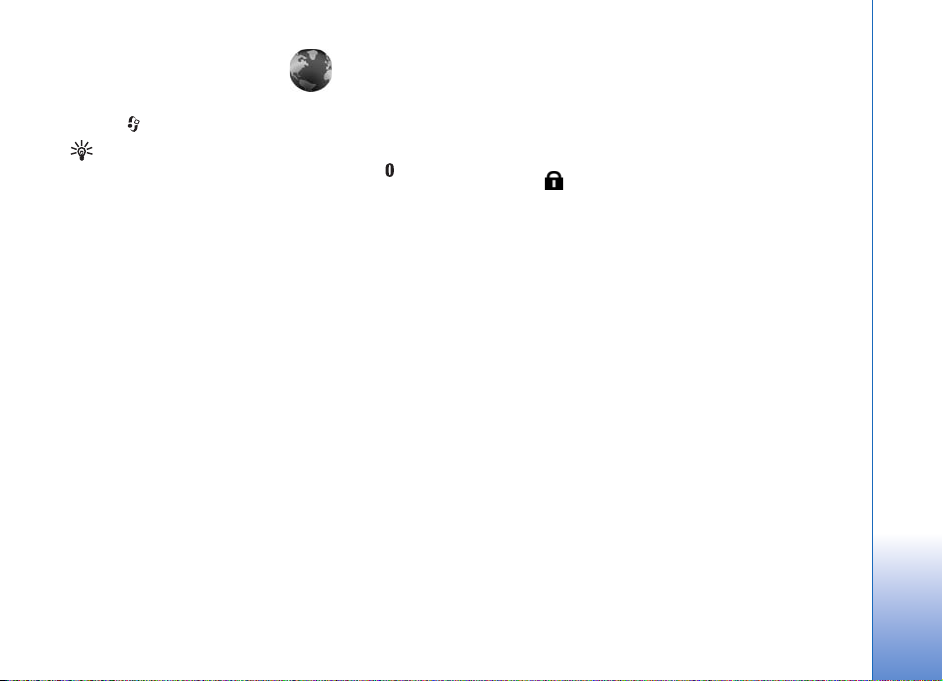
Browser Web
Apãsaþi ºi selectaþi Internet (serviciu de reþea).
Comandã rapidã: Pentru a porni Internet, în modul
de aºteptare apãsaþi ºi þineþi apãsatã tasta .
Cu ajutorul aplicaþiei Internet, puteþi sã vizualizaþi pe
Internet pagini Web HTML în forma originalã în care au
fost proiectate. De asemenea, puteþi parcurge pagini Web
create special pentru aparate mobile ºi care utilizeazã
limbajele XHTML(extensible hypertext markup language)
sau WML (wireless markup language).
Cu ajutorul aplicaþiei Internet, puteþi sã mãriþi sau sã
micºoraþi o paginã, sã utilizaþi Vedere generalã paginã ºi
Prezentare paginã pentru a naviga pe pagini Web, sã citiþi
info RSS ºi jurnale Web (blog), sã marcaþi pagini Web ºi sã
preluaþi conþinut, de exemplu.
Luaþi legãtura cu furnizorul de servicii pentru informaþii
privind disponibilitatea serviciilor, preþurile ºi tarifele.
Furnizorii de servicii vã vor prezenta, de asemenea,
instrucþiuni pentru utilizarea respectivelor servicii.
Pentru a putea utiliza aplicaþia Internet, aveþi nevoie de un
punct de acces pentru a vã conecta la Internet. Consultaþi
„Puncte de acces”, la pag. 136.
Siguranþa conexiunii
Dacã, pe durata unei conexiuni, este afiºat indicatorul de
siguranþã , aceasta înseamnã cã transmisia de date
între aparat ºi poarta de acces sau serverul Internet este
codificatã.
Pictograma de siguranþã nu indicã faptul cã transmisia de
date între poarta de acces ºi serverul de conþinut (sau
locul unde se aflã stocate resursele solicitate) este sigurã.
Asigurarea transmisiei de date între poarta de acces ºi
serverul de conþinut este realizatã de cãtre furnizorul de
servicii.
Certificatele de siguranþã pot fi necesare pentru unele
servicii, cum ar fi serviciile bancare. Primiþi o notificare
dacã identitatea serverului nu este autenticã sau dacã nu
aveþi certificatul de siguranþã corect pe aparat. Pentru
informaþii suplimentare, contactaþi furnizorul Dvs. de
servicii. De asemenea, consultaþi „Administrarea
certificatelor”, la pag. 131 pentru mai multe informaþii
privind certificatele ºi detalii despre acestea.
Browser Web
21
Page 22
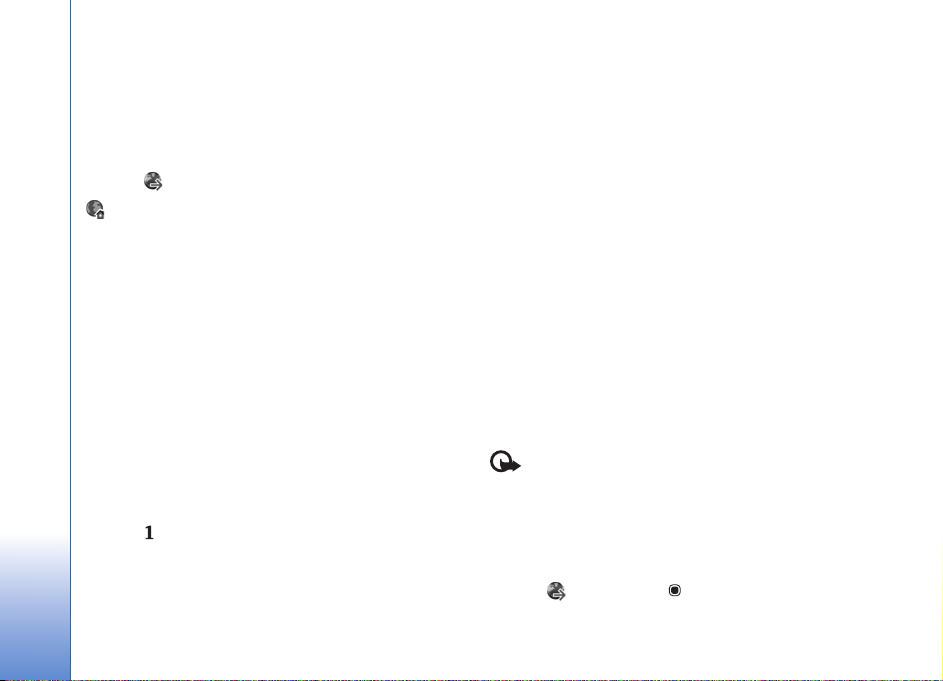
Ecran marcaje
Ecranul marcaje vã permite sã selectaþi adrese Web
dintr-o listã sau dintr-o colecþie de marcaje din folderul
Marcaje autom.. De asemenea, puteþi introduce adresa
URL a paginii Web pe care doriþi s-o vizitaþi în
câmpul ( ).
Browser Web
indicã pagina de pornire definitã pentru punctul de
acces implicit.
Puteþi memora adrese URL ca marcaje în timp ce navigaþi
pagini pe Internet. De asemenea, puteþi sã memoraþi în
marcaje adresele recepþionate în mesaje ºi sã expediaþi
marcajele memorate.
Este posibil ca pe aparat sã fie preinstalate marcaje
ºi legãturi site-uri Internet ale unor terþe pãrþi.
De asemenea, aveþi posibilitatea sã accesaþi site-urile
altor terþe pãrþi cu ajutorul aparatului. Site-urile terþelor
pãrþi nu sunt afiliate la Nokia ºi Nokia nu sprijinã ºi nu îºi
asumã rãspunderea pentru acestea. Când accesaþi aceste
site-uri, trebuie sã aveþi în vedere aceleaºi precauþii
privind siguranþa ºi conþinutul.
Pentru a deschide ecranul de marcaje în timp ce navigaþi,
apãsaþi sau selectaþi Opþiuni > Marcaje.
Pentru a edita detaliile unui marcaj, cum ar fi titlul,
selectaþi Opþiuni > Manager marcaje > Editare.
În ecranul marcaje, puteþi introduce ºi alte dosare browser.
Aplicaþia Internet vã permite sã memoraþi pagini Web în
timpul navigãrii. În dosarul Pagini memorate, puteþi
vizualiza în mod deconectat conþinutul paginilor pe care
le-aþi memorat.
De asememea, aplicaþia Internet þine evidenþa paginilor
Web pe care le vizitaþi în timpul navigãrii. În dosarul
Marcaje autom., puteþi vizualiza lista paginilor Web
vizitate.
În Flux Internet, puteþi vizualiza legãturile la jurnalele
Web ºi preluãrile Web memorate la care v-aþi abonat.
Preluãrile Web se gãsesc în mod normal pe paginile Web
ale organizaþiilor majore de ºtiri, ale jurnalelor Web
personale, ale comunitãþilor online ºi oferã cele mai
recente titluri ºi rezumate ale articolelor. Preluãrile Web
utilizeazã tehnologiile RSS ºi ATOM.
Navigarea pe Web
Important: Folosiþi numai servicii în care aveþi
încredere ºi care vã asigurã o siguranþã ºi o protecþie
adecvate împotriva programelor dãunãtoare.
Cu Internet, puteþi vizualiza pagini Web aºa cum au fost
create iniþial. Pentru a rãsfoi o paginã Web, în ecranul
marcaje, selectaþi un marcaj sau introduceþi adresa în
câmpul ( ). Apoi apãsaþi .
22
Page 23
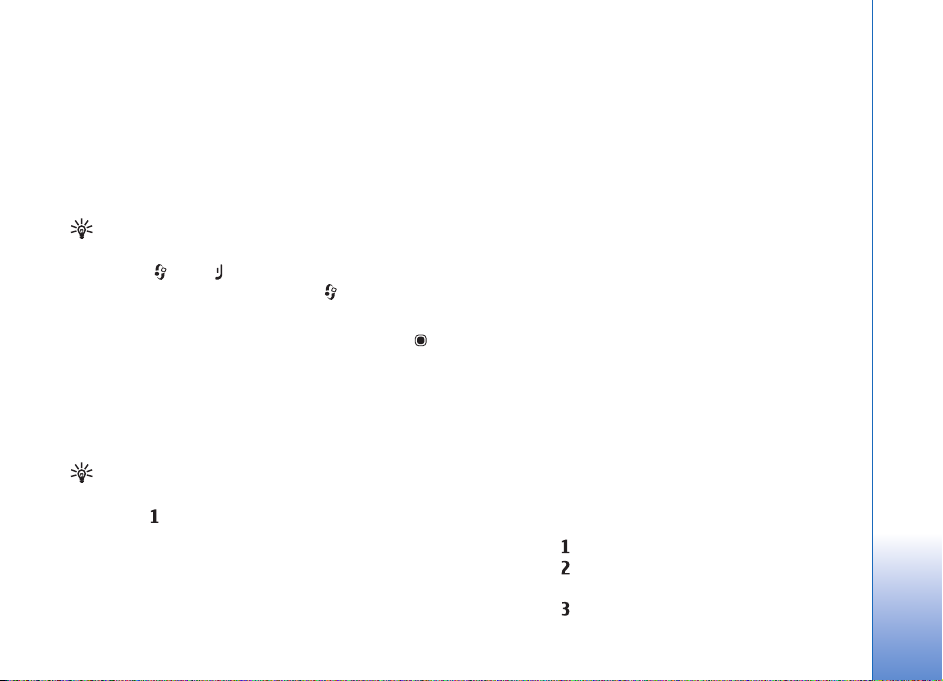
Este posibil ca unele pagini Web sã conþinã material, cum
ar fi imaginile ºi sunetele, a cãror vizualizare necesitã un
volum mare de memorie. Dacã memoria aparatului se
umple în timpul încãrcãrii unor asemenea pagini, imaginile
din paginã nu se vor afiºa. Pentru a naviga prin paginile
Web fãrã imagini în vederea economisirii spaþiului de
memorie, selectaþi Opþiuni > Setãri > Paginã > Afiº.
imag. ºi obiecte > Nu.
Indicaþie! Pentru a reveni în modul de aºteptare în
timp ce browserul este deschis în fundal, apãsaþi de
douã ori sau . Pentru a reveni la browser,
apãsaþi ºi menþineþi apãsatã tasta ºi selectaþi
browserul din listã.
Pentru a deschide legãturi ºi a face selecþii, apãsaþi .
Pentru a deschide o legãturã într-o fereastrã nouã,
selectaþi Opþiuni > Fereastrã > Leg.în fereastrã nouã.
Pentru a introduce o nouã adresã a unei pagini Web pe
care doriþi s-o vizitaþi, selectaþi Opþiuni > Salt la adr.
Internet.
Indicaþie! Pentru a vizita o paginã Web memoratã ca
marcaj în ecranul de marcaje, în timp ce navigaþi,
apãsaþi ºi selectaþi un marcaj.
Pentru a prelua de pe server cel mai recent conþinut al
paginii, selectaþi Opþiuni > Opþiuni de navigare >
Reîncãrcare.
Pentru a memora ca marcaj adresa Web a paginii curente,
selectaþi Opþiuni > Memorare ca marcaj.
Pentru a utiliza istoricul vizual pentru vizualizarea de
insantanee ale paginilor pe care le-aþi vizitat în timpul
sesiunii curente de navigare, selectaþi Înapoi disponibil
dacã opþiunea Listã istoric este activatã în setãrile
browserului). Pentru a merge la o paginã vizitatã anterior,
selectaþi pagina.
Pentru a memora o paginã în timpul navigãrii, selectaþi
Opþiuni > Instrumente > Memorare paginã. Puteþi
memora pagini în memoria aparatului sau pe o cartelã de
memorie compatibilã (dacã este introdusã) ºi le puteþi
parcurge în modul deconectat. De asemenea, puteþi grupa
paginile în dosare. Pentru a accesa paginile mai târziu,
în ecranul marcaje, selectaþi Pagini memorate.
Pentru a deschide o sublistã cu comenzi sau acþiuni pentru
pagina deschisã în mod curent, selectaþi Opþiuni >
Opþiuni serviciu (dacã sunt acceptate de pagina Web).
Pentru a permite sau împiedica deschiderea automatã
a mai multor ferestre, selectaþi Opþiuni > Fereastrã >
Bloc.ferest.derulante sau Permit. ferestre derul..
Comenzile rapide în timpul navigãrii sunt:
• Apãsaþi pentru a deschide lista de marcaje.
• Apãsaþi pentru a cãuta cuvinte cheie în pagina
curentã.
• Apãsaþi pentru a reveni la pagina anterioarã.
Browser Web
23
Page 24
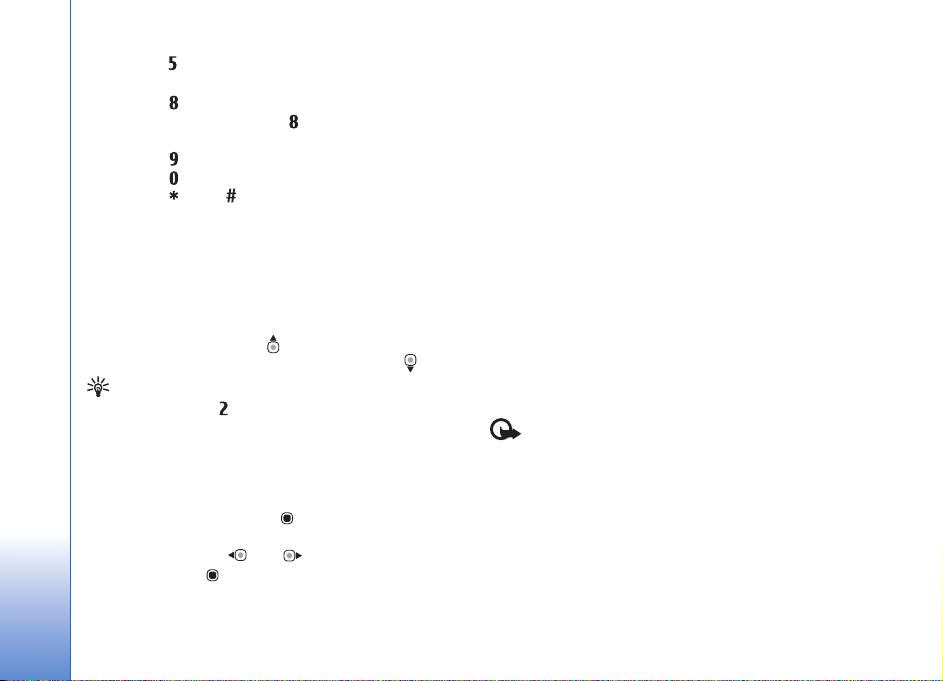
• Apãsaþi pentru a vedea o listã a tuturor ferestrelor
deschise.
• Apãsaþi pentru a afiºa vederea de ansamblu
a paginii curente. Apãsaþi din nou pentru
a apropia ºi a vizualiza secþiunea doritã a paginii.
• Apãsaþi pentru a introduce o nouã adresã Web.
• Apãsaþi pentru a reveni la pagina de pornire.
Browser Web
• Apãsaþi sau pentru a mãri sau micºora
pagina.
Cãutare text
Pentru a cãuta cuvinte cheie pe pagina Web curentã,
selectaþi Opþiuni > Cãutare > Text ºi introduceþi un
cuvânt cheie. Pentru a merge la apariþia anterioarã
a cuvântului, apãsaþi tasta . Pentru a merge la
urmãtoarea apariþie a cuvântului, apãsaþi tasta .
Indicaþie! Pentru a cãuta cuvinte cheie într-o
paginã, apãsaþi .
Bara de instrumente din browser
Cu bara de instrumente, puteþi selecta funcþiile
browserului utilizate cel mai frecvent. Pentru a deschide
bara de instrumente, apãsaþi într-un loc gol de pe
o paginã Web. Pentru a vã deplasa prin bara de
instrumente, apãsaþi sau . Pentru a selecta
o funcþie, apãsaþi .
În bara de instrumente, selectaþi din urmãtoarele:
• Legãt. utilizate frecvent pentru a vizualiza o listã
a adreselor Web pe care le vizitaþi frecvent
• Prezentare paginã pentru a vizualiza o vedere de
ansamblu a paginii Web curente
• Cãutare pentru a cãuta cuvinte cheie în pagina curentã
• Reîncãrcare pentru a actualiza pagina
• Abonare (dacã este disponibilã) pentru a vizualiza
o listã a preluãrilor Web disponibile de pe pagina
curentã ºi a vã abona la o preluare Web
Preluarea ºi achiziþionarea articolelor
Puteþi prelua articole cum ar fi sunete de apel, imagini,
embleme operator, teme ºi videoclipuri. Aceste articole pot
fi oferite gratuit sau le puteþi achiziþiona. Articolele
descãrcate sunt preluate de aplicaþiile respective din
aparat, de exemplu, o fotografie descãrcatã sau un fiºier în
format .mp3 file pot fi memorate în Galerie.
Important: Instalaþi ºi utilizaþi numai aplicaþii ºi alte
tipuri de programe oferite de surse de încredere, cum ar fi
aplicaþii care sunt Symbian Signed sau au trecut testarea
Java Verified
1 Pentru a prelua articolul, selectaþi legãtura.
2 Selectaþi opþiunea corespunzãtoare pentru a
achiziþiona articolul (de exemplu, „Buy” (Cumpãrare)).
3 Citiþi cu atenþie toate informaþiile furnizate.
Pentru a continua preluarea, selectaþi Accept..
Pentru a anula preluarea, selectaþi Anulare.
TM
.
24
Page 25
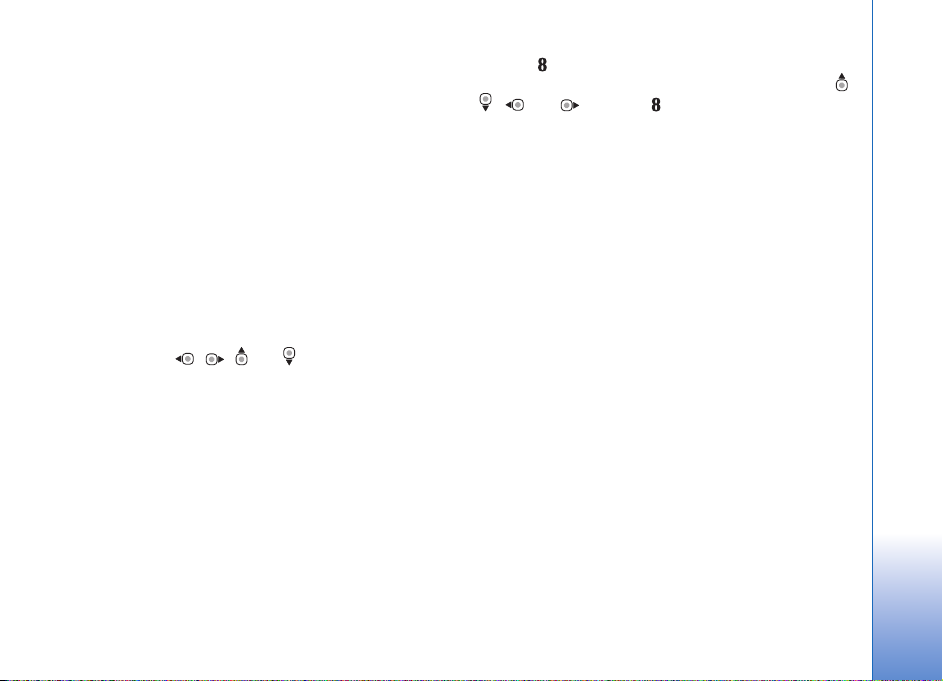
Atunci când începeþi preluarea, este afiºatã lista fiºierelor
în curs de transfer ºi a fiºierelor al cãror transfer s-a
finalizat. Pentru a vizualiza lista, selectaþi Opþiuni >
Descãrcãri. În listã, selectaþi un articol, apoi selectaþi
Opþiuni pentru a întrerupe preluãrile în curs sau pentru
a deschide, a memora sau a ºterge preluãrile finalizate.
Vedere generalã paginã
Vedere generalã paginã vã ajutã sã navigaþi pe paginile
Web care conþin volum mare de informaþii. Când Vedere
generalã paginã este activatã în setãrile browserului ºi
parcurgeþi o paginã Web mare, se deschide Vedere
generalã paginã ºi afiºeazã o vedere generalã a paginii pe
care navigaþi. Pentru a vã deplasa în Vedere generalã
paginã, apãsaþi , , sau . Când gãsiþi locul dorit,
opriþi derularea ºi Vedere generalã paginã dispare,
lãsându-vã în locul pe care l-aþi selectat.
Pentru a activa Vedere generalã paginã, selectaþi
Opþiuni > Setãri > Generale > Vedere generalã paginã >
Activatã.
Prezentare generalã paginã
Când navigaþi pe o paginã Web care conþine un volum
mare de informaþii, puteþi utiliza Prezentare paginã
pentru a vizualiza ce tip de informaþii conþine pagina
respectivã.
Apãsaþi pentru a afiºa prezentarea generalã a paginii
curente. Pentru a gãsi locul dorit de pe paginã, apãsaþi ,
, sau . Apãsaþi din nou pentru a apropia ºi
a vizualiza secþiunea doritã a paginii.
Preluãri Web ºi jurnale Web (blog)
Prelãrile Web sunt fiºiere xml în paginile Web, utilizate
extensiv de comunitatea de jurnale Web (weblog) ºi de
organizaþiile de ºtiri pentru a partaja sub forma de preluãri
a celor mai recente titluri de ºtiri sau textul întreg al celor
mai recente informaþii, cum ar fi de exemplu, cele mai
recente ºtiri. Blogurile sau Weblogurile sunt jurnale Web.
Majoritatea preluãrilor Web utilizeazã tehnologiile RSS ºi
ATOM. Este un lucru obiºnuit sã se gãseascã preluãri Web
pe paginile Web, în jurnalele Web (blog) ºi pe paginile
Wiki.
Internet detecteazã automat dacã o paginã Web conþine
preluãri Web. Pentru a vã abona la o preluare Web,
selectaþi Opþiuni > Abonare sau faceþi clic pe legãturã.
Pentru a vizualiza preluãrile Web la care v-aþi abonat, în
ecranul de marcaje, selectaþi Flux Internet.
Pentru a actualiza o preluare Web, selectaþi-o ºi
Opþiuni > Actualizare.
Pentru a defini modul de actualizare a preluãrilor Web,
selectaþi Opþiuni > Setãri > Flux Internet. Consultaþi
„Setãri”, la pag. 26.
Browser Web
25
Page 26
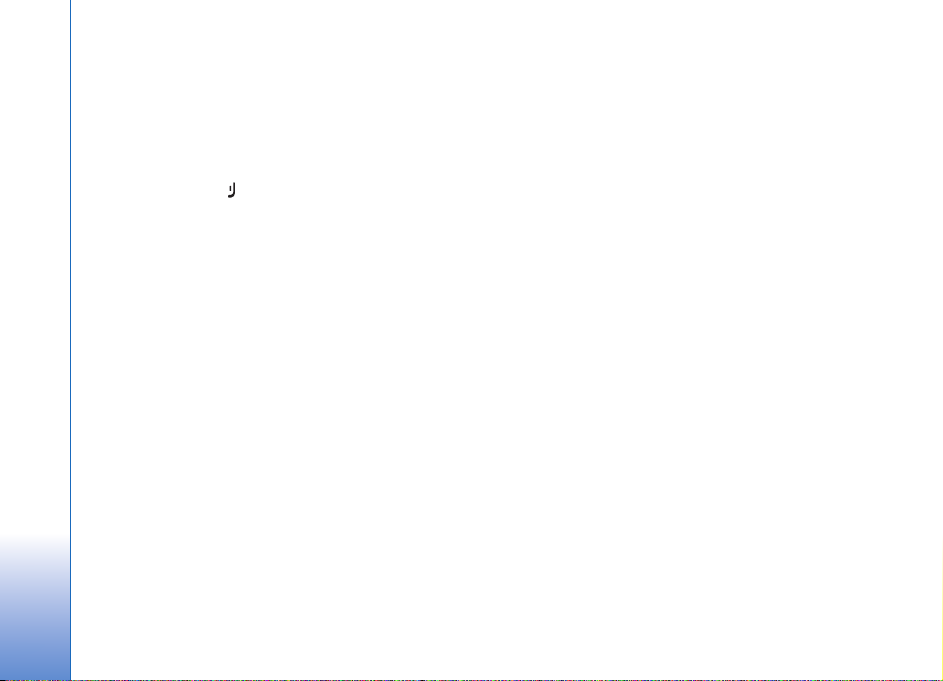
Terminarea conexiunii
Pentru a întrerupe conexiunea ºi a vizualiza pagina în mod
deconectat în browser, selectaþi Opþiuni > Instrumente >
Deconectare; sau pentru a întrerupe conexiunea ºi
a închide browserul, selectaþi Opþiuni > Ieºire.
Browser Web
Prin apãsarea tastei nu se întrerupe conexiunea, ci se
trece browserul în fundal.
Pentru a ºterge informaþiile pe care serverul de reþea le
colecteazã despre vizitele pe care le-aþi efectuat pe
diferite pagini Web, selectaþi Opþiuni > ªterg. date
personale > ªtergere cookies.
Golirea arhivei
Informaþiile sau serviciile pe care le-aþi accesat sunt
memorate în memoria de arhivã a aparatului.
Arhiva este o locaþie de memorie utilizatã pentru stocarea
temporarã a datelor. Dacã aþi încercat sã accesaþi sau aþi
accesat informaþii confidenþiale ce necesitã introducerea
unor parole, goliþi arhiva dupã fiecare utilizare.
Informaþiile sau serviciile pe care le-aþi accesat sunt
stocate în arhivã. Pentru a goli arhiva, selectaþi Opþiuni >
ªterg. date personale > ªtergere arhivã.
Setãri
Selectaþi Opþiuni > Setãri ºi din urmãtoarele opþiuni:
Setãri generale
Punct de acces— Pentru a schimba punctul de acces
implicit. Consultaþi „Conexiune”, la pag. 135. Este posibil
ca unele sau toate puntele de acces sã fie presetate pe
aparat de cãtre furnizorul de servicii; acestea nu pot fi
modificate, create, editate sau eliminate.
Paginã iniþialã— Pentru a defini pagina de pornire.
Vedere generalã paginã— Pentru a activa sau dezactiva
Vedere generalã paginã. Consultaþi „Vedere generalã
paginã”, la pag. 25.
Listã istoric— În timp ce navigaþi, pentru a utiliza tastele
de selecþie Înapoi pentru a vizualiza o listã a paginilor pe
care le-aþi vizitat în cursul sesiunii curente de navigare,
activaþi Listã istoric.
Avertizãri siguranþã— Pentru a ascunde sau a afiºa
notificãrile de siguranþã.
Script Java/ECMA— Pentru a activa sau dezactiva
utilizarea scripturilor
Setãri paginã
Afiº. imag. ºi obiecte— Selectaþi dacã doriþi sã afiºaþi
imagini ºi alte obiecte în timpul navigãrii. Dacã selectaþi
26
Page 27
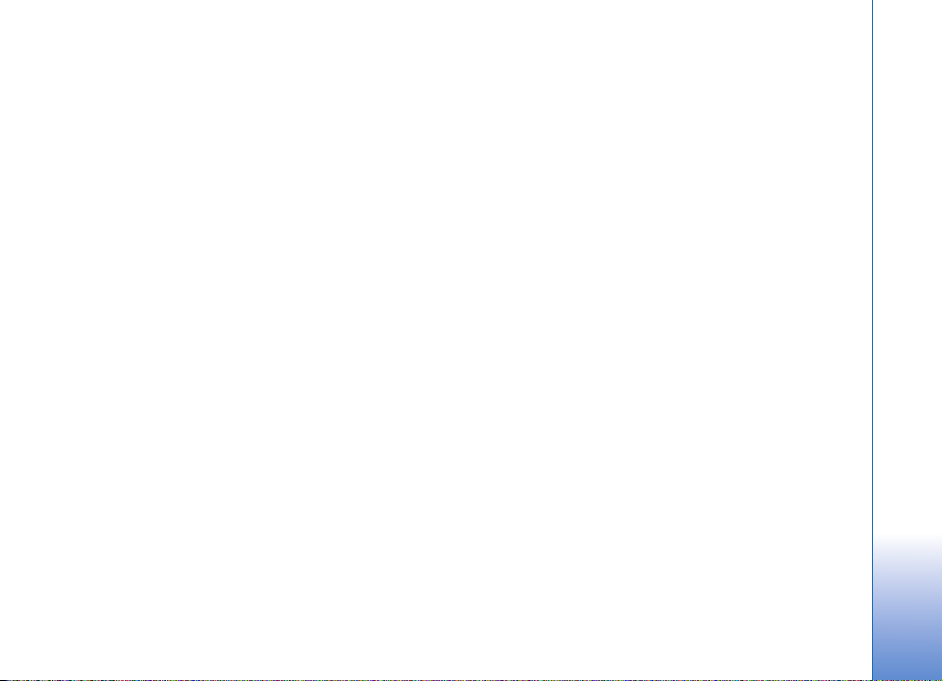
Nu, pentru a afiºa imagini ºi alte obiecte ulterior în timpul
navigãrii, selectaþi Opþiuni > Instrumente > Încãrcare
imagini.
Mãrime ecran— Selectaþi Ecran complet sau ecran
normal cu ajutorul listei de opþiuni.
Codificare implicitã— În cazul în care caracterele textului
nu sunt afiºate corect, puteþi selecta un alt mod de
codificare corespunzãtor limbii de pe pagina curentã.
Bloc.ferest.derulante— Pentru a permite sau a bloca
deschiderea automatã a ferestrelor pop-up în timpul
navigãrii.
Reîncãrc. automatã— Dacã doriþi ca paginile Web sã fie
actualizate automat în timp ce navigaþi, selectaþi
Activatã.
Mãrime font— Pentru a defini dimensiunea fontului
utilizat pe paginile Web.
Setãri de confidenþialitate
Marcaje automate— Pentru a activa sau a dezactiva
colectarea automatã a marcajelor. În cazul în care doriþi sã
continuaþi memorarea adreselor paginilor Web vizitate în
dosarul Marcaje autom., dar sã ascundeþi dosarul din
ecranul marcaje, selectaþi Dosar neafiºat.
Memor. date formular— Dacã nu doriþi ca informaþiile pe
care le introduceþi în diverse formulare pe o paginã Web sã
fie memorate ºi utilizate data urmãtoare când accesaþi
selecþai Dezactivatã.
pagina,
Fiºiere Cookie— Pentru a activa sau a dezactiva primirea
ºi expedierea fiºierelor cookie.
Setãri preluãri Web
Actualizãri automate— Pentru a defini dacã doriþi ca
preluãrile Web sã fie actualizate automat ºi pentru a
defini frecvenþa cu care sã se facã acest lucru. Setarea
aplicaþiei pentru preluarea automatã a preluãrilor Web
poate implica transmiterea unui volum mare de date prin
reþea furnizorului de servicii. Contactaþi furnizorul de
servicii pentru informaþii referitoare la tarifele aferente
transmisiei de date.
Pct. acc. ptr. actual. auto (disponibil doar atunci când
opþiunea Actualizãri automate este activatã)—Selectaþi
punctul de acces dorit pentru actualizare.
Browser Web
27
Page 28
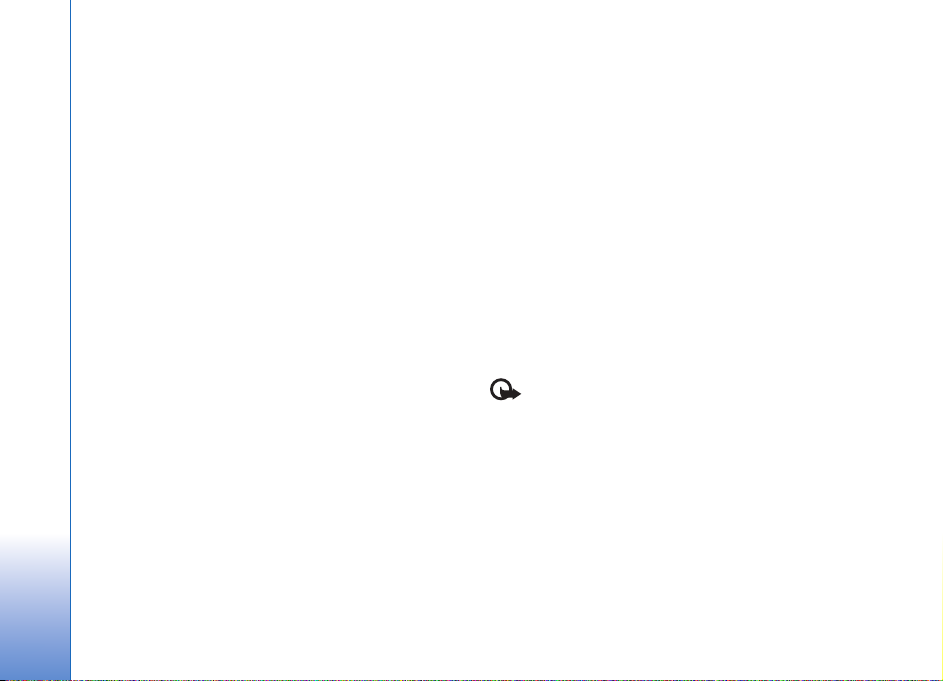
Conexiuni
Conexiuni
28
Reþea LAN fãrã fir
Aparatul acceptã reþeaua localã fãrã fir (reþea LAN fãrã
fir). Cu reþeaua LAN fãrã fir, puteþi sã vã conectaþi prin
intermediul aparatului la Internet ºi la aparate
compatibile ce acceptã reþeaua LAN fãrã fir. Pentru
informaþii privind utilizarea aparatului cu alte dispozitive
UPnP (Universal Plug and Play) compatibile printr-o reþea
LAN fãrã fir, consultaþi „Reþeaua de domiciliu”, la pag. 72.
Pentru a utiliza reþeaua LAN fãrã fir, o reþea LAN fãrã fir
trebuie sã fie disponibilã ºi aparatul trebuie sã fie
la aceasta.
conectat
În anumite regiuni, cum ar fi Franþa, existã restricþii în
privinþa utilizãrii reþelelor WLAN. Pentru informaþii
suplimentare, contactaþi autoritãþile locale.
Funcþiile care utilizeazã reþeaua LAN fãrã fir sau folosirea
acestor funcþii în fundal în timpul utilizãrii altor funcþii
solicitã suplimentar acumulatorul ºi reduce durata de
viaþã a acestuia.
Aparatul Dvs. acceptã urmãtoarele funcþii ale reþelei LAN
fãrã fir:
• Standard IEEE 802.11b/g
• Operarea pe o frecvenþã de 2,4 GHz
• Metode de criptare siguranþã echivalentã sisteme
cablate (WEP - Wired equivalent privacy ) cu coduri de
pânã la 128 biþi, acces protejat Wi-Fi (WPA) ºi 802.1x.
Aceste funcþii pot fi utilizate numai dacã sunt
acceptate de reþea.
Conexiuni LAN fãrã fir
Pentru a utiliza o reþea LAN fãrã fir, trebuie sã creaþi un
punct de acces la Internet (IAP, Internet access point)
într-o reþea LAN fãrã fir. Utilizaþi punctul de acces pentru
aplicaþii care necesitã conexiune la Internet. Consultaþi
„Puncte de acces la reþeaua LAN fãrã fir”, la pag. 30.
Important: Activaþi întotdeauna una dintre
metodele de codificare disponibile pentru a mãri siguranþa
conexiunii prin reþeaua LAN fãrã fir. Utilizarea codificãrii
reduce riscul accesului neautorizat la datele Dvs.
O conexiune LAN fãrã fir se iniþiazã atunci când creaþi
o conexiune de date folosind un punct de acces Internet
LAN fãrã fir. Conexiunea LAN fãrã fir activã este închisã în
momentul în care finalizaþi conexiunea de date. Pentru
a închide conexiunea, consultaþi „Manager conexiuni”,
la pag. 30.
Page 29

Puteþi utiliza o reþea LAN fãrã fir în timpul unui apel vocal
sau în timpul unei transmisii de pachete de date. Este
permisã conectarea la un singur aparat cu punct de acces
LAN fãrã fir, dar mai multe aplicaþii pot utiliza acelaºi
punct de acces la Internet.
Când aparatul utilizeazã profilul Deconectat, este încã
posibilã utilizarea reþelei LAN fãrã fir (dacã este
disponibilã). Respectaþi toate cerinþele de siguranþã în
momentul în care stabiliþi sau utilizaþi o conexiune LAN
fãrã fir.
Indicaþie! Pentru a verifica adresa unicã Control acces
suport (MAC - Media Access Control) de identificare
a aparatului, introduceþi *#62209526# în modul de
aºteptare.
Expertul WLAN
Expertul WLAN vã ajutã sã vã conectaþi la o reþea LAN fãrã
fir ºi sã administraþi conexiunile LAN fãrã fir.
Expertul WLAN afiºeazã starea conexiunilor LAN fãrã fir în
modul de aºteptare activã. Pentru a vizualiza opþiunile
disponibile, mergeþi la rândul care afiºeazã starea ºi
apãsaþi .
Dacã sunt afiºate rezultatele reþelelor LAN fãrã fir gãsite,
de exemplu, Reþea WLAN gãsitã, pentru a crea un punct
de acces la Internet ºi a porni un browser Web utilizând
punctul de acces la Internet, selectaþi starea, opþiunea
Încep. navig. Internet ºi reþeaua.
Dacã selectaþi o reþea LAN fãrã fir securizatã, vi se solicitã
sã introduceþi parolele numerice corespunzãtoare. Pentru
a vã conecta la o reþea ascunsã, trebuie sã introduceþi
numele corect al reþelei (SSID).
Dacã sunteþi conectat la o reþea LAN fãrã fir, se afiºeazã
numele punctului de acces la Internet ºi ... conectat.
Pentru a porni browserele Web utilizând acest punct de
acces la Internet, selectaþi starea ºi
Contin.navig.Internet. Pentru a întrerupe conexiunea la
reþeaua LAN fãrã fir, selectaþi starea ºi opþiunea
Deconectare WLAN.
Dacã funcþia de scanare a reþelelor LAN fãrã fir este
dezactivatã ºi nu sunteþi conectat la nicio reþea LAN fãrã
fir, se afiºeazã Cãutare WLAN dezactiv.. Pentru a activa
funcþia de scanare ºi a cãuta reþele LAN fãrã fir
disponibile, selectaþi starea Cãutare WLAN dezactiv..
Pentru a iniþia o cãutare a reþelelor LAN fãrã fir
disponibile, selectaþi o stare ºi opþiunea Cãutare WLAN.
Pentru a dezactiva funcþia de scanare a reþelelor LAN fãrã
fir, selectaþi o stare ºi opþiunea Dezact. cãutare WLAN.
Pentru a accesa expertul WLAN din meniu, apãsaþi ºi
selectaþi Instrumente > Asist. WLAN
opþiunea
Conexiuni
29
Page 30
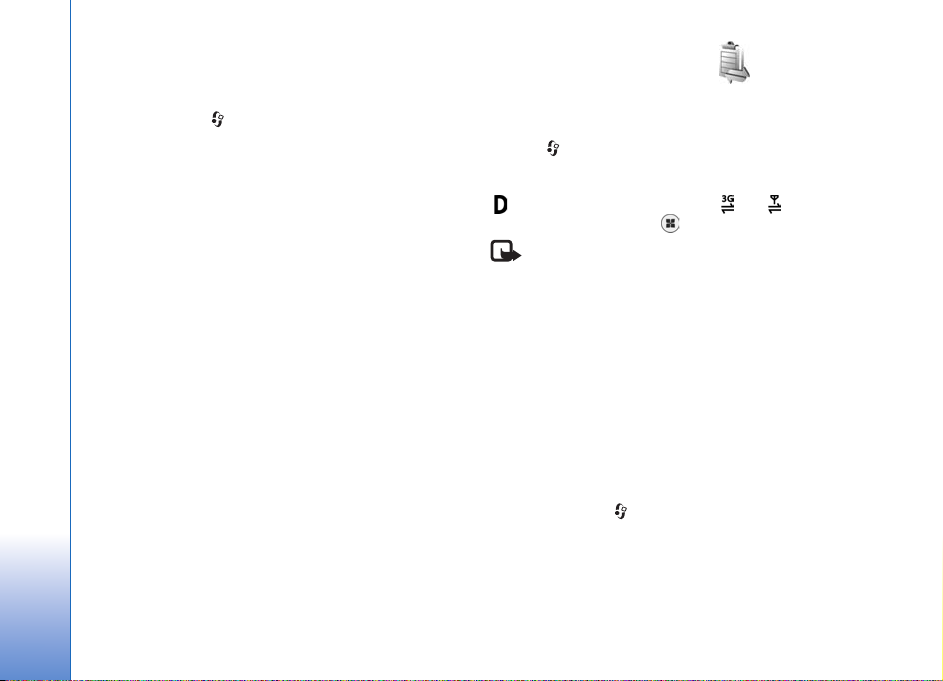
Puncte de acces la reþeaua LAN fãrã fir
Pentru a cãuta reþele LAN fãrã fir disponibile în raza de
acoperire, apãsaþi ºi selectaþi Instrumente > Asist.
WLAN. Pentru a crea un punct de acces la Internet într-o
Conexiuni
reþea LAN fãrã fir, selectaþi Opþiuni > Definire punct
acces. Pentru a vizualiza detalii despre o reþea afiºatã în
listã, selectaþi Opþiuni > Detalii.
Când o aplicaþie vã solicitã sã selectaþi un punct de acces,
selectaþi punctul de acces creat. De asemenea, puteþi crea
un punct de acces la Internet selectând Cãutare WLAN.
De asemenea, puteþi utiliza Mgr. con. pentru a crea
puncte de acces la Internet. Consultaþi „Reþea LAN fãrã
fir”, la pag. 30.
Moduri de operare
Existã douã moduri de operare în reþeaua LAN fãrã fir:
infrastructurã ºi ad-hoc.
Modul de operare infrastructurã permite douã tipuri de
comunicaþii: aparatele mobile sunt conectate unul la
celãlalt printr-un aparat cu punct de acces LAN fãrã fir
sau aparatele mobile sunt conectate la o reþea LAN fãrã
fir printr-un aparat cu punct de acces LAN fãrã fir.
În modul de operare ad-hoc, aparatele pot expedia ºi primi
date reciproc, în mod direct. Pentru a crea un punct de
acces Internet pentru o reþea ad-hoc, consultaþi „Puncte
de acces”, la pag. 136.
Manager conexiuni
Conexiuni de date
Apãsaþi ºi selectaþi Instrumente > Mgr. con. >
Conexiuni de date active. În ecranul conexiuni active,
puteþi vedea conexiunile de date active: apeluri de date
( ), conexiuni de pachete de date ( sau ) ºi conexiuni
prin reþeaua LAN fãrã fir ( ).
Observaþie: Facturarea din partea furnizorului de
servicii pentru durata efectivã a convorbirilor poate
diferi în funcþie de caracteristicile reþelei, rotunjiri
º.a.m.d.
Pentru a întrerupe o conexiune selectaþi Opþiuni >
Deconectare. Pentru a închide toate conexiunile deschise,
selectaþi Opþiuni > Deconectare totalã.
Pentru a vedea detaliile unei conexiuni, selectaþi Opþiuni >
Detalii. Detaliile afiºate depind de tipul conexiunii.
Reþea LAN fãrã fir
Pentru a cãuta reþele LAN fãrã fir disponibile în raza de
acoperire, apãsaþi ºi selectaþi Instrumente > Mgr.
con. > Reþele WLAN disponibile.
În ecranul reþelei LAN fãrã fir disponibile este afiºatã o listã
a reþelelor LAN fãrã fir aflate în zona de acoperire, modul
acestora de reþea (Infrastructurã sau Ad-hoc) ºi
30
Page 31

indicatorul pentru nivelul semnalului. este afiºat
pentru reþele care utilizeazã sisteme de codificare ºi
dacã aparatul are o conexiune activã în reþea.
Pentru a vedea detaliile unei reþele, selectaþi Opþiuni >
Detalii.
Pentru a crea un punct de acces la Internet într-o reþea,
selectaþi Opþiuni > Definire pct. acces.
Conexiunea Bluetooth
Prin tehnologia fãrã fir Bluetooth, vã puteþi conecta prin
radio la alte aparate compatibile. Aparatele compatibile
pot include telefoane mobile, calculatoare ºi accesorii
precum seturi cu cascã ºi seturi auto. Puteþi utiliza
conexiunea Bluetooth pentru a expedia imagini,
videoclipuri, clipuri muzicale, audio ºi note; pentru
a vã conecta fãrã fir la calculatorul personal compatibil
(de exemplu, pentru a transfera fiºiere); pentru a vã
conecta la o imprimantã compatibilã în vederea imprimãrii
imaginilor cu Tipãr. imagine. Consultaþi „Imprimarea
imaginilor”, la pag. 69.
Deoarece aparatele cu tehnologie Bluetooth fãrã fir
comunicã folosind unde radio, nu este obligatoriu ca
aparatul propriu ºi celãlalt aparat sã aibã vizibilitate în
linie dreaptã. Cele douã aparate trebuie doar sã fie la
o distanþã de maximum 10 metri (33 de picioare) unul de
altul, dar legãtura poate fi influenþatã de interferenþa din
cauza ecranãrii produse de pereþi sau de alte aparate
electronice.
Acest aparat respectã specificaþiile Bluetooth
2.0 acceptând urmãtoarele profiluri: Advanced Audio
Distribution Profile, Audio/Video Remote Control Profile,
Basic Imaging Profile, Basic Printing Profile, Dial-up
Networking Profile, File Transfer Profile, Hands-Free
Profile, Headset Profile, Human Interface Device Profile,
Object Push Profile, SIM Access profile ºi Synchronization
Profile. Pentru a asigura interoperabilitatea cu alte
aparate care acceptã tehnologia Bluetooth, utilizaþi
accesorii omologate de Nokia pentru acest model.
Consultaþi producãtorii celorlalte aparate pentru
a determina gradul de compatibilitate al acestora cu
aparatul Dvs.
În unele zone este posibil sã existe restricþii cu privire la
utilizarea tehnologiei Bluetooth. Verificaþi acest lucru la
autoritãþile locale sau la furnizorul de servicii.
Funcþiile care utilizeazã tehnologia Bluetooth sau
folosirea acestor funcþii în fundal în timpul utilizãrii altor
funcþii solicitã suplimentar acumulatorul ºi reduc durata
de viaþã a acestuia.
Când aparatul este blocat, nu puteþi utiliza conexiunea
Bluetooth. Consultaþi „Telefon ºi cartelã SIM”, la pag. 129
pentru a afla mai multe informaþii referitoare la blocarea
aparatului.
Conexiuni
31
Page 32

Setãri
Apãsaþi ºi selectaþi Instrumente > Bluetooth. Atunci
când accesaþi aplicaþia pentru prima datã, vi se va cere sã
definiþi un nume pentru aparatul Dvs.
Conexiuni
Selectaþi una din urmãtoarele opþiuni:
Bluetooth— Pentru a vã conecta fãrã fir la un alt aparat
compatibil, setaþi întâi conexiunea Bluetooth pe Pornit,
apoi stabiliþi o conexiune. Pentru a dezactiva conexiunea
Bluetooth, selectaþi Oprit.
Vizib. telefon propriu—Pentru a permite aparatului sã fie
gãsit de alte aparate care utilizeazã tehnologia Bluetooth
fãrã fir, selectaþi Vãzut de toþi. Pentru a seta un interval
de timp dupã care vizibilitatea este setatã din nou pe
ascuns, selectaþi Definire perioadã. Pentru a ascunde
aparatul faþã de alte aparate, selectaþi Ascuns.
Numele telefon. meu— Pentru a edita numele afiºat pe
celelalte aparate care utilizeazã tehnologia Bluetooth
fãrã fir.
Mod SIM la distanþã— Pentru a permite unui alt aparat,
cum ar fi un accesoriu set auto compatibil, sã utilizeze
cartela SIM din aparat pentru a se conecta la reþea,
Pornit. Pentru mai multe informaþii, consultaþi „Modul
SIM la distanþã”, la pag. 34.
Indicaþii privind siguranþa
Când nu utilizaþi conexiunea Bluetooth, selectaþi
Bluetooth > Oprit sau Vizib. telefon propriu > Ascuns. În
acest fel puteþi controla mai bine cine vã poate detecta
aparatul prin tehnologia Bluetooth fãrã fir ºi se poate
conecta la acesta.
Nu asociaþi aparatul ºi nu acceptaþi solicitãrile de
conectare din partea unor aparate necunoscute. Astfel
puteþi proteja mai bine aparatul împotriva conþinutului
dãunãtor.
Expedierea datelor utilizând
o conexiune Bluetooth
Pot exista mai multe conexiuni Bluetooth active simultan.
De exemplu, dacã sunteþi conectat la un set compatibil cu
cascã, puteþi transfera simultan fiºiere cãtre un alt aparat
compatibil.
Pentru indicatoarele conexiunii Bluetooth, consultaþi
„Indicatori esenþiali”, la pag. 31.
Indicaþie! Pentru a expedia text utilizând conexiunea
Bluetooth, deschideþi Note, scrieþi textul ºi selectaþi
Opþiuni > Expediere > Prin Bluetooth.
1 Deschideþi aplicaþia în care este memorat articolul pe
care doriþi sã-l expediaþi. De exemplu, pentru a trimite
o imagine la alt aparat compatibil, deschideþi dosarul
Galerie.
32
Page 33

2 Selectaþi articolul ºi Opþiuni > Expediere > Prin
Bluetooth. Aparatele cu tehnologie Bluetooth fãrã fir
care se aflã în raza de acoperire încep sã aparã pe
ecran.
Pictograme aparate: calculator, telefon,
aparat audio sau video ºi alt aparat.
Pentru a întrerupe cãutarea, selectaþi Stop.
3 Selectaþi aparatul la care doriþi sã vã conectaþi.
4 Dacã celãlalt aparat necesitã o asociere înainte de
transmiterea datelor, se aude un sunet ºi vi se cere sã
introduceþi o parolã. Consultaþi „Asocierea aparatelor”,
la pag. 33.
5 Dupã ce s-a stabilit conexiunea, se afiºeazã mesajul
Expediere date în curs.
Indicaþie! Când cautã aparate, unele aparate pot afiºa
numai adresa unicã (adresa aparatului). Pentru a afla
adresa unicã a aparatului Dvs., tastaþi în modul de
aºteptare codul *#2820#.
Asocierea aparatelor
Pentru a vã asocia cu aparate compatibile ºi a vizualiza
aparatele asociate, în ecranul principal al aplicaþiei
Bluetooth, apãsaþi .
Înainte de asociere, creaþi propria parolã numericã
(1-6 cifre) ºi conveniþi cu utilizatorul celuilalt aparat sã
foloseascã aceeaºi parolã numericã. Aparatele care nu au
o interfaþã utilizator, au o parolã setatã în fabricã. Parola
numericã este utilizatã o singurã datã.
1 Pentru a vã asocia cu un aparat, selectaþi Opþiuni >
Aparat nou asociat. Aparatele cu tehnologie
Bluetooth fãrã fir care se aflã în raza de acoperire
încep sã aparã pe ecran.
2 Selectaþi aparatul ºi introduceþi parola numericã.
Aceeaºi parolã numericã trebuie introdusã ºi la celãlalt
aparat.
Unele accesorii audio se conecteazã automat la aparat
dupã asociere. În caz contrar, mergeþi la accesoriu ºi
selectaþi Opþiuni > Conectare.
Aparatele asociate sunt marcate cu în lista cu
rezultatele cãutãrii aparatelor.
Pentru a seta un aparat ca autorizat sau neautorizat,
alegeþi un aparat ºi selectaþi dintre urmãtoarele opþiuni:
Setat ca autorizat— Conexiunile între aparatul propriu ºi
acest aparat se pot stabili fãrã ºtirea Dvs. Nu este necesarã
o confirmare sau o autorizare separatã. Folosiþi aceastã
setare pentru propriile aparate, cum ar fi setul cu cascã
sau calculatorul compatibil sau pentru aparate aparþinând
unor persoane în care aveþi încredere. indicã aparatele
autorizate din ecranul aparate asociate.
Setat ca neautoriz.— Cererile de conectare de la acest
aparat trebuie acceptate separat de fiecare datã.
Pentru a anula o asociere, alegeþi aparatul ºi selectaþi
Opþiuni > ªtergere. Dacã doriþi sã anulaþi toate asocierile,
selectaþi Opþiuni > ªtergere toate.
Conexiuni
33
Page 34

Recepionarea datelor utilizând
conexiunea Bluetooth
Când primiþi date printr-o conexiune Bluetooth, se aude
un ton ºi sunteþi întrebat dacã acceptaþi mesajul. Dacã
Conexiuni
acceptaþi, se afiºeazã , iar articolul este plasat în
dosarul Cãsuþã intrare din Mesaje. Mesajele primite
printr-o conexiune Bluetooth sunt semnalate prin .
Consultaþi „Cãsuþã intrare — recepþionare mesaje”,
la pag. 95.
Modul SIM la distanþã
Pentru a utiliza modul SIM la distanþã cu un accesoriu set
auto compatibil, activaþi conexiunea Bluetooth ºi
permiteþi utilizarea modului SIM la distanþã cu aparatul
Dvs. Consultaþi „Setãri”, la pag. 32. Înainte de a activa
acest mod, cele douã aparate trebuie sã fie asociate, iar
asocierea trebuie sã fie iniþiatã de pe celãlalt aparat. Când
realizaþi asocierea, utilizaþi un cod de 16 cifre ºi setaþi
celãlalt aparat ca fiind autorizat. Consultaþi „Asocierea
aparatelor”, la pag. 33. Activaþi modul SIM la distanþã de
pe celãlalt aparat.
Când modul SIM la distanþã este activat în aparat,
în modul de aºteptare, pe ecran este afiºat mesajul SIM la
dist.. Conexiunea la reþeaua radio este dezactivatã, dupã
cum indicã afiºat în cadrul indicatorului pentru
nivelul semnalului ºi nu puteþi utiliza serviciile SIM sau
funcþiile care necesitã acoperirea reþelei mobile.
Dacã aparatul mobil se aflã în modul SIM la distanþã,
pentru a efectua sau a primi apeluri, puteþi utiliza numai
un accesoriu compatibil conectat, cum ar fi un set auto.
Cât timp se aflã în acest mod, aparatul Dvs. mobil nu va
efectua niciun tip de apeluri, cu excepþia apelurilor cãtre
numerele de urgenþã programate în aparat. Pentru
a efectua apeluri de pe aparatul Dvs. trebuie, mai întâi,
sã ieºiþi din modul SIM la distanþã. Dacã aparatul a fost
blocat, introduceþi mai întâi codul de deblocare.
Pentru a dezactiva modul SIM la distanþã, apãsaþi tasta de
pornire ºi selectaþi Ieºire din SIM dist..
Conexiune în infraroºu
Prin conexiunile în infraroºu, puteþi transfera date, cum ar
fi cãrþi de vizitã, note de agendã ºi fiºiere media cãtre un
aparat compatibil.
Nu îndreptaþi fasciculul infraroºu (IR ) spre ochii cuiva ºi nu
lãsaþi acest fascicul sã interfereze cu fasciculele altor
aparate cu IR. Acest aparat este un produs laser din clasa 1.
Expedierea ºi primirea de date prin conexiunea în
infraroºu
1 Asiguraþi-vã cã porturile de infraroºu ale aparatelor
care expediazã ºi recepþioneazã date sunt îndreptate
unul spre altul ºi cã transferul între cele douã aparate
nu este obstrucþionat în niciun mod. Distanþa
preferabilã dintre cele douã aparate este de pânã la
1 metru (3 picioare).
34
Page 35

2 Utilizatorul aparatului pe care se recepþioneazã datele
trebuie sã activeze portul de infraroºu.
Pentru a activa portul de infraroºu al aparatului pentru
a recepþiona date prin conexiuni în infraroºu, apãsaþi
ºi selectaþi Instrumente > Infraroºu.
3 Utilizatorul aparatului de pe care se efectueazã
transferul de date trebuie sã selecteze funcþia de
infraroºu doritã pentru a iniþia transferul.
Pentru a expedia date prin infraroºu, localizaþi fiºierul
dorit într-o aplicaþie sau în managerul de fiºiere ºi
selectaþi Opþiuni > Expediere > Prin infraroºu.
Dacã transferul de date nu este iniþiat în interval de
1 minut dupã activarea portului de infraroºu, conexiunea
este anulatã ºi trebuie reiniþiatã.
Articolele recepþionate prin conexiunea în infraroºu sunt
stocate în dosarul Cãsuþã intrare în Mesaje. Mesajele noi
recepþionate prin infraroºu sunt indicate prin .
Pentru indicatoarele conexiunii în infraroºu, consultaþi
„Indicatori esenþiali”, la pag. 31.
USB
Apãsaþi ºi selectaþi Instrumente > USB.
Pentru a seta ca aparatul sã solicite scopul conexiunii prin
cablul USB la fiecare conectare a cablului, selectaþi
Solicitare conectare > Da.
Dacã opþiunea Solicitare conectare este dezactivatã ºi
doriþi sã schimbaþi modul în timpul unei conexiuni active,
selectaþi Mod USB ºi din urmãtoarele:
Player media— pentru a sincroniza muzicã utilizând
Windows Media Player. Consultaþi „Transferul de muzicã
prin Windows Media Player”, la pag. 41.
PC Suite— pentru a utiliza aplicaþiile Nokia PC cum ar fi
Nokia PC Suite, Nokia Lifeblog ºi Nokia Software Updater
Transfer date— pentru a transfera date între aparat ºi un
calculator compatibil
Tipãrire imagine— pentru a imprima imagini pe
o imprimantã compatibilã. Consultaþi „Imprimarea
imaginilor”, la pag. 69.
Conexiuni la calculator
Puteþi utiliza aparatul cu o gamã largã de aplicaþii pentru
conectare la calculatoare compatibile ºi pentru transmisii
de date. Cu Nokia PC Suite puteþi, de exemplu, transfera
imagini între aparatul Dvs. ºi un calculator compatibil.
Creaþi întotdeauna conexiunea de la calculator pentru
a realiza sincronizarea cu aparatul Dvs.
Conexiuni
35
Page 36

Sincronizare
Aplicaþia Sincroniz. vã permite sã vã sincronizaþi notele,
agenda, mesajele text sau contactele cu diverse aplicaþii
compatibile de pe un calculator compatibil sau de pe
Conexiuni
Internet.
Puteþi primi setãrile de sincronizare într-un mesaj special.
Consultaþi „Date ºi setãri”, la pag. 95.
În ecranul principal al aplicaþiei Sincroniz. puteþi vedea
diferite profiluri de sincronizare. Un profil de sincronizare
conþine setãrile necesare pentru a sincroniza datele de pe
aparat cu o bazã de date la distanþã de pe un server sau
un aparat compatibil.
1 Apãsaþi ºi selectaþi Instrumente > Sincroniz..
2 Selectaþi un profil de sincronizare ºi Opþiuni >
Sincronizare. Pentru a anula sincronizarea înainte de
finalizarea acesteia, selectaþi Anulare.
Manager aparate
Pentru a vã conecta la un server ºi a primi setãrile de
configurare pentru aparat, pentru a crea noi profiluri de
server sau pentru a vizualiza ºi administra profilurile de
server existente, apãsaþi ºi selectaþi Instrumente >
Mngr. apar..
Puteþi primi profiluri de server ºi diferite setãri de
configurare de la furnizorii de servicii sau de la
departamentul companiei pentru administrarea
informaþiilor. Aceste setãri de configurare pot include
setãri de conexiune ºi alte setãri utilizate de diferite
aplicaþii de pe aparat.
Mergeþi pânã la un profil de server ºi selectaþi Opþiuni ºi
din urmãtoarele:
Start configurare— pentru a vã conecta la server ºi a primi
setãrile de configurare pentru aparat
Profil server nou— pentru a crea un profil de server
Pentru a ºterge un profil de server, mergeþi la acesta ºi
apãsaþi .
Modem
Apãsaþi ºi selectaþi Instrumente > Modem. Pentru
a conecta aparatul la un calculator compatibil prin
infraroºu ºi a-l utiliza ca modem, apãsaþi . Pentru modul
în care trebuie conectate aparatele, consultaþi „Conexiune
în infraroºu”, la pag. 34
36
Page 37

Aplicaþii media
Music player
Music player acceptã formate de fiºiere cum ar fi AAC,
AAC+, eAAC+, MP3, ºi WMA. Music player nu acceptã în
mod obligatoriu toate caracteristicile sau toate variantele
unui format de fiºier.
Atenþie: Ascultaþi muzica la un volum sonor
moderat. Expunerea continuã la un volum sonor ridicat
vã poate afecta auzul. Nu þineþi aparatul la ureche
atunci când utilizaþi difuzorul, deoarece volumul sonor
poate fi extrem de puternic.
Pentru instrucþiuni privind modul în care puteþi adãuga
melodii, consultaþi „Transfer muzicã”, la pag. 40.
Pentru mai multe informaþii privind protejarea drepturilor
de autor, consultaþi „Administrarea drepturilor digitale”, la
pag. 124.
Redarea unei melodii
Indicaþie! Pentru a deschide music player, apãsaþi ºi
menþineþi apãsat . De asemenea, puteþi deschide
playerul din meniul multimedia. Consultaþi „Meniul
multimedia”, la pag. 15
1 Apãsaþi ºi selectaþi Muzicã.
2 Deschideþi tastele media de
sub capacul glisant
bidirecþional.
3 Selectaþi o melodie, un
interpret sau altã categorie.
4 Pentru a reda melodia
selectatã sau lista de
melodii, apãsaþi .
Pentru a trece
redarea în pauzã,
apãsaþi ºi
pentru a relua
redarea, apãsaþi
din nou.
Pentru a întrerupe
redarea, apãsaþi .
Pentru a derula
rapid înainte sau
înapoi, apãsaþi ºi menþineþi apãsatã tasta sau .
Pentru a merge la melodia urmãtoare, apãsaþi tasta .
Pentru a reveni la începutul melodiei, apãsaþi .
Pentru a sãri la melodia anterioarã, apãsaþi din nou
în decurs de 2 secunde de la începerea unei melodii.
Aplicaþii media
37
Page 38

De asemenea, pentru a controla playerul puteþi utiliza ºi
tasta de parcurgere.
Pentru a activa ºi dezactiva modul aleatoriu de redare
(), selectaþi Opþiuni > Aleator.
Pentru a repeta melodia curentã ( ), toate melodiile
( ) sau pentru a dezactiva funcþia de repetare, selectaþi
Opþiuni > Repetare.
Aplicaþii media
Pentru a regla volumul, utilizaþi tasta de volum.
Pentru a modifica tonalitatea redãrii muzicii, selectaþi
Opþiuni > Egalizator.
Pentru a modifica balansul ºi efectul stereo sau pentru
a amplifica baºii, selectaþi Opþiuni > Setãri audio.
Pentru a urmãri o vizualizare în timpul redãrii, selectaþi
Opþiuni > Pornire vizualizare.
Pentru a reveni în modul de aºteptare ºi a lãsa playerul sã
ruleze în fundal, apãsaþi sau pentru a comuta pe altã
aplicaþie deschisã, apãsaþi ºi menþineþi apãsatã tasta .
Meniu muzicã
Pentru a selecta mai multe melodii în vederea redãrii în
ecranul Redare în curs, selectaþi Opþiuni > Salt la meniul
Muzicã.
Meniul muzicã afiºeazã melodiile disponibile de pe aparat
ºi cartela de memorie compatibilã (dacã este introdusã).
În Toate melodiile se afiºeazã o listã cu toate melodiile.
Pentru a vizualiza melodiile sortate, selectaþi Albume,
Interpreþi, Genuri sau Compozitori. Pentru a vizualiza
listele de redare, selectaþi Liste de redare.
Pentru a actualiza biblioteca dupã ce aþi actualizat selecþia
de melodii de pe aparat, selectaþi Opþiuni > Reîmprosp.
bibl. muz..
Pentru a deschide ecranul în care este afiºatã melodia
redatã în mod curent, apãsaþi ºi menþineþi apãsatã
tasta .
Liste de redare
Pentru a vizualiza ºi a administra listele de redare,
în meniul muzicã, selectaþi Liste de redare. Urmãtoarele
liste de redare apar automat: Mel.red.cel mai des, Melodii
recente ºi Completãri recente.
Pentru a vizualiza detalii ale listei de redare, selectaþi
Opþiuni > Detalii listã de redare.
Crearea unei liste de redare
1 Selectaþi Opþiuni > Creare listã de redare.
2 Introduceþi un nume pentru lista de redare ºi
selectaþi OK.
3 Selectaþi interpreþii pentru a gãsi melodiile pe care
doriþi sã le includeþi în lista de redare. Apãsaþi
pentru a adãuga articole. Pentru a afiºa lista de melodii
sub titlul unui interpret, apãsaþi . Pentru a ascunde
lista de melodii, apãsaþi .
38
Page 39

4 Dupã ce aþi realizat selecþiile, selectaþi Realizat.
În cazul în care este inseratã o cartelã de memorie
compatibilã, lista de redare este memoratã pe aceasta.
Pentru a adãuga ulterior mai multe melodii, în timp ce
vizualizaþi lista de redare, selectaþi Opþiuni > Adãugare
melodii.
Pentru a adãuga melodii, albume, interpreþi, genuri ºi
compozitori la o listã de redare din diferite ecrane ale
meniului muzicã, selectaþi un articol ºi Opþiuni > Adãug.
în listã redare > Listã redare memoratã sau Listã de
redare nouã.
Pentru a ºterge o melodie dintr-o listã de redare, selectaþi
Opþiuni > ªterg. din listã redare. Aceastã ºtergere nu
duce la ºtergerea melodiei de pe aparat, ci doar la
ºtergerea acesteia din lista de redare.
Pentru a rearanja melodiile dintr-o listã de redare, mergeþi
la melodia pe care doriþi s-o mutaþi ºi selectaþi Opþiuni >
Reord. listã. Pentru a selecta o melodie ºi a o insera în
noua poziþie, utilizaþi tasta de parcurgere.
Magazinul de muzicã
La magazinul de muzicã (serviciu de reþea) puteþi cãuta,
parcurge ºi cumpãra muzicã de preluat pe aparat.
Varietatea, disponibilitatea ºi aspectul serviciilor Magazin
de muzicã pot sã varieze.
Pentru a utiliza acest serviciu trebuie sã aveþi setãrile
pentru magazine de muzicã ºi o conexiune Internet
valabilã. Pentru mai multe informaþii, consultaþi „Setãri
Magazin de muzicã”, la pag. 39 ºi „Puncte de acces”,
la pag. 136.
Accesarea Magazinului de muzicã
1 În Meniu muzicã, selectaþi Opþiuni > Salt la Magazin
muzicã.
2 Selectaþi dintre opþiunile afiºate pentru a cãuta,
parcurge sau selecta sunete de apel.
Setãri Magazin de muzicã
Disponibilitatea ºi aspectul setãrilor Magazin de muzicã
pot sã varieze. De asemenea, este posibil ca setãrile sã fie
predefinite ºi sã nu poatã fi editate.
În cazul în care setãrile nu sunt predefinite, vi se va
solicita sã introduceþi urmãtoarele setãri:
Adresã— Trebuie sã definiþi adresa Web pentru serviciul
magazin de muzicã.
Pct. acces impl.— Selectaþi punctul de acces ce va fi
utilizat când vã conectaþi la magazinul de muzicã.
Nume utilizator— Introduceþi numele de utilizator pentru
magazinul de muzicã.
Parola— Introduceþi parola pentru magazinul de muzicã.
Aplicaþii media
39
Page 40

În cazul în care câmpurile Nume utilizator ºi Parola sunt
lãsate necompletate, va trebui sã le completaþi la
conectare.
La magazinul de muzicã, este posibil sã puteþi edita
setãrile prin selectarea Opþiuni > Setãri.
Transfer muzicã
Aplicaþii media
Puteþi transfera muzicã de pe un calculator compatibil
sau de pe alte dispozitive compatibile utilizând un cablu
USB compatibil sau o conexiune Bluetooth. Pentru
informaþii detaliate, consultaþi „Conexiunea Bluetooth”,
la pag. 31.
Pentru a actualiza biblioteca dupã ce aþi actualizat
selecþia de melodii de pe aparat, în Meniu muzicã,
selectaþi Opþiuni > Reîmprosp. bibl. muz..
Pentru a permite transferul de muzicã, PC-ul trebuie sã
satisfacã urmãtoarele cerinþe:
• Sistem de operare Microsoft Windows XP (sau mai
recent)
• O versiune compatibilã a aplicaþiei Windows Media
Player. Pentru informaþii detaliate privind
compatibilitatea cu Windows Media Player, accesaþi
secþiunea Nokia N95 de pe site-ul Web Nokia.
• Nokia PC Suite 6.7 sau mai recent
Transferul de muzicã de pe calculator
Puteþi utiliza trei metode diferite pentru a transfera
muzicã:
• Pentru a vedea aparatul pe calculator ca unitate de
stocare externã pe care puteþi transfera orice fiºiere de
date, realizaþi conexiunea printr-un cablu USB
compatibil sau prin conexiune Bluetooth. În cazul în
care utilizaþi cablul USB, selectaþi Transfer date drept
mod de conectare. În aparat trebuie sã fie introdusã
o cartelã de memorie compatibilã.
• Pentru a sincroniza melodii cu aplicaþia Windows
Media Player, conectaþi cablul USB compatibil ºi
selectaþi Player media drept mod de conectare. În
aparat trebuie sã fie introdusã o cartelã de memorie
compatibilã.
• Pentru a utiliza Nokia Music Manager din Nokia PC
Suite, conectaþi cablul USB compatibil ºi selectaþi PC
Suite drept mod de conectare.
Pentru a schimba modul de conectare USB implicit, apãsaþi
, selectaþi Instrumente > USB > Mod USB.
Atât Windows Media Player, cât ºi Nokia Music Manager
din Nokia PC Suite au fost optimizate pentru transferul
fiºierelor de muzicã. Pentru mai multe informaþii privind
transferul de muzicã cu Nokia Music Manager, consultaþi
ghidul de utilizare al Nokia PC Suite.
40
Page 41

Transferul de muzicã prin Windows Media
Player
Funcþiile de sincronizare a melodiilor pot sã varieze între
versiuni diferite ale aplicaþiei Windows Media Player.
Pentru mai multe informaþii, consultaþi ghidul ºi ajutorul
Windows Media Player.
Sincronizarea manualã
Dupã ce conectaþi aparatul la un calculator compatibil,
Windows Media Player selecteazã sincronizarea manualã
în cazul în care nu existã spaþiu de memorie suficient pe
aparat. Cu sincronizarea manualã, puteþi selecta melodiile
ºi listele de redare pe care doriþi sã le mutaþi, copiaþi sau
ºtergeþi.
Prima datã când conectaþi aparatul, trebuie sã introduceþi
un nume care va fi utilizat drept nume al aparatului în
aplicaþia Windows Media Player.
Pentru a transfera manual selecþii:
1 Dupã ce aparatul s-a conectat la Windows Media
Player, selectaþi aparatul din panoul de navigare în
cazul în care sunt conectate mai multe aparate.
2 Trageþi melodiile sau albumele în panoul listã pentru
sincronizare. Pentru a ºterge melodii sau albume,
selectaþi un articol din listã ºi faceþi clic pe ºtergere
din list
3 Verificaþi dacã panoul listã conþine toate fiºierele pe
care doriþi sã le sincronizaþi ºi cã este spaþiu suficient
în memoria aparatului. Faceþi clic pe Start Sinc. pentru
a începe sincronizarea.
Sincronizare automatã
Pentru a modifica opþiunea implicitã de transfer de fiºiere
în Windows Media Player, faceþi clic pe sãgeata de sub
Sinc. selectaþi aparatul propriu ºi faceþi clic pe Setare
Sinc. Bifaþi sau debifaþi caseta de selectare Sinc. acest
dispozitiv automat.
În cazul în care caseta de selectare Sinc. acest dispozitiv
automat este bifatã ºi conectaþi aparatul, biblioteca
muzicalã a aparatului se actualizeazã automat în
concordanþã cu listele de redare selectate în Windows
Media Player.
Dacã nu a fost selectatã nicio listã de redare, întreaga
bibliotecã muzicalã a calculatorului este selectatã pentru
sincronizare. Reþineþi faptul cã este posibil ca biblioteca
muzicalã a calculatorului sã cuprindã mai multe fiºiere
decât pot fi stocate în memoria aparatului ºi a cartelei de
memorie compatibile a aparatului. Pentru mai multe
informaþii, consultaþi ajutorul Windows Media Player.
Listele de redare de pe aparat nu se sincronizeazã cu
listele de redare din Windows Media Player.
Visual Radio
Apãsaþi ºi selectaþi Aplicaþii > Radio. Puteþi utiliza
aplicaþia ca pe un radio FM obiºnuit cu cãutare automatã
ºi posturi memorate sau cu informaþii vizuale pe afiºaj
privind programul de radio, dacã selectaþi posturi care
oferã servicii Visual Radio. Serviciul Visual Radio utilizeazã
Aplicaþii media
41
Page 42

pachete de date (serviciu de reþea). Puteþi asculta radioul
FM în timp ce utilizaþi alte aplicaþii.
Dacã nu aveþi acces la serviciul Visual Radio, este posibil
ca operatorii ºi posturile de radio din zona în care vã aflaþi
sã nu accepte Visual Radio.
În timp ce ascultaþi un post de radio, puteþi efectua
un apel telefonic sau puteþi rãspunde la un apel în mod
Aplicaþii media
normal. Sonorul radioului este întrerupt în timpul
unui apel.
Ascultarea aparatului de radio
Calitatea unei recepþii radio depinde de capacitatea de
acoperire a postului de radio în zona în care vã aflaþi.
Aparatul de radio FM lucreazã cu o altã antenã decât cea
a aparatului mobil. Pentru ca funcþia de radio FM sã
funcþioneze corespunzãtor, trebuie sã ataºaþi la aparat un
set cu cascã compatibil sau un alt accesoriu.
Apãsaþi ºi selectaþi Aplicaþii > Radio. Pentru a iniþia
o cãutare de post radio, selectaþi sau sau
apãsaþi ºi menþineþi apãsatã una din tastele media:
sau . Pentru a schimba manual frecvenþa, selectaþi
Opþiuni > Cãutare manualã.
Dacã anterior aþi memorat posturi de radio, pentru
a merge la urmãtorul post memorat sau la cel anterior,
selectaþi sau sau apãsaþi una din tastele media
sau .
Pentru a regla volumul, apãsaþi tastele de volum.
Pentru a asculta la radio prin difuzor, selectaþi Opþiuni >
Activare difuzor.
Atenþie: Ascultaþi muzica la un volum sonor
moderat. Expunerea continuã la un volum sonor ridicat
vã poate afecta auzul. Nu þineþi aparatul la ureche
atunci când utilizaþi difuzorul, deoarece volumul sonor
poate fi extrem de puternic.
Pentru a vizualiza posturile de radio în funcþie de loc,
selectaþi Opþiuni > Lista posturilor (serviciu de reþea).
Pentru a memora postul de radio ascultat actual în lista de
posturi radio, selectaþi Opþiuni > Memorare post. Pentru
a deschide lista posturilor de radio memorate, selectaþi
Opþiuni > Posturi.
Pentru a reveni în modul aºteptare ºi a lãsa aplicaþia radio
FM sã ruleze în fundal, selectaþi Opþiuni > Redare în
fundal.
Vizualizare conþinut vizual
Pentru a verifica disponibilitatea ºi tarifele serviciului ºi
pentru a vã abona la acest serviciu, luaþi legãtura cu
furnizorul de servicii.
Pentru a vizualiza conþinutul vizual disponibil pentru
postul de radio ascultat, selectaþi sau Opþiuni >
Pornire serviciu vizual. Dacã identitatea serviciului vizual
42
Page 43

nu a fost memoratã pentru postul de radio, introduceþi-o
sau selectaþi Preluare pentru a-l cãuta în lista posturilor
(serviciu de reþea).
Dupã ce s-a stabilit conexiunea cu serviciul vizual, afiºajul
va prezenta conþinutul vizual curent.
Posturi de radio memorate
Pentru a deschide lista posturilor de radio memorate,
selectaþi Opþiuni > Posturi.
Pentru a asculta un post de radio memorat, selectaþi
Opþiuni > Post > Ascultare. Pentru a vizualiza conþinutul
vizual disponibil pentru postul de radio cu serviciul Visual
Radio, selectaþi Opþiuni > Post > Pornire serviciu vizual.
Pentru a modifica detaliile postului de radio, selectaþi
Opþiuni > Post > Editare.
Indicaþie! Puteþi adãuga comenzi rapide pentru
posturile de radio memorate în meniul multimedia.
Consultaþi „Meniul multimedia”, la pag. 15.
Setãri
Selectaþi Opþiuni > Setãri ºi din urmãtoarele opþiuni:
Sunet de pornire— Pentru a selecta dacã doriþi ca la
pornirea aplicaþiei sã fie redat un sunet.
Autostart serviciu— Selectaþi Da pentru a porni automat
serviciul Visual Radio când selectaþi un post de radio
memorat care oferã serviciul Visual Radio.
Punct de acces— Selectaþi punctul de acces utilizat
pentru conexiunea de date. Nu este nevoie de un punct de
acces pentru a utiliza aplicaþia ca un radio FM obiºnuit.
Zona curentã— Selectaþi zona în care vã aflaþi acum.
Aceastã setare este afiºatã numai dacã nu a existat
o acoperire de reþea când a fost pornitã aplicaþia.
Centru video
Cu Centru video (serviciu de reþea), puteþi prelua ºi reda
prin streaming videoclipuri de la servicii video prin
Internet compatibile utilizând pachete de date sau o reþea
LAN fãrã fir. De asemenea, puteþi transfera videoclipuri de
pe un calculator compatibil pe aparat ºi le puteþi vizualiza
în Centru video.
Centru video acceptã aceleaºi formate de fiºiere ca º
RealPlayer. Consultaþi „RealPlayer”, la pag. 46.
Este posibil ca aparatul sã aibã servicii predefinite. Pentru
a vã conecta la Internet ºi a rãsfoi serviciile disponibile pe
care le puteþi adãuga la Centru video, selectaþi Adãugare
servicii noi.
Este posibil ca furnizorii de servicii sã ofere conþinut
gratuit sau contra cost. Verificaþi tariful în cadrul
serviciului sau la furnizorul de servicii.
i
Aplicaþii media
43
Page 44

Gãsire ºi vizualizare videoclipuri
1 Apãsaþi ºi selectaþi Aplicaþii > Centru video.
2 Pentru a vã conecta la un serviciu, selectaþi serviciul
video dorit.
3 Aparatul actualizeazã ºi afiºeazã conþinutul disponibil
în cadrul serviciului. Pentru a vizualiza videoclipurile
Aplicaþii media
dupã categorii (dacã sunt disponibile), apãsaþi ºi
pentru a parcurge celelalte file.
4 Pentru a vizualiza informaþii despre un videoclip,
selectaþi Opþiuni > Detalii videoclip.
Unele videoclipuri pot fi redate prin streaming, dar
altele trebuie sã fie preluate întâi pe aparat. Pentru
preluare, selectaþi Opþiuni > Preluare.
Pentru a reda prin streaming sau a vizualiza un clip
preluat, selectaþi Opþiuni > Redare.
5 În timpul redãrii clipului, utilizaþi tastele media pentru
a controla playerul. Pentru a regla volumul, utilizaþi
tasta de volum. Pentru a vizualiza videoclipul pe ecran
complet, treceþi în pauzã sau opriþi videoclipul ºi
selectaþi Opþiuni > Cont. ecran complet sau Redare
pe tot ecranul.
Preluãrile continuã în fundal dacã ieºiþi din aplicaþie.
Videoclipurile preluate sunt memorate în Centru video >
Videoclipurile mele.
Pentru a vã conecta la Internet ºi a rãsfoi serviciile
disponibile pe care le puteþi adãuga la ecranul principal,
selectaþi Adãugare servicii noi.
Videoclipuri Internet
Videoclipurile Internet sunt videoclipuri distribuite prin
Internet, prin intermediul fluxurilor de informaþii RSS.
Puteþi adãuga noi informaþii RSS la Video Internet în
setãri. Consultaþi „Setãri”, la pag. 45.
1 În Centru video, selectaþi dosarul Video Internet.
Se afiºeazã fluxurile.
Pentru a adãuga sau a ºterge info RSS, selectaþi
Opþiuni > Abonamente info RSS.
2 Pentru a vizualiza videoclipurile disponibile într-un info
RSS, mergeþi la acesta ºi apãsaþi tasta . Pentru
a vizualiza informaþii despre un videoclip, selectaþi
Opþiuni > Detalii videoclip.
3 Pentru a prelua un videoclip, mergeþi la acesta ºi
selectaþi Opþiuni > Preluare. Pentru a reda videoclipul
preluat, apãsaþi .
Redarea videoclipurilor preluate
Videoclipurile preluate ºi în curs de preluare sunt
memorate în Centru video > Videoclipurile mele. Pentru
a reda videoclipul preluat, apãsaþi .
De asemenea, puteþi transfera videoclipuri de pe un
calculator compatibil pe aparat ºi le puteþi vizualiza în
Centru video > Videoclipurile mele. Pentru ca
videoclipurile sã fie disponibile în Centru video, trebuie sã
le memoraþi în C:\Data\My Videos în memoria aparatului
(C:\) sau E:\My Videos pe o cartelã de memorie
44
Page 45

compatibilã (E:\). Utilizaþi, de exemplu, File manager
disponibil în Nokia PC Suite pentru a transfera fiºierele în
locaþia corectã.
În timpul redãrii clipului, utilizaþi tastele media pentru
a controla playerul. Pentru a regla volumul, utilizaþi tasta
de volum. Pentru a vizualiza videoclipul pe ecran complet,
treceþi în pauzã sau opriþi videoclipul ºi selectaþi Opþiuni >
Cont. ecran complet sau Redare pe tot ecranul.
În cazul în care nu existã spaþiu de memorie suficient în
memoria aparatului ºi pe cartela de memorie compatibilã,
aplicaþia ºterge automat unele dintre cele mai vechi
videoclipuri pe care le-aþi vizionat, atunci când se preiau
videoclipuri noi. indicã videoclipuri care este posibil sã
fie ºterse în curând. Pentru a împiedica un videoclip sã fie
ºters automat ( ), selectaþi Opþiuni > Protejare.
Pentru a ºterge un videoclip, selectaþi Opþiuni > ªtergere.
Pentru a opri o preluare în curs, selectaþi Opþiuni >
Anulare preluare. Pentru a schimba dosarul sau locul în
memorie al unui videoclip, selectaþi Opþiuni > Organizare
ºi opþiunea doritã.
Setãri
Definirea serviciilor
1 În Centru video, selectaþi Opþiuni > Setãri >
Selectare serviciu video.
2 Pentru a alege serviciile video, selectaþi Video la
cerere. Pentru a adãuga sau a ºterge fluxuri video
Internet, selectaþi Video Internet.
3 Selectaþi serviciile care doriþi sã aparã în aplicaþie.
Pentru a adãuga un nou flux video Internet care nu
apare în listã, selectaþi Opþiuni > Adãugare info RSS.
Introduceþi numele ºi adresa serviciului primite de la
furnizorul de servicii.
Unele servicii solicitã un nume de utilizator ºi o parolã
pe care le primiþi de la furnizorul de servicii.
Pentru a defini celelalte setãri, selectaþi Opþiuni > Setãri
ºi din urmãtoarele:
Puncte de acces implicite— Selectaþi punctele de acces
utilizate pentru conexiunea de date. Este posibil ca
utilizarea punctelor de acces pentru pachete de date sã
implice transferul unui volum mare de date prin
intermediul reþelei furnizorului de servicii. Contactaþi
furnizorul de servicii pentru informaþii referitoare la
tarifele aferente transmisiei de date.
Memorie preferatã— Selectaþi dacã videoclipurile
preluate sunt memorate în memoria aparatului sau pe
o cartelã de memorie compatibilã. În cazul în care
memoria selectatã se umple, aparatul memoreazã
conþinutul în altã memorie, dacã aceasta este disponibilã.
Dacã nu existã spaþiu suficient în cealaltã memorie,
aplicaþia ºterge automat unele dintre cele mai vechi
videoclipuri vizualizate.
Miniaturi— Selectaþi dacã doriþi sã vizualizaþi imagini
miniaturale în listele de videoclipuri ale serviciilor video.
Aplicaþii media
45
Page 46

RealPlayer
Apãsaþi ºi selectaþi Aplicaþii > RealPlayer.
Cu RealPlayer, puteþi reda videoclipuri, reda fiºiere media
prin streaming fãrã a le memora mai întâi pe aparat.
RealPlayer acceptã fiºiere cu extensii cum sunt .3gp, .mp4
sau .rm. Cu toate acestea, RealPlayer nu acceptã în mod
Aplicaþii media
obligatoriu toate formatele de fiºiere sau toate variantele
formatelor de fiºiere.
În vizualizarea peisaj, utilizaþi tastele media pentru
a controla playerul.
Redarea videoclipurilor
1 Pentru a reda un fiºier media memorat, selectaþi
Opþiuni > Deschidere ºi din urmãtoarele:
Clipuri recente— pentru a reda unul dintre ultimele
ºase fiºiere redate în RealPlayer
Clip memorat— pentru a reda un fiºier memorat în
Galerie.
2 Alegeþi un fiºier ºi apãsaþi pentru a-l reda.
Pentru a regla volumul, utilizaþi tasta de volum.
Redarea prin streaming a conþinutului
preluat din reþea
Mulþi furnizori de servicii vã vor cere sã utilizaþi un punct
de acces la Internet (IAP - Internet Access Point) ca punct
de acces implicit. Alþi furnizori de servicii vã permit sã
utilizaþi un punct de acces WAP.
În RealPlayer, puteþi accesa numai adrese URL de tip
rtsp://. Cu toate acestea, RealPlayer va recunoaºte
o legãturã http la un fiºier .ram.
Pentru a reda prin streaming conþinutul preluat din reþea,
selectaþi o legãturã streaming memoratã în Galerie, într-o
paginã Web sau primitã printr-un mesaj text sau
multimedia. Înainte de redarea prin streaming a unui
conþinut în direct, aparatul se conecteazã la site ºi începe
transferul conþinutului. Conþinutul nu este memorat în
aparat.
Setãri RealPlayer
Puteþi primi setãrile RealPlayer sub forma unui mesaj, din
partea furnizorului de servicii. Consultaþi „Date ºi setãri”, la
pag. 95. Pentru informaþii suplimentare, contactaþi
furnizorul Dvs. de servicii.
Selectaþi Opþiuni > Setãri ºi din urmãtoarele opþiuni:
Video— pentru a regla contrastul videoclipurilor sau
pentru a seta RealPlayer repetarea automatã
a videoclipurilor dupã redarea acestora.
Streaming— pentru a specifica dacã utilizaþi un server
proxy, a schimba punctul de acces implicit ºi a seta
domeniul de porturi utilizate la conectare. Contactaþi
furnizorul de servicii pentru a obþine setãrile corecte.
46
Page 47

Adobe Flash Player
Pentru a vizualiza, reda ºi interacþiona cu fiºiere flash
compatibile create pentru aparate mobile, apãsaþi ºi
selectaþi Aplicaþii > Flash player. Mergeþi la un fiºier flash
ºi apãsaþi .
Nokia Lifeblog
Pentru a iniþia un Lifeblog pe aparat, apãsaþi ºi
selectaþi Aplicaþii > Lifeblog.
Nokia Lifeblog este o combinaþie de pachete software
pentru telefoane mobile ºi calculator ce þine un jurnal
multimedia pentru articolele colectate cu aparatul Dvs.
Nokia Lifeblog urmãreºte în mod automat articolele
multimedia ºi vã organizeazã fotografiile, videoclipurile,
sunetele, mesajele text, mesajele multimedia ºi jurnalele
Web (weblog) în ordine cronologicã, în care puteþi rãsfoi,
cãuta, partaja, publica. De asemenea, puteþi face copii de
siguranþã.
Pentru informaþii suplimentare privind serviciile de jurnale
Web (weblog) ºi compatibilitatea acestora cu aplicaþia
Nokia Lifeblog, vizitaþi sau apãsaþi F1din aplicaþia Nokia
Lifeblog pentru calculator, pentru a deschide ajutorul
Nokia Lifeblog.
Instalarea pe calculator
Înainte de a instala aplicaþia Nokia Lifeblog pe un
calculator compatibil, aveþi nevoie de urmãtoarele:
• Procesor Intel Pentium 1 GHz sau echivalent,
128 MB RAM
• 400 MB spaþiu disponibil de disc (dacã trebuie
instalate Microsoft DirectX ºi Nokia PC Suite)
• Capacitate graficã de 1024 x 768 ºi adâncimea culorii
de 24 biþi
• Placã video 32 MB
• Microsoft Windows 2000 sau Windows XP
Pentru a instala aplicaþia Nokia Lifeblog pe calculator:
1 Introduceþi CD-ROM-ul sau DVD-ROM-ul livrat cu
aparatul.
2 Instalaþi programul Nokia PC Suite (include driverele
Nokia Connectivity Cable pentru conexiune USB).
3 Instalaþi Nokia Lifeblog pentru calculator.
Dacã Microsoft DirectX 9.0 nu este deja instalat pe
calculator, va fi instalat odatã cu Nokia Lifeblog pentru
calculator.
Conectarea aparatului la calculator
Pentru a conecta aparatul la un calculator compatibil
utilizând un cablu de date USB:
1 Asiguraþi-vã cã aþi instalat Nokia PC Suite.
Aplicaþii media
47
Page 48

2 Conectaþi cablul de date USB la aparat º i la calculator.
Mod USB trebuie sã fie PC Suite, consultaþi „USB”,
la pag. 35. La prima conectare a aparatului la
calculator, dupã instalarea programului Nokia PC
Suite, calculatorul va instala driverul corespunzãtor
aparatului. Aceasta s-ar putea sã dureze puþin.
3 Porniþi aplicaþia Nokia Lifeblog pentru calculator.
Aplicaþii media
Pentru a conecta aparatul Dvs. la un calculator compatibil
utilizând tehnologia fãrã fir Bluetooth:
1 Asiguraþi-vã cã aþi instalat Nokia PC Suite pe
calculator.
2 Asiguraþi-vã cã aþi asociat aparatul ºi calculatorul prin
tehnologia fãrã fir Bluetooth cu Get Connected din
Nokia PC Suite.
3 Activaþi conexiunea Bluetooth de pe aparat ºi
calculator. Pentru detalii, consultaþi „Conexiunea
Bluetooth”, la pag. 31 ºi documentaþia calculatorului.
Copiere a rticole
Pentru a copia articole noi sau editate de pe aparat pe
calculator ºi pentru a copia articolele selectate de pe
calculator pe aparat:
1 Conectaþi aparatul la calculator.
2 Porniþi aplicaþia Nokia Lifeblog de pe calculator.
3 În aplicaþia Nokia Lifeblog de pe calculator, selectaþi
Dosar > Copiaþi din Telefon ºi în Telefon.
Articolele noi de pe aparat se copiazã pe calculator.
Articolele din ecranul În telefon de pe calculator se
copiazã pe aparat.
Rãsfoire Timeline ºi Favorite
Când porniþi Nokia Lifeblog pe aparat, se deschide ecranul
Timeline ºi se afiºeazã articolele multimedia. Pentru
a deschide articolele favorite memorate, selectaþi
Opþiuni > Vizualizare Favorite.
Când porniþi aplicaþia Nokia Lifeblog pe calculator, aveþi la
dispoziþie câteva moduri de a vã deplasa în ecranele
Timeline ºi Favorite. Cea mai rapidã metodã este de
a trage mânerul cursorului ºi a-l muta înainte sau înapoi,
rapid sau încet. Alternativ, faceþi clic pe bara de timp
pentru a selecta data, utilizaþi funcþia Mergeþi la datã sau
tastele sãgeþi.
Publicarea pe Web
Pentru a partaja cele mai interesante articole Nokia
Lifeblog, expediaþi-le pe jurnalele Web (weblog) pentru ca
ºi alþii sã le poatã vedea.
Creaþi întâi un cont pe serviciul de jurnale Web (weblog),
creaþi unul sau mai multe jurnale pe care le utilizaþi ca
destinaþie pentru mesajele Dvs. ºi adãugaþi contul de jurnal
Web (weblog) la aplicaþia Nokia Lifeblog. Serviciul de
jurnale Web (weblog) recomandat pentru Nokia Lifeblog
este TypePad de la Six Apart, www.typepad.com.
48
Page 49

Pe aparat, pentru a adãuga contul pentru jurnalul Web
în Nokia Lifeblog, selectaþi Opþiuni > Setãri > Blog.
Pe calculator, editaþi conturile în fereastra Manager
cont blog.
Pentru a publica pe Web articole de pe aparat:
1 Din Timeline sau Favorite, selectaþi articolele pe care
doriþi sã le publicaþi pe Web.
2 Selectaþi Opþiuni > Publicare pe Internet.
3 Dacã utilizaþi aceastã funcþie pentru prima datã,
aplicaþia Nokia Lifeblog preia o listã de jurnale Web
(weblog) de pe serverul aferent.
4 Se deschide fereastra de dialog de publicare. Selectaþi
din lista Publicare în: jurnalul Web (weblog) pe care
doriþi sã-l utilizaþi. Dacã aþi creat noi jurnale Web,
pentru a actualiza lista jurnalelor, selectaþi Opþiuni >
Actualizare listã blog.
5 Introduceþi un titlu ºi o legendã pentru mesaj.
De asemenea, puteþi introduce o prezentare sau
descriere mai detaliatã în câmpul de corp al mesajului.
6 Dupã ce aþi terminat, selectaþi Opþiuni > Expediere.
Pentru a publica pe Web articole din calculator:
1 În lista cronologicã a articolelor favorite, selectaþi
articolele (maxim 50) pe care doriþi sã le publicaþi pe
Web.
2 Selectaþi Dosar > Publicare pe Internet....
3 Introduceþi un titlu ºi o legendã pentru mesaj.
De asemenea, puteþi introduce o prezentare sau
descriere mai detaliatã în câmpul de corp al mesajului.
4 Selectaþi din lista Publicare pe: jurnalul Web pe care
doriþi sã-l utilizaþi .
5 Dupã ce aþi terminat, faceþi clic pe butonul
Transmitere.
Aplicaþii media
Importul articolelor din alte surse
Pe lângã imaginile în format .jpeg din aparat, puteþi,
de asemenea, sã importaþi în Nokia Lifeblog imagini .jpeg
ºi videoclipuri .3gp ºi .mp4, fiºiere de sunet .arm ºi fiºiere
te xt î n fo rma t .t xt d in a lte surse (cum ar fi CD-uri, DVD-uri
sau dosare aflate pe hard disc).
Pentru a importa imagini sau videoclipuri de pe un
calculator compatibil în aplicaþia Nokia Lifeblog pentru
calculator, în lista cronologicã a articolelor favorite,
selectaþi Dosar > Importare de pe PC....
49
Page 50

Aparat foto-video
Aparatul Nokia N95 are douã aparate foto-video,
un aparat de înaltã rezoluþie în partea din spate (aparatul
principal în modul peisaj) ºi un aparat foto-video de
rezoluþie mai micã, în partea din faþã (aparatul secundar
în modul portret). Puteþi utiliza ambele aparate pentru
fotografii ºi pentru înregistrãri video.
Aparat foto-video
Aparatul acceptã o rezoluþie a imaginii de 2592x1944 de
pixeli în cazul utilizãrii aparatului principal. Rezoluþia
imaginilor prezentate în acest ghid poate apãrea în mod
diferit.
Imaginile ºi videoclipurile sunt memorate automat în
dosarul Imagini ºi video în Galerie. Aparatele foto-video
realizeazã imagini în format .jpeg. Videoclipurile se
înregistreazã în format de fiºier MPEG-4 cu extensia .mp4
sau în format 3GPP cu extensia .3gp, (calitate Partajare).
Consultaþi „Setãri video”, la pag. 58.
Indicaþie! Pentru a accesa folderul Galerie ºi
vizualiza fotografiile realizate, apãsaþi de douã ori
tasta de vizualizare de pe partea lateralã
a aparatului.
Puteþi expedia imagini ºi videoclipuri într-un mesaj
multimedia, ca fiºiere ataºate unui mesaj e-mail sau
utilizând o conexiune Bluetooth, în infraroºu sau LAN
fãrã fir. Puteþi, de asemenea, sã le încãrcaþi într-un album
online compatibil. Consultaþi „Partajare online”, la
pag. 72.
50
Fotografierea
Când faceþi o fotografie, reþineþi urmãtoarele:
• Folosiþi-vã ambele mâini pentru a þine aparatul
nemiºcat.
• Calitatea unei fotografii fãcute cu zoom digital este
mai slabã decât cea a unei fotografii fãcute fãrã acesta.
• Aparatul foto-video trece în modul de economisire
acumulator dacã într-un interval de câteva secunde nu
s-a efectuat nicio apãsare de tastã. Pentru a continua
sã faceþi fotografii, apãsaþi .
Când faceþi o fotografie, procedaþi astfel:
1 Pentru a activa aparatul
foto-video principal,
deschideþi capacul
obiectivului utilizând
comutatorul de activare al
aparatului foto-video. Dacã
aparatul foto-video este în
Mod video, selectaþi Mod
foto din bara de
instrumente activã.
2 Pentru a fixa focalizarea pe un obiect, apãsaþi tasta de
captare pânã la jumãtatea cursei (doar aparatul
foto-video principal; opþiunea nu este disponibilã
Page 51

pentru scenele prim plan sau peisaj). Pe afiºaj apare
indicatorul verde care confirmã faptul cã focalizarea
a fost fixatã. Dacã focalizarea nu a fost fixatã, se
afiºeazã indicatorul roºu de focalizare. Eliberaþi tasta
de captare ºi apãsaþi-o din nou pânã la jumãtatea
cursei. Cu toate acestea, puteþi sã faceþi fotografia
ºi fãrã a fixa focalizarea.
3 Pentru a face o fotografie cu aparatul principal, apãsaþi
tasta de captare. Nu miºcaþi aparatul pânã când nu este
memoratã imaginea.
Pentru a apropia sau depãrta imaginea, utilizaþi tasta zoom
a aparatului.
Pentru a regla luminozitatea ºi culorile înainte de
fotografiere, utilizaþi tasta de parcurgere pentru
a parcurge bara de instrumente activã. Consultaþi „Setãri
de configurare — pentru reglarea culorii ºi luminozitãþii”,
la pag. 54. Memorarea imaginii fotografiate
poate dura mai mult dacã aþi schimbat factorul de
apropiere/depãrtare, luminozitatea sau culorile.
Pentru a elibera spaþiu de memorie înainte de a realiza
o fotografie, selectaþi Opþiuni > Salt la memoria liberã
(opþiune disponibilã numai dacã aþi efectuat copii de
siguranþã ale imaginilor sau videoclipurilor). Consultaþi
„Eliberarea memoriei”, la pag. 63.
Pentru a activa aparatul foro-video din faþã, selectaþi
Opþiuni > Utilizare foto-video sec..
Pentru a lãsa aparatul foto-video deschis în fundal ºi
a utiliza alte aplicaþii, apãsaþi . Pentru a reveni la
aparatul foto-video, apãsaþi tasta de captare.
Pentru a închide aparatul foto-video principal, închideþi
capacul obiectivului.
Indicatoarele aparatului de fotografiat
În vizorul aparatului de fotografiat se afiºeazã
urmãtoarele:
1 Indicatorul pentru modul actual de înregistrare.
2 Bara de instrumente activã, pe care o puteþi parcurge
înainte de fotografiere pentru a selecta diferite
articole ºi setãri (bara de instrumente activã nu este
afiºatã în timpul focalizãrii ºi a captãrii imaginii).
Consultaþi „Bara de instrumente activã”, la pag. 52.
3 Indicatorul
de rezoluþie
a imaginii aratã
calitatea imaginii
astfel: Imprim.
5M-Mare,
Imprim.
3M-Medie,
Imprim. 2 M Medie, E-mail
0,8 M-Medie sau MMS 0,3 M - Redusã.
Aparat foto-video
51
Page 52

4 Contorul de imagini afiºeazã numãrul estimat de
fotografii pe care le puteþi face cu setarea de calitate
actualã, în memoria aflatã în uz (contorul nu apare în
timpul focalizãrii ºi în timpul înregistrãrii imaginii).
5 Indicatoarele pentru memoria aparatului ( ) ºi
cartela de memorie ( ) specificã locul în care sunt
memorate imaginile.
Bara de instrumente activã
Aparat foto-video
Bara de instrumente activã oferã comenzi rapide cãtre
diferite articole ºi setãri înainte ºi dupã fotografiere
sau înregistrarea unui videoclip. Mergeþi la articole
ºi selectaþi-le prin apãsarea tastei de parcurgere.
De asemenea, puteþi defini când va fi vizibilã bara de
instrumente activã pe ecran.
Dacã doriþi ca bara de instrumente activã sã fie vizibilã
înainte ºi dupã fotografiere sau înregistrarea unui
videoclip, selectaþi Opþiuni > Afiºare pictograme. Pentru
a vizualiza bara de instrumente activã numai atunci când
aveþi nevoie de aceasta, selectaþi Opþiuni > Ascundere
pictograme. Numai indicatorul de captare va fi afiºat pe
ecran. Pentru a activa bara de instrumente activã apãsaþi
tasta de parcurgere. Pentru a o ascunde din nou, apãsaþi
tasta de captare pânã la jumãtatea cursei.
Înainte de a face o fotografie sau a înregistra un videoclip,
în bara de instrumente activã, selectaþi dintre urmãtoarele
opþiuni:
pentru a comuta între modul video ºi imagine
pentru a selecta scena
pentru a selecta modul bliþului (numai pentru imagini)
pentru a activa autodeclanºatorul (numai pentru
imagini). Consultaþi „Apãreþi în fotografie autodeclanºator”, la pag. 56.
pentru a activa modul secvenþial (numai pentru
imagini). Consultaþi „Fotografierea secvenþialã”, la pag. 56.
pentru a selecta efectul de culoare
pentru a regla balansul de alb
pentru a activa compensarea de expunere (numai
pentru imagini).
pentru a regla sensibilitatea (numai pentru imagini)
Pictogramele se schimbã pentru a reflecta starea curentã
a setãrii.
Opþiunile disponibile pot varia în funcþie de modul de
înregistrare ºi de ecranul în care vã aflaþi.
Consultaþi ºi opþiunile pentru bara de instrumente activã
din „Dupã fotografiere”, pag. 53, „Dupã înregistrarea unui
videoclip”, pag. 58 ºi „Bara de instrumente activã”, pag. 62
în Galerie.
52
Page 53

Dupã fotografiere
Dupã ce aþi fãcut o fotografie, selectaþi urmãtoarele din
bara de instrumente activã (opþiune disponibilã numai
dacã Afiºare imagine captatã este Da în setãrile
aparatului de fotografiat):
• Dacã nu doriþi sã pãstraþi fotografia, selectaþi ªtergere.
• Pentru a expedia imaginea prin mesaj multimedia,
e-mail, Bluetooth sau infraroºu sau pentru a o încãrca
într-un album online compatibil, apãsaþi tasta de
apelare sau selectaþi Expediere. Pentru mai multe
informaþii, consultaþi „Mesaje”, la pag. 92, „Conexiunea
Bluetooth”, pag. 31 ºi „Partajare online”, pag. 72.
Aceastã opþiune nu este disponibilã în timpul unei
convorbiri active. De asemenea, puteþi expedia
imaginea cãtre un interlocutor în timpul unei
convorbiri active. Selectaþi Trimitere la apelant
(opþiune disponibilã numai în timpul unei convorbiri
active).
• Pentru a marca imagini pentru Coºul de imprimare în
vederea unei imprimãri ulterioare, selectaþi Adãugare
la Coº imprimare.
•Pentru a imprima fotografia, selectaþi Tipãrire.
Consultaþi „Imprimarea imaginilor”, la pag. 69.
• Pentru a reveni la vizor în vederea înregistrãrii unei noi
imagini, apãsaþi tasta de captare.
Pentru a utiliza imaginea ca fundal în modul de aºteptare
activã, selectaþi Opþiuni > Setare ca imag. fundal.
Pentru a seta imaginea ca imagine de apel pentru un
contact, selectaþi Set. ca imag. apel cont..
Setãrile aparatului de fotografiat
Existã douã tipuri de setãri pentru aparatul de fotografiat:
Conf. imagine ºi setãrile principale. Pentru a regla Conf.
imagine, consultaþi „Setãri de configurare — pentru
reglarea culorii ºi luminozitãþii”, la pag. 54. Setãrile de
configurare revin la valorile implicite dupã ce opriþi
aparatul, dar setãrile principale rãmân neschimbate pânã
când le modificaþi din nou. Pentru a modifica setãrile
principale, selectaþi Opþiuni > Setãri ºi din urmãtoarele:
Calitate imagine—Imprim. 5 M - Mare (rezoluþie
2592x1944), Imprim. 3 M - Medie (rezoluþie
2048x1536), Imprim. 2 M - Medie (1600 x 1200),
E-mail 0,8 M - Medie (rezoluþie 1024x768) sau MMS
0,3 M - Redusã (rezoluþie 640x480). Cu cât este mai bunã
calitatea, cu atât imaginea ocupã mai mult spaþiu în
memorie. Dacã doriþi sã imprimaþi imaginea, selectaþi
Imprim. 5 M - Mare, Imprim. 3 M - Medie sau Imprim.
2 M - Medie. Dacã doriþi sã o trimiteþi prin e-mail,
selectaþi E-mail 0,8 M - Medie. Pentru a trimite
imaginea prin MMS, selectaþi MMS 0,3 M - Redusã.
Aceste rezoluþii sunt disponibile doar în cazul utilizãrii
aparatului principal.
Aparat foto-video
53
Page 54

Adãugare la album— Selectaþi dacã doriþi sã memoraþi
imaginea într-un album din galerie. Dacã selectaþi Da,
se va deschide o listã de albume disponibile.
Afiºare imagine captatã— Selectaþi Da dacã doriþi sã
vizualizaþi imaginea înregistratã dupã fotografiere sau Nu
dacã doriþi sã faceþi imediat urmãtoarea fotografie.
Nume implicit imagine— Pentru a defini numele implicit
pentru imaginile înregistrate.
Aparat foto-video
Zoom digital extins (doar pentru aparatul foto-video
principal)— Selectaþi Activat pentru a permite creºterea
linã ºi continuã a factorului de apropiere de la zoom
digital la zoom digital extins. Dacã doriþi sã limitaþi
apropierea pentru a pãstra calitatea selectatã a imaginii,
selectaþi Dezactivat.
Sunet fotografiere— Pentru a selecta sunetul pe care
doriþi sã îl auziþi atunci când faceþi o fotografie.
Memorie în uz— Selectaþi locul unde vor fi memorate
imaginile.
Rotire imagine— Selectaþi dacã doriþi ca imaginea sã fie
rotitã vertical atunci când o deschideþi în galerie.
Restab. set. foto-video— Selectaþi Da pentru a reveni la
valorile implicite ale setãrilor aparatului foto-video.
Bliþ
Bliþul poate fi utilizat numai cu camera principalã.
Pãstraþi o distanþã de siguranþã atunci când utilizaþi bliþul.
Nu utilizaþi bliþul îndreptat asupra unor persoane sau
animale aflate aproape de aparat. Nu acoperiþi bliþul când
faceþi o fotografie.
Camera foto-video are un bliþ cu LED pentru condiþii
de iluminare slabã. Pentru aparatul de fotografiat
sunt disponibile urmãtoarele moduri ale bliþului:
Automat (), R. ochi roºii (), Activat () ºi
Dezactivat ().
Pentru a schimba modul bliþului, selectaþi din bara de
instrumente activã modul dorit.
Setãri de configurare — pentru
reglarea culorii ºi luminozitãþii
Pentru a permite reproducerea mai fidelã a culorilor ºi
a luminozitãþii în aparat sau pentru a adãuga efecte
imaginilor ºi videoclipurilor, utilizaþi tasta de parcurgere
pentru a parcurge bara de instrumente activã ºi selectaþi
din urmãtoarele opþiuni:
Balans de alb— Selectaþi din listã situaþia curentã de
iluminare. Aceastã opþiune permite aparatului foto-video
sã reproducã mai fidel culorile.
54
Page 55

Compensare expunere (numai pentru imagini) — Pentru
a regla timpul de expunere al aparatului foto-video.
Bliþ— Pentru a selecta modul bliþului. Consultaþi „Bliþ”,
la pag. 54.
Ton culoare— Selectaþi un efect de culoare din listã.
Sensibilitate (numai pentru imagini) — Pentru a selecta
sensibilitatea aparatului foto-video. Cu cât este mai
întuneric, cu atât sensibilitatea trebuie sã fie mai mare .
Ecranul se modificã pentru a reflecta setãrile realizate,
astfel încât puteþi vedea în ce mod vor afecta acestea
fotografiile sau videoclipurile.
Setãrile disponibile variazã în funcþie de aparatul
foto-video selectat.
Setãrile de configurare sunt specifice fiecãrui aparat
foto-video; dacã modificaþi setãrile aparatului secundar,
nu se modificã ºi cele ale aparatului principal. Cu toate
acestea, setãrile de configurare pentru fotografii le
afecteazã ºi pe cele ale modului video. Setãrile de
configurare revin la valorile implicite când închideþi
aparatul foto-video.
Dacã selectaþi o scenã nouã, setãrile de culoare ºi
luminozitate vor fi înlocuite cu scena selectatã. Consultaþi
„Scene”, la pag. 55. Dacã este nevoie, puteþi schimba
setãrile din configurare dupã ce selectaþi o scenã.
Scene
O scenã vã ajutã sã gãsiþi setãrile corecte de culoare ºi
luminozitate pentru mediul curent. Setãrile pentru fiecare
scenã au fost configurate pentru un anumit stil sau mediu.
Scenele sunt disponibile doar în cazul utilizãrii aparatului
principal.
În bara de instrumente activã, selectaþi din urmãtoarele
opþiuni:
Scene video
Automat ( ) (implicit) ºi Noapte ()
Scene imagini
Automat () (implicit), Def. de utiliz. (), Mod
macro (), Portret (), Peisaj (), Sport (),
Noapte () ºi Portret nocturn ().
Când faceþi fotografii, scena implicitã este Automat.
Puteþi selecta scena Def. de utiliz. ca scenã implicitã.
Pentru ca scena proprie sã fie potrivitã pentru un anumit
mediu, mergeþi la Def. de utiliz. ºi selectaþi Opþiuni >
Modificare. În scena definitã de utilizator puteþi
configura diferite setãri pentru luminozitate ºi culoare.
Pentru a copia setãrile unei alte scene, selectaþi Pe baza
modului scenã ºi scena doritã.
Aparat foto-video
55
Page 56

Fotografierea secvenþialã
Fotografierea secvenþialã este disponibilã numai pentru
aparatul foto-video principal.
Pentru a seta aparatul foto-video sã înregistreze ºase sau
mai multe fotografii în serie (dacã existã suficient spaþiu
liber în memorie), din bara de instrumente activã, selectaþi
Comutare în mod secvenþã > Rafalã pentru a înregistra
ºase fotografii sau perioada de timp în care se vor face
Aparat foto-video
fotografii. Numãrul de fotografii înregistrate depinde de
memoria disponibilã.
Pentru a face ºase fotografii, apãsaþi tasta de captare.
Pentru a opri fotografierea, apãsaþi Anulare. Pentru a face
mai mult de ºase fotografii, apãsaþi ºi menþineþi apãsatã
tasta de captare. Pentru a întrerupe fotografierea,
eliberaþi tasta de captare. Puteþi înregistra pânã la 100 de
imagini, în funcþie de memoria disponibilã.
Pentru a utiliza o perioadã de timp fotografierea, selectaþi
Comutare în mod secvenþã ºi o perioadã de timp. Pentru
a începe fotografierea, apãsaþi tasta de captare. Pentru
a opri fotografierea înainte de expirarea perioadei de
timp, apãsaþi din nou tasta de captare.
Dupã ce faceþi fotografiile, acestea se afiºeazã pe ecran
într-o grilã. Pentru a vedea o fotografie, apãsaþi pentru
a o deschide. Dacã aþi utilizat o perioadã de timp pentru
fotografiere, ultima fotografie înregistratã este afiºatã pe
ecran. Pentru a
Modul secvenþial poate fi utilizat ºi cu autodeclanºatorul.
Când utilizaþi autodeclanºatorul, puteþi face maxim ºase
fotografii.
Pentru a reveni la vizor în modul secvenþial, apãsaþi tasta
de captare.
vizualiza alte fotografii, apãsaþi .
Apãreþi în fotografie autodeclanºator
Autodeclanºatorul poate fi utilizat numai cu aparatul
principal.
Folosiþi autodeclanºatorul pentru a întârzia realizarea
fotografiei, astfel încât sã puteþi apãrea în aceasta. Pentru
a stabili întârzierea autodeclanºatorului, în bara de
instrumente activã, selectaþi Autodeclanºare >
2 secunde, 10 secunde sau 20 secunde. Pentru a activa
autodeclanºatorul, selectaþi Activare. Indicatorul
autodeclanºatorului ( ) clipeºte, iar aparatul emite
bipuri pânã la declanºare. Aparatul foto-video
înregistreazã imaginea dupã expirarea duratei de
temporizare selectate.
Pentru a dezactiva Autodeclanºare, în bara de
instrumente activã, selectaþi Autodeclanºare >
Dezactivat.
56
Page 57

Indicaþie! În bara de instrumente activã, selectaþi
Autodeclanºare > 2 secunde pentru a nu miºca mâna
când faceþi o fotografie.
Înregistrarea videoclipurilor
1 Pentru a activa aparatul foto-video principal,
deschideþi capacul obiectivului. Dacã aparatul
foto-video este în Mod foto, selectaþi Mod video din
bara de instrumente activã.
2 Apãsaþi tasta de captare pentru a începe înregistrarea.
În modul portret, utilizaþi tasta de parcurgere pentru
înregistrare. Va fi afiºatã pictograma roºie de
înregistrare ºi se va auzi un sunet care semnaleazã
cã a început înregistrarea.
3 Selectaþi Stop pentru a opri înregistrarea. Videoclipul
este memorat automat în dosarul Imagini ºi video din
Galerie. Consultaþi „Galerie”, la pag. 60. Durata
maximã a videoclipului este de 60 de minute (dacã
memoria disponibilã permite acest lucru).
Pentru a face o pauzã în înregistrare, selectaþi Pauzã.
Pictograma de pauzã ( ) clipeºte pe afiºaj. Înregistrarea
video se opreºte automat dacã este trecutã în pauzã ºi
dacã nu se apasã nicio tastã în interval de un minut.
Apãsaþi Continuare pentru a relua înregistrarea.
Pentru a apropia sau depãrta subiectul, utilizaþi tasta zoom
de pe partea lateralã a aparatului.
Pentru a regla luminozitatea ºi culorile înainte de
înregistrarea unui videoclip, utilizaþi tasta de parcurgere
pentru a parcurge bara de instrumente activã. Consultaþi
„Setãri de configurare — pentru reglarea culorii ºi
luminozitãþii”, la pag. 54 ºi „Scene”, la pag. 55.
Pentru a elibera spaþiu de memorie înainte de a înregistra
un videoclip, selectaþi Opþiuni > Salt la memoria liberã
(opþiune disponibilã numai dacã aþi efectuat copii de
siguranþã ale videoclipurilor). Consultaþi „Eliberarea
memoriei”, la pag. 63.
Pentru a activa aparatul foro-video din faþã, selectaþi
Opþiuni > Utilizare foto-video sec..
Indicatoarele de înregistrare video
Vizorul video afiºeazã urmãtoarele:
1 Indicatorul pentru modul actual de înregistrare.
2 Indicatorul pentru dezactivarea sonorului.
3 Bara de instrumente activã, pe care o puteþi parcurge
înaintea înregistrãrii pentru a selecta diferite articole
ºi setãri (în timpul înregistrãrii bara de instrumente nu
este afiºatã). Consultaþi „Bara de instrumente activã”,
la pag. 52.
4 Timpul total disponibil pentru înregistrarea video.
În timpul înregistrãrii, indicatorul duratei actuale a
videoclipului afiºeazã ºi timpul scurs ºi timpul rãmas.
Aparat foto-video
57
Page 58

5 Indicatoarele
pentru memoria
aparatului ( )
ºi cartela de
memorie ( )
specificã locul în
care se
memoreazã
Aparat foto-video
videoclipurile.
6 Indicatorul de
rezoluþie a videoclipurilor aratã calitatea imaginii: Cal.
TV superioarã, Calitate TV normalã, Cal. super. pt.
e-mail, Cal. norm. ptr. e-mail sau Calitate partajare.
7 Tipul fiºierului videoclip.
8 Stabilizarea video este activatã ( ). Consultaþi
„Setãri video”, la pag. 58.
Pentru a afiºa toate indicatoarele vizorului, selectaþi
Opþiuni > Afiºare pictograme. Selectaþi Ascundere
pictograme pentru a afiºa numai indicatoarele de stare
video ºi, în timpul înregistrãrii, timpul de înregistrare
disponibil, bara de apropiere/depãrtare în timpul
apropierii sau depãrtãrii imaginii ºi tastele de selecþie.
Dupã înregistrarea unui videoclip
Dupã ce înregistraþi un videoclip, selectaþi urmãtoarele
din bara de instrumente activã (opþiune disponibilã numai
dacã Afiºare video captat este Da în Setãri video):
• Pentru a reda imediat videoclipul pe care tocmai l-aþi
înregistrat, selectaþi Redare.
• Dacã nu doriþi sã pãstraþi videoclipul, selectaþi
ªtergere.
• Pentru a expedia videoclipul prin mesaj multimedia,
e-mail, Bluetooth sau infraroºu sau pentru a-l încãrca
într-un album online compatibil, apãsaþi tasta de
apelare sau selectaþi Expediere. Pentru mai multe
informaþii, consultaþi „Mesaje”, la pag. 92, „Conexiunea
Bluetooth”, pag. 31 ºi „Partajare online”, pag. 72.
Aceastã opþiune nu este disponibilã în timpul unei
convorbiri active. Este posibil sã nu puteþi expedia
printr-un mesaj multimedia videoclipuri memorate în
formatul .mp4. De asemenea, puteþi expedia videoclipul
cãtre un interlocutor în timpul unei convorbiri active.
Selectaþi Trimitere la apelant.
• Pentru a reveni la vizor în vederea înregistrãrii unui nou
videoclip, apãsaþi tasta de captare.
Setãri video
Existã douã tipuri de setãri pentru camera video: Config.
video ºi setãrile principale. Pentru a regla setãrile de
Config. video , consultaþi „Setãri de configurare — pentru
reglarea culorii ºi luminozitãþii”, la pag. 54. Setãrile de
configurare revin la valorile implicite dupã ce opriþi
aparatul, dar setãrile principale rãmân neschimbate pânã
când le modificaþi din nou. Pentru a modifica setãrile
principale, selectaþi Opþiuni > Setãri ºi din urmãtoarele:
58
Page 59

Calitate video—Setaþi calitatea videoclipului pe Cal. TV
superioarã, Calitate TV normalã, Cal. super. pt. e-mail,
Cal. norm. ptr. e-mail (calitate standard pentru redarea
pe receptor) sau Calitate partajare. Dacã doriþi sã
vizionaþi videoclipul pe un televizor sau un calculator
compatibil, selectaþi calitatea Cal. TV superioarã sau
Calitate TV normalã, care are rezoluþie VGA (640 x 480) ºi
fiºierul rezultat este în format .mp4. Este posibil sã nu
puteþi expedia printr-un mesaj multimedia videoclipuri
memorate în formatul .mp4. Pentru a expedia un videoclip
prin MMS, selectaþi Calitate partajare (rezoluþie QCIF,
format fiºier .3gp). Dimensiunea videoclipului înregistrat la
calitatea Calitate partajare este limitatã la 300 KB
(o duratã de aproximativ 20 secunde) pentru a putea fi
transmis sub formã de mesaj multimedia cãtre un alt
aparat compatibil.
Stabilizare video— Selectaþi Activat pentru a reduce
vibraþiile camerei în timpul filmãrii.
Înregistrare audio— Selectaþi Dezactivat dacã nu doriþi sã
înregistraþi sunet.
Adãugare la album— Selectaþi dacã doriþi sã adãugaþi
videoclipul înregistrat la un anumit album din Galerie.
Selectaþi Da, pentru a deschide o listã de albume
disponibile.
Afiºare video captat—Specificaþi dacã doriþi ca primul
cadru al videoclipului sã fie afiºat pe ecran imediat dupã
terminarea înregistrãrii. Selectaþi Redare din bara de
instrumente activã (aparatul foro-video principal) sau
Opþiuni > Redare (aparatul foto-video secundar) pentru
a vizualiza videoclipul.
Nume implicit video— Pentru a defini numele implicit
pentru videoclipurile înregistrate.
Memorie în uz— Pentru a defini memoria implicitã de
stocare: memoria aparatului sau cartela de memorie
(dacã este introdusã).
Restab. set. foto-video— Selectaþi Da pentru a reveni
la valorile implicite ale setãrilor aparatului foto-video.
Aparat foto-video
59
Page 60

Galerie
60
Galerie
Pentru a memora ºi organiza imagini, videoclipuri, clipuri
audio ºi legãturi de streaming sau pentru a partaja fiºiere
cu alte aparate compatibile Universal Plug and Play
(UPnP), prin intermediul reþelei LAN fãrã fir, apãsaþi ºi
selectaþi Galerie.
Indicaþie! Dacã sunteþi în altã aplicaþie, pentru
a vizualiza ultima fotografie memoratã în Galerie,
apãsaþi tasta de vizualizare de pe partea
lateralã a aparatului. Pentru a accesa ecranul principal
al dosarului Imagini ºi video, apãsaþi din nou tasta de
vizualizare.
Vizualizarea ºi parcurgerea
fiºierelor
Selectaþi Imagini ºi video
, Melodii , Clipuri
audio , Leg. streaming
, Prezentãri , Toate
fiºierele sau Reþea
domiciliu ºi apãsaþi
pentru a-l deschide.
Conþinutul dosarului Imagini
ºi video este afiºat în modul
peisaj.
Aveþi posibilitatea sã
parcurgeþi ºi sã deschideþi
dosare ºi sã marcaþi, sã copiaþi ºi sã mutaþi elemente în
dosare. De asemenea, puteþi sã creaþi albume ºi sã marcaþi,
sã copiaþi ºi sã adãugaþi elemente în albume. Consultaþi
„Albume”, la pag. 63.
Fiºierele stocate pe cartela de memorie compatibilã (dacã
este introdusã) sunt indicate prin .
Pentru a deschide un fiºier, apãsaþi . Videoclipurile,
fiºierele .ram ºi legãturile de streaming sunt deschise ºi
Page 61

redate în aplicaþia RealPlayer, iar melodiile ºi clipurile
audio în aplicaþia Muzicã. Consultaþi „RealPlayer”,
la pagina. 46 ºi „Music player”, la pagina. 37.
Pentru a copia sau a muta fiºiere pe cartela de memorie
(dacã este introdusã), selectaþi un fiºier ºi Opþiuni >
Mutare ºi copiere > Copiere pe cart. mem. sau Mutare
pe cart. mem. sau Copiere în mem. telef. sau Mutare în
mem. telef..
Pentru a prelua clipuri audio în Galerie utilizând
browserul, în dosarele Clipuri audio, selectaþi Descãrc.
sunete.
Imagini ºi videoclipuri
Fotografiile ºi videoclipurile înregistrate cu aparatul
foto-video sunt memorate în dosarul Imagini ºi video în
Galerie. De asemenea, imaginile ºi videoclipurile vã pot fi
expediate printr-un mesaj multimedia, ca fiºiere ataºate la
mesaje e-mail, printr-o conexiune Bluetooth sau în
infraroºu. Pentru a putea vizualiza o imagine sau un
videoclip primit în Galerie sau în media player, trebuie sã
le memoraþi în memoria aparatului sau pe o cartelã de
memorie compatibilã (dacã este introdusã).
Videoclipurile memorate în Centru video nu se afiºeazã în
Imagini ºi video din Galerie. Pentru a vizualiza
videoclipuri în Centru video, consultaþi „Centru video”,
la pag. 43.
Selectaþi Galerie >
Imagini ºi video.
Imaginile ºi
videoclipurile sunt
aranjate într-o
buclã, în ordinea
datelor ºi orelor.
Se afiºeazã numãrul
de fiºiere. Pentru
a parcurge fiºierele
unul câte unul,
apãsaþi sau . Pentru a parcurge grupuri de fiºiere,
apãsaþi sau .
Când se deschide imaginea, pentru a o apropia, apãsaþi
tasta zoom de pe partea lateralã a aparatului. Factorul de
mãrire/micºorare a imaginii nu este memorat permanent.
Pentru a roti imaginea selectatã spre stânga sau spre
dreapta, selectaþi Opþiuni > Rotire > Stânga sau Dreapta.
Pentru a edita un videoclip sau o fotografie, selectaþi
Opþiuni > Editare. Se deschide un editor de imagini sau
un editor de videoclipuri. Consultaþi „Editarea
videoclipurilor”, la pag. 65. Consultaþi „Editarea
imaginilor”, la pag. 64.
Pentru a crea videoclipuri compuse, selectaþi unul sau mai
multe videoclipuri, apoi selectaþi Opþiuni > Editare.
Consultaþi „Editarea videoclipurilor”, la pag. 65.
Pentru a imprima imagini pe o imprimantã compatibilã
sau pentru a le stoca pe o cartelã de memorie compatibilã
Galerie
61
Page 62

(dacã este introdusã) pentru a le imprima, selectaþi
Opþiuni > Imprimare. Consultaþi „Imprimarea imaginilor”,
la pag. 69. De asemenea, puteþi marca imagini pentru
o imprimare ulterioarã în Coºul de imprimare din Galerie.
Galerie
Consultaþi „Coºul de imprimare”, la pag. 63.
Pentru a adãuga o imagine sau un videoclip la un album
din galerie, selectaþi Opþiuni > Albume > Adãugare la
album. Consultaþi „Albume”, la pag. 63.
Pentru a utiliza imaginea ca imagine de fundal,
selectaþi-o ºi Opþiuni > Utilizare imagine > Set. ca
imagine fundal.
Pentru a ºterge o imagine sau un videoclip, din bara de
instrumente activã, selectaþi ªtergere. Consultaþi „Bara
de instrumente activã”, la pag. 62.
Pentru a comuta din Galerie pe aparatul foto-video,
apãsaþi tasta de captare ºi deschideþi capacul obiectivului
din spate.
Bara de instrumente activã
În dosarul Imagini ºi video, puteþi utiliza bara de
instrumente activã drept comandã rapidã pentru a selecta
diferite sarcini. Bara de instrumente activã este
disponibilã numai dupã ce aþi selectat o imagine sau un
videoclip.
În bara de instrumente activã, parcurgeþi în sus sau în jos
la diferite articole ºi selectaþi-le apãsând tasta de
parcurgere. Opþiunile disponibile pot sã varieze în funcþie
de ecranul curent sau dacã aþi selectat o imagine sau un
videoclip. De asemenea, puteþi sã definiþi dacã bara de
instrumente activã este vizibilã permanent pe ecran sau
este activatã la o apãsare de tastã.
Dacã doriþi ca bara de instrumente activã sã fie vizibilã pe
ecran, selectaþi Opþiuni > Afiºare pictograme.
Dacã doriþi ca bara de instrumente activã sã fie vizibilã
numai când aveþi nevoie de ea, selectaþi Opþiuni >
Ascundere pictograme. Pentru a activa bara de
instrumente activã, apãsaþi .
Selectaþi una din urmãtoarele opþiuni:
pentru a reda videoclipul selectat
pentru a expedia imaginea sau videoclipul selectat
/ pentru a adãuga sau a ºterge un articol din Coºul
de imprimare. Consultaþi „Coºul de imprimare”, la pag. 63.
pentru a vizualiza imaginile din Coºul de imprimare
pentru a începe o prezentare de imagini cu imaginile
proprii
pentru a ºterge imaginea sau videoclipul selectat
pentru a imprima imaginea vizualizatã
pentru a reduce rezoluþia imaginii selectate în vederea
eliberãrii spaþiului de memorie pentru imagini noi.
Consultaþi „Eliberarea memoriei”, la pag. 63.
Opþiunile disponibile pot varia în funcþie de ecranul în care
vã aflaþi.
62
Page 63

Coºul de imprimare
Puteþi marca imagini în Coºul de imprimare ºi le puteþi
imprima mai târziu pe o imprimantã compatibilã sau la un
laborator de imprimare compatibil, dacã este disponibil.
Consultaþi „Imprimarea imaginilor”, la pag. 69. Imaginile
marcate sunt indicate prin în dosarul Imagini ºi video
ºi în albume.
Pentru a marca o imagine în vederea imprimãrii ulterioare,
selectaþi imaginea ºi Adãug. la Coº imprim. din bara de
instrumente activã.
Pentru a vizualiza imaginile din coºul de imprimare,
selectaþi Vizual. Coº imprimare din bara de instrumente
activã sau selectaþi din dosarul Imagini ºi video
(opþiune disponibilã numai dupã ce când aþi adãugat
imagini în coºul de imprimare).
Pentru a ºterge o imagine din coºul de imprimare, selectaþi
o imagine din
ºi Eliminare din imprimare din bara de instrumente
activã.
dosarul Imagini ºi video sau dintr-un album
Albume
Cu ajutorul albumelor puteþi sã gestionaþi uºor imaginile ºi
videoclipurile. Pentru a vizualiza lista albumelor, selectaþi
Imagini ºi video > Opþiuni > Albume > Vizualizare
albume.
Pentru a adãuga o imagine sau un videoclip la un album
din galerie, mergeþi la imaginea sau videoclipul respectiv
ºi selectaþi Opþiuni > Albume > Adãugare la album.
Se deschide o listã de albume. Selectaþi albumul în care
doriþi sã adãugaþi imaginea sau videoclipul. Fotografiile ºi
videoclipurile adãugate nu se ºterg din dosarul Imagini ºi
video.
Pentru a ºterge un fiºier dintr-un album, apãsaþi .
Fiºierul nu este ºters din dosarul Imagini ºi video din
Galerie.
Pentru a crea un nou album, în ecranul listã albume,
selectaþi Opþiuni > Album nou.
Eliberarea memoriei
Pentru a reduce rezoluþia ºi dimensiunea fiºierelor
imagine memorate în Galerie ºi pentru a elibera memorie
pentru noi fotografii, selectaþi Opþiuni > Micºorare.
Pentru a face mai întâi copii de siguranþã ale imaginilor,
copiaþi-le pe un calculator compatibil sau în alt loc. Dacã
selectaþi Micºorare, rezoluþia imaginii va fi redusã
la 640 x 480.
Pentru a creºte spaþiul de memorie disponibil dupã ce aþi
copiat articole în alte locuri sau pe alte aparate, selectaþi
Opþiuni > Memorie liberã. Puteþi parcurge o listã
a fiºierelor pe care le-aþi copiat. Pentru a ºterge un fiºier
copiat din Galerie, selectaþi Opþiuni > ªtergere.
Galerie
63
Page 64

Fiºiere de siguranþã
Pentru a transfera fiºierele media din aparat pe un
calculator compatibil, prin intermediul reþelei LAN fãrã fir
Galerie
ºi pentru a face copii de siguranþã ale acestora, selectaþi
Opþiuni > Transfer > Start. Consultaþi „Reþea LAN fãrã
fir”, la pag. 28.
Aparatul Dvs. iniþiazã cãutarea de aparate. Selectaþi un
aparat ºi un dosar în care doriþi sã transferaþi fiºierele
media. Selectaþi OK.
Pentru a schimba dispozitivul de stocare sau setãrile
dosarului, selectaþi Opþiuni > Transfer > Setãri >
Dispozitiv de stocare sau Dosar de stocare.
Editarea imaginilor
Pentru a edita imaginile dupã fotografiere sau pe cele deja
memorate în Galerie, selectaþi Opþiuni > Editare.
Selectaþi Opþiuni > Aplicare efect pentru a deschide
o grilã de unde puteþi selecta diferite opþiuni de editare
indicate prin pictograme. Puteþi decupa ºi roti imaginea,
puteþi a regla luminozitatea, culorile, contrastul ºi
rezoluþia ºi puteþi adãuga imaginii efecte, text, clip art sau
un cadru.
Decuparea imaginii
Pentru a decupa o imagine, selectaþi Opþiuni > Aplicare
efect > Decupare. Pentru a decupa manual imaginea,
selectaþi Manual sau selectaþi un raport de aspect
predefinit din listã. Dacã selectaþi Manual, în colþul din
stânga sus al imaginii va apãrea o cruce. Utilizaþi tasta de
parcurgere pentru a selecta zona pe care doriþi sã
o decupaþi ºi selectaþi Fixare. În colþul din dreapta jos va
apãrea o altã cruce. Selectaþi din nou zona pe care doriþi
sã o decupaþi. Pentru a regla prima zonã selectatã,
selectaþi Înapoi. Zonele selectate formeazã un dreptunghi
care delimiteazã imaginea decupatã.
Dacã aþi selectat un raport de aspect predefinit, selectaþi
colþul din stânga sus al zonei ce urmeazã sã fie decupatã.
Pentru a redimensiona zona evidenþiatã, utilizaþi tasta de
parcurgere. Pentru a bloca zona selectatã, apãsaþi .
Pentru a schimba poziþia zonei respective în cadrul
fotografiei, utilizaþi tasta de parcurgere. Pentru a selecta
zona pe care doriþi sã o decupaþi, apãsaþi .
Reducerea efectului de ochi roºii
Pentru a reduce efectul de ochi roºii dintr-o imagine,
selectaþi Opþiuni > Aplicare efect > Red. efect ochi roºii.
Poziþionaþi crucea pe ochi ºi apãsaþi . Pe afiºaj apare
o buclã. Pentru a redimensiona bucla în funcþie de
dimensiunea ochiului, utilizaþi tasta de parcurgere. Pentru
a reduce efectul de ochi roºii, apãsaþi .
64
Page 65

Comenzi rapide utile
Comenzi rapide în editorul de imagini:
• Pentru a vizualiza o imagine în mod ecran complet,
apãsaþi . Pentru a reveni la modul de vizualizare
normal, apãsaþi din nou pe .
• Pentru a roti o imagine în sensul acelor de ceasornic
sau invers, apãsaþi sau .
• Pentru a apropia sau a depãrta, apãsaþi sau .
• Pentru a deplasa o imagine mãritã, parcurgeþi în sus, în
jos, spre stânga sau spre dreapta.
Editarea videoclipurilor
Pentru a edita videoclipuri în Galerie ºi a pentru crea
videoclipuri compuse, alegeþi un videoclip ºi selectaþi
Opþiuni > Editare. Consultaþi „Galerie”, la pag. 60. Pentru
a crea videoclipuri compuse, pentru a combina ºi decupa
videoclipuri, precum ºi pentru a adãuga imagini, clipuri
audio, tranziþii ºi efecte. Tranziþiile sunt efecte vizuale pe
care le puteþi adãuga la începutul ºi sfârºitul videoclipului
sau între videoclipuri.
Editorul de videoclipuri acceptã fiºiere video în formatele
.3gp ºi .mp4, precum ºi fiºiere audio în formatele .aac, .amr,
.mp3 ºi .wav.
Puteþi utiliza Regizor film pentru a crea videoclipuri
compuse. Selectaþi videoclipurile ºi imaginile cu care doriþi
sã creaþi un muvee ºi selectaþi Opþiuni > Editare > Creare
muvee. Consultaþi „Regizor film”, la pag. 70.
În editorul video puteþi vedea doi timpi: timpii
videoclipurilor ºi timpii clipurilor audio. Imaginile, textul ºi
tranziþiile adãugate unui videoclip sunt afiºate în timpii
video. Pentru
a comuta între timpi, derulaþi în sus ºi în jos.
Editarea videoclipurilor, clipurilor
audio, a imaginii, textului ºi tranziþiilor
Pentru a crea videoclipuri compuse, marcaþi ºi selectaþi
unul sau mai multe videoclipuri ºi selectaþi Opþiuni >
Editare > Editor video.
Pentru a modifica videoclipul, selectaþi dintre urmãtoarele
opþiuni:
Editare videoclip:
Decupare— decupeazã videoclipul în ecranul de decupare
Adãugare efect culoare— introduce un efect de culoare
în videoclip
Redare încetinitã— încetineºte viteza de redare a unui
videoclip
Dezactivare sonor sau Reactivare sonor— activeazã sau
dezactiveazã sunetul videoclipului original
Mutare— mutã videoclipul în locaþia selectatã
Galerie
65
Page 66

ªtergere— ºterge videoclipul din înregistrarea video
Copiere— face o copie a videoclipului selectat
Editare text (se afiºeazã numai dacã aþi adãugat text) —
Galerie
pentru a muta, a ºterge sau a duplica text, pentru
a schimba culoarea ºi stilul textului, a defini durata
de afiºare pe ecran ºi a adãuga efecte la text
Editare imagine (se afiºeazã numai dacã s-a adãugat
o imagine) — pentru a muta, a ºterge ºi a duplica
o imagine; pentru a defini durata de afiºare pe ecran ºi
pentru a seta un fundal sau un efect de culoare al imaginii
Editare clip audio (se afiºeazã numai dacã s-a adãugat
un clip audio) — pentru a decupa sau a muta clipul audio,
pentru a-i regla durata, pentru a ºterge sau a face un
duplicat al clipului.
Editare tranziþie— existã trei tipuri de tranziþii:
la începutul videoclipului, la sfârºitul videoclipului ºi
tranziþii între videoclipuri. Puteþi selecta o tranziþie de
început atunci când este activã prima tranziþie
a videoclipului.
Inserare— selectaþi Videoclip, Imagine, Text, Clip audio
sau Clip audio nou.
Film— pentru a previzualiza filmul în modul ecran
complet sau în miniaturã, pentru a memora sau a decupa
filmul la dimensiunea corespunzãtoare în vederea
trimiterii într-un mesaj multimedia.
Pentru a face un instantaneu din videoclip, în ecranul
decupare videoclip, selectaþi Opþiuni > Înregistrare cadru
video. În ecranul cu miniaturi, apãsaþi ºi selectaþi
Înregistrare cadru video.
Pentru a memora videoclipul, selectaþi Opþiuni > Film >
Memorare. Pentru a defini Memorie în uz, selectaþi
Opþiuni > Setãri. Setarea implicitã este memoria
aparatului.
În ecranul Setãri, puteþi defini, de asemenea, Nume
implicit video, Nume impl. imag. ecran, Rezoluþie ºi
Memorie în uz.
Editarea videoclipurilor în vederea
expedierii
Pentru a expedia un videoclip, selectaþi Opþiuni >
Expediere > Prin multimedia, Prin e-mail, Prin
Bluetooth sau Prin infraroºu. Contactaþi furnizorul de
servicii fãrã fir pentru a obþine detalii referitoare la
dimensiunea maximã a mesajelor multimedia pe care le
puteþi expedia.
Dacã doriþi sã expediaþi un videoclip care depãºeºte
mãrimea maximã admisã pentru mesaje multimedia de
furnizorul de servicii, puteþi expedia videoclipul utilizând
tehnologia fãrã fir Bluetooth. Consultaþi „Expedierea
datelor utilizând o conexiune Bluetooth”, la pag. 32.
De asemenea, puteþi transfera videoclipurile pe un
66
Page 67

calculator compatibil prin conexiune Bluetooth, printr-un
cablu de date USB sau utilizând un cititor de cartele de
memorie compatibil.
De asemenea, puteþi decupa videoclipul pentru a-l expedia
într-un mesaj multimedia. În ecranul principal al editorului
video, selectaþi Opþiuni > Film > Editare pentru MMS.
Durata ºi dimensiunea videoclipului este afiºatã pe ecran.
Pentru a edita dimensiunea videoclipului, parcurgeþi spre
dreapta sau spre stânga. Când clipul are dimensiunea
corespunzãtoare pentru a fi expediat, selectaþi Opþiuni >
Expediere prin MMS.
Dacã videoclipul este în format .mp4 , este posibil sã nu
puteþi sã-l expediaþi într-un mesaj multimedia. Pentru
a schimba formatul de fiºier al clipului, mergeþi la acesta
în Galerie ºi selectaþi Opþiuni > Editare > Opþiuni >
Setãri > Rezoluþie > Compatibil MMS. Reveniþi la
ecranul principal al editorului video, selectaþi Opþiuni >
Film > Memorare ºi introduceþi un nume pentru clip.
Videoclipul este memorat în format .3gpp ºi poate fi
expediat într-un mesaj multimedia. Formatul de fiºier al
videoclipului original nu se modificã.
Pauzã— pentru a trece seria de imagini în pauzã
Continuare— pentru a relua redarea seriei de imagini,
dacã a fost întreruptã
Sfârºit— pentru a închide seria de imagini
Pentru a parcurge imaginile, apãsaþi (anterior) sau
(urmãtor) (opþiune disponibilã numai când Zoom ºi
panoramare este dezactivat).
Pentru a regla ritmul seriei de imagini, înainte de a începe
seria de imagini, selectaþi Opþiuni > Serie de imagini >
Setãri > Perioadã între imagini.
Pentru ca seria de imagini sã treacã lin de la o imagine la
alta ºi pentru a permite galeriei sã apropie ºi sã depãrteze
imaginea în mod aleatoriu, selectaþi Zoom ºi panoramare.
Pentru a adãuga sunet la seria de imagini, selectaþi
Opþiuni > Serie de imagini > Setãri ºi dintre
urmãtoarele:
Muzicã— Selectaþi Activatã sau Dezactivatã.
Melodie— Selectaþi un fiºier de muzicã din listã.
Pentru a mãri sau micºora volumul, utilizaþi tasta de
volum a aparatului.
Galerie
Serie de imagini
În bara de instrumente activã, selectaþi Serie de imagini
( ) pentru a vizualiza o serie de imagini pe tot ecranul.
Seria de imagini începe de la fiºierul selectat. Selectaþi una
din urmãtoarele opþiuni:
Mod ieºire TV
Pentru a vizualiza imaginile ºi videoclipurile înregistrate
pe un televizor compatibil, utilizaþi Nokia Video
Connectivity Cable.
67
Page 68

Înainte de a vizualiza imaginile ºi videoclipurile pe
televizor, trebuie sã configuraþi setãrile pentru ieºirea TV
pentru sistemul TV respectiv ºi raportul de aspect pentru
Galerie
televizor. Consultaþi „Accesoriu”, la pag. 128.
Pentru a vizualiza imagini ºi videoclipuri pe televizor,
executaþi urmãtoarele operaþii:
1 Conectaþi Nokia Video Connectivity Cable la intrarea
video a unui televizor compatibil.
2 Conectaþi celãlalt capãt al cablului Nokia Video
Connectivity Cable la Nokia AV Connector de pe
aparat.
3 Este posibil sã
fie necesar sã
selectaþi
modul de
cablu.
4 Apãsaþi ºi
selectaþi
Galerie >
Video ºi imagini ºi fiºierul pe care doriþi sã-l
vizualizaþi.
Imaginile sunt afiºate în vizualizatorul de imagini ºi
videoclipurile sunt redate în RealPlayer.
În cazul în care Nokia Video Connectivity Cable este
conectat la aparat, toate sunetele, inclusiv coloanele
sonore stereo ale videoclipurilor, sunetele de apel ºi ale
tastelor sunt redirecþionate cãtre televizor. Micorofonul
aparatului poate fi utilizat normal.
Pentru toate aplicaþiile, cu excepþia dosarului Imagini ºi
video din Galerie ºi RealPlayer, ecranul televizorului
afiºeazã ceea ce apare pe ecranul aparatului.
Imaginea deschisã este afiºatã pe întregul ecran al
televizorului. Atunci când deschideþi o imagine în ecranul
de miniaturi în timpul vizionãrii pe ecranul TV, opþiunea
Apropiere nu este disponibilã.
Atunci când deschideþi un videoclip evidenþiat, aplicaþia
RealPlayer începe sã redea videoclipul pe ecranele
aparatului ºi al televizorului. Consultaþi „RealPlayer”,
la pag. 46.
Puteþi viziona imaginile ca pe o serie de imagini pe
televizor. Toate articolele dintr-un album sau imaginile
marcate se afiºeazã pe întregul ecran al televizorului.
Simultan se redã sunetul selectat. Consultaþi „Serie de
imagini”, la pag. 67.
Prezentãri
Cu opþiunea prezentãri, puteþi vizualiza fiºiere SVG
(scalable vector graphics, graficã vectorialã scalabilã), cum
ar fi desenele animate ºi hãrþile. Imaginile SVG îºi menþin
aspectul atunci când sunt tipãrite sau vizionate pe ecrane
de dimensiuni ºi rezoluþii diferite. Pentru a vizualiza fiºiere
68
Page 69

SVG, selectaþi Prezentãri, mergeþi la o imagine ºi selectaþi
Opþiuni > Redare. Pentru a trece redarea în pauzã,
selectaþi Opþiuni > Pauzã.
Pentru a apropia imaginea, apãsaþi . Pentru a depãrta
imaginea, apãsaþi .
Pentru a roti imaginea cu 90 de grade în sensul acelor de
ceasornic sau în sens contrar, apãsaþi sau . Pentru
a roti imaginea cu 45 de grade, apãsaþi sau .
Pentru a comuta între modurile ecran complet ºi ecran
normal, apãsaþi .
Imprimarea imaginilor
Pentru a imprima imagini cu Tipãr. imagine, selectaþi
imaginea pe care doriþi sã o imprimaþi ºi opþiunea de
imprimare din galerie, aparatul foto-video, editorul de
imagini sau aplicaþia de vizualizare a imaginilor.
Utilizaþi Tipãr. imagine pentru a imprima imaginile
utilizând un cablu de date USB compatibil, o reþea LAN
fãrã fir, o conexiune Bluetooth sau o cartelã de memorie
compatibilã (dacã este disponibilã).
Nu puteþi imprima decât imagini în format .jpeg.
Fotografiile realizate cu camera foto-video sunt memorate
automat în format .jpeg.
Pentru imprimarea pe o imprimantã compatibilã cu
PictBridge, conectaþi cablul de date înainte de a selecta
opþiunea de imprimare ºi verificaþi dacã modul cablului
este setat pe Tipãrire imagine sau Solicitare conectare.
Consultaþi „USB”, la pag. 35.
Galerie
Selectarea imprimantei
Când folosiþi prima oarã Tipãr. imagine dupã selectarea
imaginii se afiºeazã lista imprimantelor compatibile
disponibile. Selectaþi o imprimantã. Imprimanta este
setatã ca fiind imprimanta implicitã.
Dacã aþi conectat o imprimantã compatibilã cu PictBridge
utilizând un cablu de date USB compatibil, imprimanta
este afiºatã automat.
Dacã imprimanta implicitã nu este disponibilã, este afiºatã
lista imprimantelor disponibile.
Pentru a schimba imprimanta implicitã, selectaþi
Opþiuni > Setãri > Imprimantã implicitã.
Previzualizare imprimare
Dupã ce selectaþi imprimanta, imaginile selectate se
afiºeazã utilizând aspectele predefinite. Pentru a schimba
aspectul, apãsaþi sau pentru a parcurge aspectele
disponibile pentru imprimanta selectatã. Dacã imaginile
nu încap pe o singurã paginã, apãsaþi sau pentru
a afiºa paginile suplimentare.
69
Page 70

Setãri imprimare
Opþiunile disponibile diferã în funcþie de posibilitãþile
echipamentului de imprimare selectat.
Galerie
Pentru a seta o imprimantã implicitã, selectaþi Opþiuni >
Imprimantã implicitã.
Pentru a selecta dimensiunea hârtiei, selectaþi Mãrime
hârtie, selectaþi dimensiunea hârtiei din listã ºi apoi
selectaþi OK. Selectaþi Anulare pentru a reveni în ecranul
anterior.
Regizor film
Pentru a crea un muvee, apãsaþi ºi selectaþi Galerie,
imaginile ºi videoclipurile ºi Opþiuni > Editare > Creare
muvee.
Muvee-urile sunt videoclipuri scurte, editate, care pot
conþine înregistrãri video, imagini, muzicã ºi text. muvee
rapid este creat automat de Regizor film dupã ce selectaþi
stilul pentru muvee. Regizor film utilizeazã muzica ºi
textul implicite asociate cu stilul ales. Într-un muvee
compus puteþi selecta propriile videoclipuri ºi clipuri
muzicale, imagini ºi propriul stil. De asemenea, puteþi
adãuga un mesaj de început ºi unul de sfârºit. Filmele
muvee pot fi expediate prin MMS.
Un muvee se poate memora în Galerie într-un fiºier de
format .3gp.
Crearea unui film muvee rapid
1 În Galerie, selectaþi imaginile ºi videoclipurile pentru
muvee ºi Opþiuni > Editare > Creare muvee.
Se deschide ecranul de selecþie a stilului.
2 Selectaþi din lista de stiluri un stil pentru muvee.
3 Selectaþi Opþiuni > Creare muvee.
Crearea unui muvee personalizat
1 În Galerie, selectaþi imaginile ºi videoclipurile pentru
muvee ºi Opþiuni > Editare > Creare muvee.
Se deschide ecranul de selecþie a stilului.
2 Mergeþi pânã la stilul dorit ºi selectaþi Opþiuni >
Particularizare.
3 Rearanjaþi ºi editaþi articolele selectate sau adãugaþi
sau ºtergeþi articole din muvee în Video ºi imagini sau
Muzicã.
În Video ºi imagini puteþi defini ordinea în care vor
fi redate fiºierele în muvee. Pentru a selecta fiºierul
pe care doriþi sã-l mutaþi, apãsaþi . Apoi
selectaþi fiºierul sub care doriþi sã puneþi fiºierul
marcat ºi apãsaþi . Pentru a adãuga sau ºterge
imagini ºi videoclipuri din muvee, selectaþi Opþiuni >
Adãugare/Eliminare.
Pentru a adãuga albume ºi conþinutul acestora la
muvee, în ecranul de vizualizare a listei de imagini sau
videoclipuri, selectaþi Opþiuni > Albume.
70
Page 71

Pentru a decupa videoclipurile, în Video ºi imagini,
selectaþi Opþiuni > Selectare conþinut. Consultaþi
„Selectare conþinut”, la pag. 71.
În Mesaj puteþi adãuga unui film muvee un text de
început ºi de sfârºit.
În Duratã, puteþi defini durata filmului muvee.
Selectaþi una din urmãtoarele opþiuni:
Mesaj multimedia— pentru a optimiza durata filmului
muvee pentru expediere prin MMS
Autoselectare— pentru a include toate imaginile ºi
videoclipurile selectate în muvee
La fel ca muzica— pentru a seta ca durata filmului
muvee sã nu o depãºeascã pe cea a clipului muzical
ales
Definitã de utilizator— pentru a defini durata filmului
muvee
4 Selectaþi Opþiuni > Creare muvee. Se deschide ecranul
de previzualizare.
5 Pentru a previzualiza filmul muvee personalizat înainte
de a-l memora, selectaþi Opþiuni > Redare.
6 Pentru a memora filmul muvee, selectaþi Opþiuni >
Memorare.
Pentru a crea un nou film muvee personalizat utilizând
aceleaºi setãri de stil, selectaþi Opþiuni > Creare din nou.
Selectare conþinut
Pentru a edita videoclipurile selectate, în dosarul Video ºi
imagini, selectaþi Opþiuni > Selectare conþinut. Puteþi
selecta acele pãrþi ale videoclipului pe care doriþi sã le
includeþi în sau sã le excludeþi din filmul muvee. Pe cadru,
verde reprezintã inclus, roºu exclus, iar gri reprezintã pãrþi
neutre.
Pentru a include o parte dintr-un videoclip în filmul
muvee, alegeþi partea respectivã ºi selectaþi Opþiuni >
Includere. Pentru a exclude o parte, selectaþi Opþiuni >
Excludere. Pentru a exclude o secvenþã, selectaþi
Opþiuni > Excludere secvenþã.
Pentru a permite Regizor film sã includã sau sã excludã în
mod aleatoriu o anumitã parte a videoclipului, mergeþi la
partea respectivã ºi selectaþi Opþiuni > Marcare ca
neutru. Pentru includerea sau excluderea în mod aleatoriu
a pãrþilor videoclipului, selectaþi Opþiuni > Marcare
totalã ca neutru.
Setãri
În ecranul de selecþie a stilurilor, selectaþi Opþiuni >
Particularizare > Setãri pentru a edita urmãtoarele
opþiuni:
Memorie în uz— Selectaþi locul unde vor fi memorate
filmele muvee.
Rezoluþie— Selectaþi rezoluþia pentru filmele muvee.
Selectaþi Automatã pentru a utiliza rezoluþia optimã în
funcþie de numãrul ºi durata videoclipurilor selectate.
Nume implicit muvee— Setaþi un nume implicit pentru
filmele muvee.
Galerie
71
Page 72

Poze online
Cu aplicaþia Poze online puteþi comanda fotografii online,
Galerie
direct acasã sau la un magazin de unde le puteþi ridica
ulterior. De asemenea, puteþi comanda diverse produse cu
imaginea selectatã, cum ar fi cãnile sau suporturile pentru
mouse. Produsele disponibile depind de furnizorul de
servicii.
Pentru a utiliza Poze online, trebuie sã aveþi instalat cel
puþin un fiºier de configurare pentru serviciul de
imprimare. Fiºierele se pot obþine de la furnizorii de
servicii de imprimare care acceptã Poze online.
Pentru mai multe informaþii privind aplicaþia, consultaþi
broºura de Aplicaþii suplimentare pentru aparatul Dvs.
la adresa www.nokia.com/support sau pe site-ul Web
local al Nokia.
Partajare online
Cu aplicaþia Partajare online, puteþi partaja imagini ºi
videoclipuri în albume online compatibile, jurnale Web
compatibile sau prin alte servicii de partajare online pe
Web. Aveþi posibilitatea sã încãrcaþi conþinut, sã
memoraþi mesaje neterminate ca schiþe pentru a le
continua ulterior ºi sã vizualizaþi conþinutul albumelor.
Tipurile de conþinut acceptate depind de furnizorul de
servicii.
Pentru a utiliza aplicaþia Partajare online, trebuie sã vã
abonaþi la acest serviciu la un furnizor de servicii de
partajare a imaginilor online ºi sã vã creaþi un cont nou.
De obicei vã puteþi abona la un serviciu prin intermediul
paginii Web a furnizorului de serviciu. Pentru detalii
privind abonamentul la serviciu, contactaþi furnizorul.
Pentru mai multe informaþii referitoare la furnizorii de
servicii compatibili, consultaþi paginile de asistenþã pentru
produs la adresa www.nokia.com/support sau pe site-ul
Web local al Nokia.
Pentru mai multe informaþii privind aplicaþia, consultaþi
broºura de Aplicaþii suplimentare pentru aparatul Dvs.
la adresa www.nokia.com/support sau pe site-ul Web
localalNokia.
Reþeaua de domiciliu
Aparatul este compatibil cu arhitectura Universal Plug and
Play (UPnP). Folosind un aparat cu punct de acces LAN fãrã
fir separat sau un router LAN fãrã fir, puteþi crea o reþea de
domiciliu ºi puteþi conecta la aceasta aparate compatibile
UPnP care acceptã reþeaua LAN fãrã fir, cum ar fi aparatul
Nokia N95, un PC compatibil, o imprimantã compatibilã ºi
un sistem audio sau un televizor compatibil, un sistem
audio sau un televizor dotat cu un receptor multimedia
fãrã fir compatibil.
72
Page 73

Reþineþi faptul cã utilizarea funcþiei LAN fãrã fir
a aparatului Nokia N95 într-o reþea de domiciliu necesitã
configurarea corectã a unei conexiuni la o reþea LAN fãrã
fir de domiciliu, iar aparatele cu care se doreºte realizarea
acestei conexiuni trebuie sã fie compatibile UPnP ºi
conectate la aceeaºi reþea de domiciliu.
Reþeaua de domiciliu utilizeazã setãrile de siguranþã ale
conexiunii LAN fãrã fir. Utilizaþi funcþia de reþea de
domiciliu într-o reþea LAN fãrã fir cu infrastructurã cu
un aparat cu punct de acces LAN fãrã fir cu funcþia de
codificare activatã.
Prin intermediul reþelei de domiciliu, puteþi partaja
fiºierele media memorate în Galerie cu alte aparate
compatibile UpnP. Pentru administra setãrile Reþea dom.,
apãsaþi ºi selectaþi Instrumente > Reþea dom.. Puteþi
utiliza reþeaua de domiciliu ºi pentru a vizualiza, a reda,
a copia sau a imprima fiºiere media compatibile din
Galerie. Consultaþi „Vizualizarea ºi partajarea fiºierelor
media”, la pag. 75.
Important: Activaþi întotdeauna una dintre
metodele de codificare disponibile pentru a mãri siguranþa
conexiunii prin reþeaua LAN fãrã fir. Utilizarea codificãrii
reduce riscul accesului neautorizat la datele Dvs.
Ap aratul se conec teazã la reþeaua de domiciliu numai dacã
acceptaþi o cerere de conexiune din partea unui alt aparat
compatibil sau dacã în Galerie, selectaþi opþiunea de
vizualizare, redare, imprimare sau copiere de fiºiere media
pe aparatul Nokia N95 sau cãutaþi alte aparate în dosarul
Reþea domiciliu.
Galerie
Informaþii importante privind
siguranþa
Când configuraþi reþeaua de domiciliu LAN fãrã fir, activaþi
o metodã de codificare în aparatul cu punct de acces, apoi
pe celelalte aparate compatibile pe care doriþi sã le
conectaþi la reþeaua de domiciliu. Consultaþi instrucþiunile
de utilizare ale aparatelor respective. Pãstraþi toate
parolele secrete ºi într-un loc sigur, separat de aparate.
Pentru a vizualiza sau a modifica setãrile punctului de
acces LAN fãrã fir pe aparat, consultaþi „Puncte de acces”,
la pag. 136.
Dacã utilizaþi modul de operare ad hoc pentru a crea
o reþea de domiciliu cu un aparat compatibil, activaþi una
dintre metodele de codificare din Mod siguranþã WLAN
când configuraþi punctul de acces Internet. Aceastã
operaþie reduce riscul alãturãrii unor persoane nedorite
la reþeaua ad hoc.
Aparatul Dvs. vã înºtiinþeazã dacã un alt aparat încearcã
sã se conecteze la acesta ºi la reþeaua de domiciliu.
Nu acceptaþi solicitãrile de conectare din partea unor
aparate necunoscute.
73
Page 74

Dacã utilizaþi o reþea LAN fãrã fir într-o reþea fãrã
codificare, dezactivaþi partajarea fiºierelor din Nokia N95
cu alte aparate sau nu partajaþi niciun fiºier media privat.
Galerie
Pentru a modifica setãrile de partajare, consultaþi
„Setãrile reþelei de domiciliu”, la pag. 74.
Setãrile reþelei de domiciliu
Pentru a partaja fiºierele media memorate în Galerie cu
alte aparate compatibile UpnP, prin intermediul reþelei
LAN fãrã fir, trebuie mai întâi sã creaþi ºi sã configuraþi
punctul de acces Internet al reþelei LAN fãrã fir de
domiciliu ºi apoi sã configuraþi aplicaþia Reþea dom..
Consultaþi „Reþea LAN fãrã fir”, la pag. 28 ºi setãrile
reþelei LAN fãrã fir în „Puncte de acces”, la pag. 136.
Opþiunile legate de Reþea dom. nu sunt disponibile
Galerie înainte de configurarea setãrilor Reþea dom..
Când accesaþi aplicaþia reþea de domiciliu pentru prima
datã, se deschide expertul de configurare ºi vã ajutã sã
definiþi setãrile pentru reþeaua de domiciliu pe aparat.
Pentru a utiliza expertul de configurare mai târziu,
în ecranul principal al reþelei de comiciliu, selectaþi
Opþiuni > Executare expert ºi urmaþi instrucþiunile de pe
afiºaj.
Pentru a conecta un calculator compatibil la reþeaua de
domiciliu, pe calculator trebuie sã instalaþi programul
corespunzãtor de pe discul CD-ROM furnizat cu aparatul.
Configurarea setãrilor
Pentru a configura aplicaþia reþea de domiciliu, selectaþi
Instrumente > Reþea dom. > Setãri ºi dintre urmãtoarele:
Punct acces domiciliu— Selectaþi Întreabã mereu dacã
doriþi ca aparatul sã solicite punctul de acces la reþeaua de
domiciliu de fiecare datã când vã conectaþi la reþeaua de
domiciliu, Creare pentru a defini un nou punct de acces ce
va fi utilizat automat când utilizaþi Reþea dom. sau
Niciunul. Dacã nu sunt activate setãrile de siguranþã ale
reþelei de domiciliu LAN fãrã fir, veþi primi avertismente de
siguranþã. Puteþi continua, dacã doriþi sã activaþi setãrile
de siguranþã ale reþelei LAN fãrã fir mai târziu; sau puteþi
anula definirea punctului de acces, activând mai întâi
setãrile de siguranþã ale reþelei LAN fãrã fir. Consultaþi
Reþeaua LAN fãrã fir, în „Puncte de acces”, la pag. 136.
Nume aparat— Pentru a introduce numele aparatului,
nume care va putea fi vãzut de celelalte aparate
compatibile din reþeaua de domiciliu.
Activarea partajãrii ºi definirea conþinutului
Selectaþi Instrumente > Reþea dom. > Part. conþinut.
Part. conþinut— Pentru a permite sau a interzice
partajarea fiºierelor media cu aparate compatibile.
Nu activaþi Part. conþinut înainte de configurarea tuturor
celorlalte setãri. În cazul în care activaþi Part. conþinut,
celelalte aparate compatibile UPnP din reþeaua de
domiciliu vor putea vizualiza ºi copia fiºierele pe care le-aþi
selectat în vederea partajãrii în dosarul Imagini ºi video.
74
Page 75

Imagini ºi video—Selectaþi fiºierele media pentru
partajarea cu alte aparate sau vizualizaþi starea partajãrii
Imagini ºi video. Pentru a actualiza conþinutul dosarelor,
selectaþi Opþiuni > Actualizare conþinut.
Vizualizarea ºi partajarea fiºierelor
media
Dacã opþiunea Part. conþinut este activatã pe aparatul,
Dvs. celelalte aparate compatibile UPnP din reþeaua de
domiciliu pot vedea ºi copia fiºierele media selectate
pentru partajare în Part. conþinut. Dacã nu doriþi sã
permiteþi accesul celorlalte aparate la fiºierele Dvs.,
dezactivaþi opþiunea Part. conþinut. Chiar dacã opþiunea
Part. conþinut este dezactivatã pe aparat, puteþi totuºi
vedea ºi copia fiºierele media într-un alt aparat conectat
la reþeaua de domiciliu, dacã celãlalt aparat permite acest
lucru.
Afiºarea fiºierelor media memorate pe aparat
Pentru a selecta imagini, ºi videoclipuri memorate pe
aparat ºi a le reda pe un alt aparat conectat la reþeaua de
domiciliu, cum ar fi un televizor compatibil, procedaþi în
modul urmãtor:
1 În Galerie, selectaþi o imagine sau un videoclip.
2 Selectaþi Opþiuni > Afiºare prin reþea dom..
3 Selectaþi un aparat compatibil pe care este redat
fiºierul media. Imaginile sunt redate atât pe celãlalt
aparat conectat la reþeaua de domiciliu, cât ºi pe
aparat, iar videoclipurile sunt redate numai pe celãlalt
aparat.
Afiºarea fiºierelor media memorate pe celãlalt
aparat
Pentru a selecta fiºierele media memorate pe un alt aparat
conectat la reþeaua de domiciliu ºi a le reda pe propriul
aparat (sau pe un televizor compatibil, de exemplu),
procedaþi în modul urmãtor:
1 Selectaþi Galerie > Reþea domiciliu. Aparatul Dvs.
iniþiazã cãutarea altor aparate compatibile. Numele
aparatelor sunt afiºate pe ecran.
2 Selectaþi un aparat din listã.
3 Selectaþi tipul de fiºier media pe care doriþi sã-l
vizualizaþi de pe celãlalt aparat. Tipurile de fiºiere
disponibile depind de funcþiile celuilalt aparat.
4 Selectaþi imaginea, videoclipul, clipul muzical sau
dosarul pe care doriþi sã-l vizualizaþi ºi selectaþi
Opþiuni > Afiºare prin reþea dom. (imagini ºi
videoclipuri) sau Redare prin reþea dom. (muzicã).
5 Selectaþi aparatul pe care este redat fiºierul. În reþeaua
de domiciliu nu puteþi reda muzicã pe aparat, dar
o puteþi reda pe aparate externe compatibile ºi puteþi
utiliza aparatul ca telecomandã.
Pentru a opri partajarea unui fiºier media, selectaþi
Opþiuni > Oprire afiºare.
Galerie
75
Page 76

Pentru a imprima imagini memorate în Galerie prin Reþea
dom. cu o imprimantã compatibilã UPnP, selectaþi
opþiunea de imprimare din Galerie. Consultaþi
Galerie
„Imprimarea imaginilor”, la pag. 69. Nu este necesar ca
opþiunea Part. conþinut sã fie activatã.
Pentru a cãuta fiºiere dupã criterii diferite, selectaþi
Opþiuni > Cãutare. Pentru a sorta fiºierele gãsite,
selectaþi Opþiuni > Sortare dupã.
Copierea fiºierelor media
Pentru a copia sau transfera fiºiere media de pe aparat pe
alte dispozitive compatibile, cum ar fi un computer
compatibil UPnP, selectaþi un fiºier în Galerie ºi Opþiuni >
Mutare ºi copiere > Copiere pe reþea dom. sau Mutare
pe reþea dom.. Nu este necesar ca opþiunea Part.
conþinut sã fie activatã.
Pentru a copia sau transfera fiºiere de pe alte dispozitive
pe aparat, selectaþi un fiºier de pe celãlalt dispozitiv ºi
Opþiuni > Copiere pe telefon sau Copiere pe cart. mem.
(numele cartelei de memorie, dacã aceasta este
disponibilã). Nu este necesar ca opþiunea Part. conþinut
sã fie activatã.
76
Page 77

Poziþionare
Sistemul global de identificare a poziþiei (GPS, Global
Positioning System) este un sistem radio global de
navigare ce include 24 de sateliþi ºi staþiile terestre ale
acestora care monitorizeazã funcþionarea sateliþilor.
Aparatul dispune de un receptor GPS intern.
Un terminal GPS, cum este receptorul GPS din aparat,
recepþioneazã semnale radio de intensitate redusã de la
sateliþi ºi mãsoarã timpul parcurs de aceste semnale.
În funcþie de timpul parcurs, receptorul GPS poate sã
calculeze locul în care se aflã cu o precizie în metri.
Coordonatele GPS sunt exprimate sub formã de grade ºi
zecimi de grad utilizând sistemul internaþional de
coordonate WGS-84.
Sistemul global de identificare a poziþiei (GPS) este
administrat de guvernul Statelor Unite, care este singurul
responsabil cu precizia ºi întreþinerea acestui sistem.
Precizia datelor de localizare poate fi afectatã de corecþiile
efectuate asupra sateliþilor GPS de cãtre guvernul Statelor
Unite ºi poate fi modificatã în conformitate cu politica
civilã referitoare la GPS a Departamentului de Stat al
Apãrãrii al Statelor Unite ºi cu Planul Federal de
Radionavigaþie. Precizia poate fi afectatã ºi de o poziþie
nefavorabilã a sateliþilor. Disponibilitatea ºi calitatea
semnalelor GPS poate fi afectatã de poziþia Dvs., de clãdiri,
obstacole naturale, precum ºi de condiþii meteorologice.
Pentru a permite recepþia semnalelor GPS, receptorul GPS
trebuie utilizat numai în exterior.
GPS ar trebui sã fie utilizat numai ca un ajutor în
deplasãri. GPS nu trebuie utilizat pentru mãsurãtori
precise de amplasamente ºi nu trebuie sã vã bazaþi
niciodatã numai pe datele de localizare primite de la un
receptor GPS pentru poziþionare ºi deplasare.
Receptorul GPS
Receptorul GPS se aflã în
partea inferioarã
a aparatului. Atunci când
utilizaþi receptorul,
deschideþi capacul
glisant al tastaturii
numerice ºi þineþi
aparatul în mânã,
în poziþie verticalã, la un
unghi de 45 de grade, cu
acces neobstrucþionat la cer. Este posibil ca stabilirea unei
conexiuni GPS sã dureze câteva secunde sau câteva
minute. Stabilirea unei conexiuni GPS în maºinã poate sã
dureze mai mult.
Poziþionare
77
Page 78

Receptorul GPS este alimentat cu energie de la
acumulatorul aparatului. Utilizarea unui receptor GPS
poate duce la descãrcarea mai rapidã a acumulatorului.
Despre semnalele sateliþilor
Poziþionare
În cazul în care aparatul nu poate gãsi semnalul de la
satelit, þineþi cont de urmãtoarele:
• În cazul în care vã aflaþi într-o încãpere, mergeþi afarã
pentru a recepþiona un semnal mai bun.
• În cazul în care capacul tastaturii numerice este închis,
deschideþi-l.
• Dacã vã aflaþi afarã, mergeþi într-un loc cu mai mult
spaþiu liber.
• Aveþi grijã ca mâna sã nu acopere antena GPS
a aparatului. Pentru poziþia antenei, consultaþi
„Receptorul GPS”, la pag. 77.
• În cazul în care condiþiile meteo sunt nefavorabile,
este posibil ca ºi puterea semnalului sã fie afectatã,
de asemenea.
• Este posibil ca stabilirea unei conexiuni GPS sã dureze
câteva secunde sau câteva minute.
Cereri de poziþie
Este posibil sã primiþi o solicitare de la serviciul de reþea
pentru a primi informaþiile de identificare a poziþiei. Este
posibil ca furnizorii de servicii sã ofere informaþii despre
subiecte locale, precum informaþii meteo sau condiþii de
trafic, în funcþie de locul în care se aflã aparatul.
Atunci când primiþi o cerere de poziþie, se afiºeazã un
mesaj care aratã serviciul care expediazã solicitarea.
Selectaþi Accept. pentru a permite informaþiilor de
identificare a poziþiei sã fie expediate sau Resping. pentru
a respinge solicitarea.
Hãrþi
Apãsaþi ºi selectaþi Hãrþi. Cu aplicaþia Hãrþi puteþi
vizualiza poziþia curentã pe hartã, parcurge hãrþi ale
diferitelor oraºe sau þãri, cãuta adrese ºi diferite puncte de
interes ºi planifica trasee de la un loc la altul.
De asemenea, puteþi memora locaþii ca repere ºi le puteþi
expedia cãtre aparate compatibile.
De asemenea, puteþi achiziþiona servicii suplimentare, cum
ar fi ghidurile oraºelor ºi serviciile de navigaþie cu
îndrumare vocalã.
Hãrþi utilizeazã GPS. Puteþi defini metodele de poziþionare
utilizate de aparat în setãrile aparatului. Consultaþi
„Poziþionare”, la pag. 132. Pentru informaþii de precizie
maximã privind locul în care vã aflaþi, utilizaþi modulul
GPS intern sau receptorul GPS extern.
78
Page 79

Când utilizaþi Hãrþi pentru prima datã, este posibil sã fie
nevoie sã definiþi un punct de acces la Internet pentru
a prelua informaþii cartografice privind locul în care vã
aflaþi. Pentru a schimba ulterior punctul de acces implicit,
selectaþi Opþiuni > Setãri > Reþea > Punct de acces
implicit.
Aproape toate operaþiile de cartografie digitalã au un
anumit grad de imprecizie ºi de lipsuri. Nu vã bazaþi
niciodatã numai pe cartografia pe care o preluaþi pentru
a fi utilizatã cu acest aparat.
Preluarea hãrþilor poate presupune transmiterea unui
volum mare de date prin reþeaua furnizorului de servicii.
Contactaþi furnizorul de servicii pentru informaþii
referitoare la tarifele aferente transmisiei de date.
Indicaþie! De asemenea, puteþi prelua hãrþi prin
intermediul unei conexiuni LAN fãrã fir.
Pentru a recepþiona o notificare atunci când dispozitivul
se înregistreazã într-o reþea din afara reþelei mobile de
domiciliu, selectaþi Opþiuni > Setãri > Reþea >
Atenþionare roaming > Activ.
Parcurgere hãrþi
Teritoriul cartografiat diferã în funcþie de þarã.
Când deschideþi Hãrþi, veþi vedea o imagine de ansamblu
a globului. Când aparatul gãseºte semnalul de la satelit,
aplicaþia Hãrþi începe identificarea poziþiei aparatului ºi
se apropie de locul în care vã aflaþi. În acelaºi timp,
aplicaþia Hãrþi preia harta locaþiei curente. Hãrþile sunt
memorate automat în memoria aparatului sau pe cartela
de memorie compatibilã (dacã este introdusã).
Pentru a vizualiza informaþii privind sateliþii atunci când
utilizaþi Hãrþi, selectaþi Opþiuni > Vizualizare > Info.
Satelit.
Când parcurgeþi harta de pe ecran ºi mergeþi la altã þarã,
de exemplu, se va prelua automat nouã hartã. Toate
hãrþile preluate de aplicaþia Hãrþi sunt gratuite, dar este
posibil ca preluarea sã presupunã transmiterea unui volum
mare de date prin reþeaua furnizorului de servicii. Pentru
informaþii suplimentare privind tarifele pentru transmisiile
de date, contactaþi furnizorul de servicii.
Locul în care vã aflaþi este indicat pe hartã. Acul busolei
indicã orientarea hãrþii, care este implicit spre nord.
Pentru a vã deplasa pe hartã, derulaþi în sus, în jos, spre
stânga sau spre dreapta. Pentru a vizualiza informaþii
detaliate referitoare la un loc de pe hartã, mergeþi la
acesta, apãsaþi ºi selectaþi Detalii. Pentru a reveni la
locul în care vã aflaþi, selectaþi Înapoi sau Opþiuni >
Locaþie curentã.
Pentru a apropia sau a depãrta, apãsaþi sau .
Pentru a comuta între vizualizarea bidimensionalã ºi cea
tridimensionalã, apãsaþi .
Poziþionare
79
Page 80

Pentru a defini tipul de puncte de interes care sunt afiºate
pe hartã, selectaþi Opþiuni > Vizualizare > Categorii ºi
categoriile dorite.
Pentru a memora un loc drept reper, în locaþia doritã,
apãsaþi ºi selectaþi Salvare locaþie > Ca reper,
Poziþionare
introduceþi un nume pentru reper ºi selectaþi categoriile în
care doriþi sã-l introduceþi. Pentru a face o capturã de
ecran a locului în care vã aflaþi, selectaþi Salvare
locaþie > Ca imagine. Capturile de ecran sunt memorate
în Galerie.
Pentru a vizualiza reperele memorate, selectaþi Opþiuni >
Favorite.
Pentru a expedia un reper cãtre un dispozitiv compatibil,
în Favorite selectaþi Opþiuni > Locaþie reper > Trimitere
locaþie. În cazul în care expediaþi un reper într-un mesaj
text, informaþia este transformatã în text.
Pentru a regla setãrile reþelei, planificãrii traseelor ºi cele
generale, selectaþi Opþiuni > Setãri.
Pentru a verifica dacã hãrþile preluate pe aparat au fost
actualizate pe serverul de hãrþi, selectaþi Opþiuni >
Setãri > Reþea > Opþiuni > Verificare actualizãri hartã.
Pentru a împiedica aparatul sã preia automat hãrþi de pe
Internet, de exemplu, când sunteþi în afara reþelei mobile
de domiciliu, selectaþi Opþiuni > Setãri > Reþea >
Utilizare reþea > Inactiv. Setarea aparatului pentru
preluarea automatã a hãrþilor poate implica transmiterea
unor volume mari de date prin reþeaua furnizorului de
servicii. Contactaþi furnizorul de servicii pentru mai multe
informaþii referitoare la tarifele pentru transmisiile de
date.
Pentru a regla dimensiunea arhivei utilizate pentru
memorarea hãrþilor, selectaþi Opþiuni > Setãri > Utilizare
maximã a cardului de memorie.... Aceastã opþiune este
disponibilã numai când este introdusã o cartelã de
memorie compatibilã. Când memoria se umple, cea mai
veche hartã se va ºterge. Arhiva nu poate fi golitã.
Cãutarea locurilor
Pentru a vizualiza punctele de interes din apropierea
locului în care vã aflaþi sau în apropierea altor locaþii pe
hartã, selectaþi Opþiuni > Cãutare > Dupã categ.
Pentru a cãuta un punct de interes dupã nume, selectaþi
Opþiuni > Cãutare > Dupã nume sau începeþi sã
introduceþi primele litere ale numelui ºi selectaþi Cãutare.
Pentru a cãuta un loc, selectaþi Opþiuni > Cãutare > Dupã
adresã. Trebuie sã introduceþi oraºul ºi þara. Pentru
a utiliza adresa pe care aþi memorat-o pentru un contact
în Contacte, selectaþi Opþiuni > Cãutare > Dupã adresã >
Opþiuni > Selectare din contacte
Pentru a vizualiza rezultatele cãutãrii pe o hartã, apãsaþi
. Pentru a comuta între rezultatele cãutãrii, apãsaþi
sau . Pentru a vã deplasa pe hartã, selectaþi Opþiuni >
Ecran complet ºi utilizaþi tasta de parcurgere.
80
Page 81

Planificarea unui traseu
Pentru a planifica un traseu de la un loc la altul
(de exemplu de acasã la serviciu), selectaþi Opþiuni >
Planificare traseu. Selectaþi un punct de pornire ºi un
punct final pentru traseu.
Pentru a regla setãrile pentru planificarea traselor, cum ar
fi modul de transport, selectaþi Opþiuni > Setãri > Traseu.
Pentru a vizualiza itinerarul traseului, selectaþi Opþiuni >
Afiºare traseu. Traseul se calculeazã cu utilizarea setãrilor
selectate de planificare a traseelor.
Pentru a vizualiza pe hartã punctele de parcurs ale
itinerarului, selectaþi Opþiuni > Afiºeazã pe hartã.
Pentru a executa o simulare a traseului creat, selectaþi
Opþiuni > Pornire simulare.
Pentru a urmãri traseul ºi coordonatele curente GPS,
selectaþi Opþiuni > Pornire urmãrire.
Indicaþie! De asemenea, cu Hãrþi puteþi utiliza un
receptor GPS compatibil cu conexiune Bluetooth.
De exemplu, într-o maºinã, un receptor GPS extern
poate fi poziþionat în aºa fel încât sã aibã acces
neobstrucþionat la cer. Pentru a permite utilizarea unui
receptor GPS extern, consultaþi „Poziþionare”,
la pag. 132.
Servicii suplimentare pentru Hãrþi
Pentru a cumpãra ºi prelua pe aparat ghiduri pentru
diferite oraºe sau pentru a achiziþiona un serviciu de
navigaþie cu îndrumare vocalã pentru a-l utiliza cu
aplicaþia Hãrþi, selectaþi Opþiuni > Servicii
suplimentare > Ghiduri ale oraºelor sau Adãugare
navigare.
Ghidurile preluate sunt memorate automat în memoria
aparatului sau pe cartela de memorie compatibilã (dacã
este introdusã).
Navigare
Dupã achiziþionarea actualizãrii unui serviciu de navigare,
serviciul va fi disponibil prin aplicaþia Hãrþi.
Dupã crearea unui traseu în Hãrþi, pentru a porni spre
destinaþia doritã, utilizând GPS cu funcþia de îndrumare
vocalã, selectaþi Opþiuni > Pornire navigare.
Când utilizaþi navigarea pentru prima datã, vi se solicitã sã
selectaþi limba pentru îndrumarea vocalã ºi sã preluaþi
fiºierele de îndrumare vocalã pentru limba selectatã.
Pentru a schimba mai târziu limba aleasã, în ecranul
principal Hãrþi, selectaþi Opþiuni > Setãri > General >
Ghidare vocalã, o limbã ºi preluaþi fiºierele de îndrumare
vocalã pentru limba selectatã.
Pentru a anula traseul creat ºi a utiliza un alt traseu
selectaþi Opþiuni > Traseu alternativ.
Poziþionare
81
Page 82

Pentru a vizualiza numai urmãtoarele schimbãri de
direcþie ºi a ascunde harta, selectaþi Opþiuni >
Vizualizare > Urmãtoarele schimbãri de direcþie.
Pentru a întrerupe navigarea, selectaþi Opþiuni > Oprire
navigare.
Poziþionare
Ghiduri ale oraºelor
Ghiduri ale oraºelor oferã informaþii despre atracþiile
turistice, restaurante, hoteluri ºi alte puncte de interes.
Ghidurile trebuie sã fie preluate ºi cumpãrate înainte de
utilizare.
Pentru a parcurge un ghid preluat, pe fila Ghidurile mele
din Ghiduri ale oraºelor, selectaþi un ghid ºi
o subcategorie (dacã este disponibilã).
Pentru a prelua un nou ghid pe aparat, în Ghiduri ale
oraºelor, parcurgeþi spre dreapta pânã la fila Cele mai
apropiate ghiduri sau Toate ghidurile, selectaþi ghidul
dorit ºi apãsaþi OK. Pentru a cumpãra ghidul, parcurgeþi
spre stânga pânã la fila Ghidurile mele, selectaþi ghidul
preluat ºi introduceþi detaliile de platã. Puteþi plãti pentru
ghiduri cu carte de credit sau puteþi încãrca suma
respectivã pe factura de telefon.
Pentru a confirma achiziþia, selectaþi de douã ori OK.
Pentru a primi confirmarea achiziþiei prin e-mail,
introduceþi numele ºi adresa e-mail ºi selectaþi OK.
Repere
Apãsaþi ºi selectaþi Instrumente > Repere. Utilizând
Repere, puteþi memora pe aparat informaþii de poziþionare
ale anumitor locuri. Puteþi organiza locurile memorate în
diferite categorii, cum ar fi de afaceri, ºi le puteþi adãuga
alte informaþii, cum ar fi adresele. Puteþi utiliza reperele
memorate în aplicaþii compatibile, precum Date GPS ºi
Hãrþi.
Coordonatele GPS sunt exprimate sub formã de grade ºi
zecimi de grad utilizând sistemul internaþional de
coordonate WGS-84.
Pentru a crea un reper nou, selectaþi Opþiuni > Reper nou.
Pentru a expedia o solicitare de identificare a poziþiei
pentru a obþine coordonatele locului în care vã aflaþi,
selectaþi Poziþie curentã. Pentru a introduce manual
informaþiile de poziþionare, selectaþi Introducere
manualã.
Pentru a edita sau adãuga informaþii la un reper memorat,
(de exemplu, adresa strãzii), mergeþi la un punct de reper
ºi apãsaþi . Mergeþi la câmpul dorit ºi introduceþi
informaþiile.
Pentru a vizualiza reperul pe hartã, selectaþi Opþiuni >
Afiºare pe hartã. Pentru a crea un traseu pânã la locul
respectiv, selectaþi Opþiuni > Navigare folosind harta.
82
Page 83

Puteþi ordona reperele în categorii presetate ºi puteþi crea
categorii noi. Pentru a edita ºi crea noi categorii de repere,
apãsaþi în Repere ºi selectaþi Opþiuni > Editare
categorii.
Pentru a adãuga un reper la o categorie, mergeþi pânã la
acesta în Repere ºi selectaþi Opþiuni > Adãug. la
categorie. Mergeþi la fiecare categorie la care doriþi sã
adãugaþi un reper ºi selectaþi-o.
Pentru a expedia una sau mai multe categorii cãtre un
dispozitiv compatibil, selectaþi Opþiuni > Expediere.
Reperele recepþionate sunt memorate în dosarul Cãsuþã
intrare în Mesaje.
Date GPS
Apãsaþi ºi selectaþi Instrumente > Date GPS. Date
GPS este conceput pentru a oferi indicaþii privind traseul
pânã la o anumitã destinaþie, informaþii privind locul în
care vã aflaþi ºi informaþii privind deplasarea, cum ar fi
distanþa aproximativã pânã la destinaþie ºi durata
aproximativã a cãlãtoriei.
Coordonatele GPS sunt exprimate sub formã de grade ºi
zecimi de grad utilizând sistemul internaþional de
coordonate WGS-84.
Pentru a utiliza Date GPS, receptorul GPS al aparatului
trebuie sã primeascã informaþii privind poziþia de la cel
puþin trei sateliþi pentru a calcula coordonatele locului în
care vã aflaþi.
Indicaþii privind traseul
Pentru a utiliza indicaþiile privind traseul, selectaþi
Navigaþie. Porniþi indicaþiile privind traseul în aer liber.
Dacã acestea sunt pornite în interiorul unei clãdiri, este
posibil ca receptorul GPS sã nu primeascã informaþiile
necesare de la sateliþi.
Indicaþiile privind traseul utilizeazã o busolã rotativã pe
ecranul aparatului. O bilã roºie indicã direcþia de
destinaþie, iar distanþa aproximativã pânã la destinaþie
este afiºatã în interiorul cercului busolei.
Indicaþiile privind traseul sunt concepute pentru a arãta
traseul cel mai drept ºi distanþa cea mai scurtã pânã la
destinaþie, mãsurate în linie dreaptã. Orice obstacole ce
apar pe traseu, cum ar fi clãdiri sau obstacole naturale
sunt ignorate. Diferenþele de altitudine nu sunt luate în
considerare când se calculeazã distanþa. Indicaþiile privind
traseul sunt active numai atunci când vã deplasaþi.
Pentru a stabili destinaþia deplasãrii, selectaþi Opþiuni >
Setare destinaþie ºi un reper ca destinaþie sau introduceþi
coordonatele de latitudine ºi longitudine. Selectaþi Oprire
navigare pentru a anula destinaþia setatã pentru
deplasare.
Preluarea informaþiilor privind poziþia
Pentru a vizualiza informaþiile privind locul în care vã
aflaþi, selectaþi Poziþie.. Pe ecran se afiºeazã o estimare
a preciziei locului în care vã aflaþi.
Poziþionare
83
Page 84

Pentru a memora locul în care vã aflaþi ca reper, selectaþi
Opþiuni > Memorare poziþie. Reperele sunt locuri
memorate cu mai multe informaþii ºi pot fi utilizate ºi în
alte aplicaþii compatibile ºi pot fi transferate între
dispozitive compatibile.
Poziþionare
Kilometraj
Selectaþi Dist. efectivã > Opþiuni > Start pentru a activa
calculul distanþei deplasãrii ºi Stop pentru a-l dezactiva.
Valorile calculate rãmân pe ecran. Utilizaþi aceastã
funcþie în aer liber pentru a recepþiona un semnal GPS mai
bun.
Selectaþi Readucere la zero pentru a se ta la zero dist anþa
deplasãrii, timpul, viteza medie ºi maximã ºi a porni un
nou calcul. Selectaþi Repornire pentru a seta la zero ºi
contorul de parcurs ºi timpul total.
Kilometrajul are o precizie limitatã ºi pot apãrea erori de
rotunjire. Precizia poate fi, de asemenea, afectatã de
disponibilitatea ºi calitatea semnalelor GPS.
84
Page 85

Personalizarea aparatului
Pentru a vã personaliza aparatul, selectaþi dintre
urmãtoarele:
• Pentru a utiliza ecranul modului de aºteptare în scopul
accesãrii rapide a aplicaþiilor cel mai frecvent utilizate,
consultaþi „Mod aºteptare activã”, la pag. 88.
• Pentru a schimba imaginea de fundal afiºatã pe ecran
în modul de aºteptare sau imaginea setatã drept
protector de ecran, consultaþi „Schimbaþi aspectul
aparatului”, la pag. 87.
• Pentru a personaliza sunetele de apel, consultaþi
„Profiluri — setarea sunetelor”, la pag. 85 ºi „Adãugarea
sunetelor de apel pentru contacte”, la pag. 115.
• Pentru a schimba comenzile rapide alocate diferitelor
apãsãri ale tastei de parcurgere ºi ale tastelor de
selecþie în modul de aºteptare, consultaþi „Mod de
aºteptare”, la pag. 128.
• Pentru a modifica ceasul afiºat în modul de aºteptare,
apãsaþi ºi selectaþi Aplicaþii > Ceas > Opþiuni >
Setãri > Tip ceas > Analogic sau Digital.
• Pentru a schimba mesajul de întâmpinare într-o
imagine sau animaþie, apãsaþi ºi selectaþi
Instrumente > Setãri > General > Personalizare >
Afiºaj > Mesaj/embl. de start.
• Pentru a schimba afiºajul meniului principal, în meniul
principal, selectaþi Opþiuni > Schimbare ecran
meniu > Tabel sau Listã.
• Pentru a utiliza pictograme animate pe aparat,
selectaþi în meniul principal Opþiuni > Animaþie
pictogramã > Activatã.
• Pentru a rearanja meniul principal, în meniul principal,
selectaþi Opþiuni > Mutare, Mutare în dosar sau
Dosar nou. Puteþi muta aplicaþiile utilizate mai rar în
dosare ºi puteþi plasa aplicaþiile folosite mai des în
meniul principal.
Profiluri — setarea sunetelor
Pentru a seta ºi a personaliza sunetele de apel, tonurile de
alertã pentru mesaje ºi alte sunete aferente diferitelor
evenimente, situaþii sau grupuri de apelanþi, apãsaþi ºi
selectaþi Instrumente > Profiluri.
Pentru a schimba profilul, selectaþi Instrumente >
Profiluri, un profil ºi Opþiuni > Activare. De asemenea,
puteþi schimba profilul, apãsând în modul de
aºteptare. Alegeþi profilul pe care doriþi sã-l activaþi ºi
selectaþi OK.
Indicaþie! Pentru a comuta între profilul general ºi
cel silenþios, apãsaþi ºi menþineþi apãsatã tasta .
Pentru a modifica un profil, apãsaþi ºi selectaþi
Instrumente > Profiluri. Mergeþi la profil ºi selectaþi
Opþiuni > Personalizare. Alegeþi setarea pe care doriþi sã
Personalizarea aparatului
85
Page 86

o modificaþi ºi apãsaþi pentru a deschide o listã cu
opþiuni. Sunetele stocate pe cartela de memorie
compatibilã (dacã este introdusã) sunt indicate prin .
În lista tonurilor, legãtura Descãrcare sunete (serviciu de
reþea) deschide o listã de marcaje. Puteþi selecta un
marcaj ºi începe o conectarea la o paginã Web pentru
a prelua mai multe tonuri.
Dacã doriþi ca numele apelantului sã fie rostit atunci când
sunã aparatul, selectaþi Opþiuni > Personalizare ºi setaþi
Pronun.nume apelant pe Activatã. Numele apelantului
trebuie memorat în Contacte.
Pentru a crea un profil nou, selectaþi Opþiuni > Creare
Personalizarea aparatului
profil.
Profilul deconectat
Profilul Deconectat vã permite sã utilizaþi aparatul fãrã
a vã conecta la reþeaua fãrã fir. Când activaþi profilul
Deconectat, conexiunea la reþeaua mobilã este
dezactivatã, aºa cum aratã simbolul din cadrul
indicatorului pentru nivelul semnalului. Transmiterea
tuturor semnalelor RF cãtre sau de la aparat este opritã.
Dacã încercaþi sã expediaþi mesaje, acestea sunt plasate în
dosarul Cãsuþã ieºire pentru a fi expediate ulterior.
Când profilul Deconectat este activ, puteþi utiliza
aparatul fãrã o cartelã SIM sau USIM.
Important: În profilul deconectat nu puteþi efectua
sau primi apeluri ºi nu puteþi folosi nicio funcþie care
necesitã acoperire în reþeaua mobilã. Este posibil sã puteþi,
totuºi, efectua apeluri cãtre numerele de urgenþã
programate în aparatul Dvs. Pentru a putea efectua
apeluri, trebuie sã activaþi, mai întâi, funcþiile telefonului
schimbând profilurile. Dacã aparatul a fost blocat,
introduceþi codul de blocare.
Dupã activarea profilului Deconectat, aveþi în continuare
posibilitatea de a utiliza reþeaua LAN fãrã fir (dacã este
disponibilã), de exemplu, pentru a vã citi mesajele e-mail
sau a naviga pe Internet. Respectaþi toate cerinþele de
siguranþã în momentul în care stabiliþi sau utilizaþi
o conexiune LAN fãrã fir. Consultaþi „Reþea LAN fãrã fir”,
la pag. 28. De asemenea, puteþi utiliza conexiunea
Bluetooth în timp ce sunteþi în profilul Deconectat.
Consultaþi „Conexiunea Bluetooth”, la pag. 31.
Pentru a pãrãsi profilul Deconectat, apãsaþi tasta de
pornire ºi selectaþi un alt profil. Aparatul reactiveazã
transmisiile în reþeaua mobilã (cu condiþia sã existe un
semnal suficient de puternic în zonã).
Sunete 3D
Apãsaþi ºi selectaþi Instrumente > Sunete 3D.
Cu Sunete 3D puteþi activa efectele de sunet
tridimensional pentru sunetele de apel. Nu toate sunetele
de apel acceptã efecte 3-D.
86
Page 87

Pentru a activa efectele tridimensionale, selectaþi Efecte
3D pt.sunete apel > Activate. Pentru a schimba sunetul
de apel, selectaþi Sunet de apel ºi tonul de apel dorit.
Pentru a schimba efectul tridimensional aplicat sunetului
de apel, selectaþi Traiectorie sunet ºi efectul dorit. Pentru
a modifica efectul, selectaþi dintre urmãtoarele setãri:
Vitezã pe traiectorie— Parcurgeþi spre stânga sau spre
dreapta pentru a regla viteza cu care sunetul se deplaseazã
dintr-o parte în alta. Aceastã setare nu este disponibilã
pentru toate sunetele de apel.
Reverberaþie— Selectaþi tipul de ecou.
Efect Doppler— Selectaþi Activat pentru ca sunetul de
apel sã fie mai înalt când sunteþi mai aproape de aparat ºi
mai jos când sunteþi mai departe de acesta. Când vã
apropiaþi de aparat, sunetul de apel pare sã devinã mai
înalt ºi din ce în ce mai jos cu cât vã îndepãrtaþi de acesta.
Aceastã setare nu este disponibilã pentru toate sunetele de
apel.
Pentru a asculta sunetul de apel cu efectul tridimensional,
selectaþi Opþiuni > Redare sunet.
Dacã activaþi sunetele 3-D, dar nu selectaþi niciun efect
3-D, amplificarea stereo se va aplica sunetului de apel.
Pentru a regla volumul sunetului de apel, selectaþi
Instrumente > Profiluri > Opþiuni > Personalizare >
Volum sonerie.
Schimbaþi aspectul
aparatului
Pentru a schimba aspectul afiºajului aparatului, cum ar fi
imaginea de fundal ºi pictogramele, apãsaþi ºi selectaþi
Instrumente > Teme.
Pentru a schimba tema utilizatã pentru toate aplicaþiile de
pe aparat, selectaþi Teme > General. Pentru a schimba
tema unei anumite aplicaþii, în ecranul principal, selectaþi
o aplicaþie.
Pentru a previzualiza o temã înainte de a o activa,
selectaþi Opþiuni > Previzualizare. Pentru a activa tema,
selectaþi Opþiuni > Activare. Tema activã este indicatã
prin .
Temele de pe cartela de memorie compatibilã (dacã este
introdusã) sunt indicate prin . Temele de pe cartela de
memorie nu sunt disponibile dacã aceasta nu este
introdusã în aparat. Dacã doriþi sã utilizaþi temele
memorate pe cartela de memorie dar fãrã cartela de
memorie introdusã în aparat, memoraþi mai întâi temele
în memoria aparatului.
Pentru a schimba aspectul meniului principal, selectaþi
Teme > Ecran meniu.
Pentru a deschide o conexiune prin browser ºi a prelua mai
multe teme, în General sau Ecran meniu, selectaþi
Descãrcare teme (serviciu de reþea).
Personalizarea aparatului
87
Page 88

Important: Folosiþi numai servicii în care aveþi
încredere ºi care vã asigurã o siguranþã ºi o protecþie
adecvate împotriva programelor dãunãtoare.
Pentru a edita imaginea de fundal ºi protecþia ecranului
pentru tema curentã, selectaþi Teme > Imagine fond
pentru a schimba imaginea de fundal a ecranului în modul
de aºteptare activã sau Econ. energie pentru a schimba
protecþia ecranului care apare pe ecran în modul de
aºteptare activã. De asemenea, consultaþi „Afiºaj”,
la pag. 127 pentru setarea perioadei de timp dupã care se
activeazã protecþia ecranului.
Personalizarea aparatului
Mod aºteptare activã
În modul de aºteptare activã se afiºeazã comenzile rapide
la aplicaþii ºi evenimente de la aplicaþii cum ar fi agenda
sau playerul.
Pentru a activa sau dezactiva modul de aºteptare activã,
apãsaþi ºi selectaþi Instrumente > Setãri > General >
Personalizare > Mod de aºteptare > Mod aºt. activ.
Alegeþi o aplicaþie sau un
eveniment ºi apãsaþi .
Comenzile rapide ale tastei
de parcurgere disponibile în
modul de aºteptare nu pot fi
utilizate când modul de
aºteptare activã este
funcþional.
Pentru a schimba comenzile
rapide la aplicaþiile implicite,
apãsaþi ºi selectaþi
Instrumente > Setãri >
General > Personalizare > Mod de aºteptare > Apl.mod
aºtept. activ.
Este posibil ca unele comenzi rapide sã fie fixe ºi sã nu le
puteþi modifica.
88
Page 89

Administrarea timpului
Ceas
Apãsaþi ºi selectaþi Aplicaþii > Ceas. Pentru a vizualiza
alarmele active ºi inactive, apãsaþi Pentru a seta
o nouã alarmã, selectaþi Opþiuni > Setare alarmã. Când
existã o alarmã activã, este afiºat .
Pentru a dezactiva alarma, selectaþi Stop. Pentru a opri
alarma pentru 5 minute, selectaþi Amânare.
Dacã se ajunge la ora de alarmã în timp ce aparatul este
oprit, acesta porneºte automat ºi începe sã emitã semnalul
de alarmã. Dacã selectaþi Stop, aparatul vã întreabã dacã
doriþi sã-l activaþi pentru a efectua un apel. Selectaþi Nu
pentru a opri aparatul sau selectaþi Da pentru a efectua ºi
a primi apeluri. Nu selectaþi Da dacã folosirea telefonului
mobil poate provoca interferenþe sau pericole.
Pentru a anula o alarmã, selectaþi Aplicaþii > Ceas >
Opþiuni > ªtergere alarmã.
Pentru a modifica setãrile ceasului, selectaþi Aplicaþii >
Ceas > Opþiuni > Setãri > Ora sau Data, Tip ceas sau
Sunet alarmã ceas.
Pentru a permite reþelei mobile sã actualizeze ora, data ºi
fusul orar în aparat (serviciu de reþea), selectaþi Orã
operator reþea > Actualiz. automatã.
Ceas universal
Pentru a deschide ecranul ceasului universal, selectaþi
Ceas ºi apãsaþi de douã ori . În ecranul ceasului
universal puteþi vedea ora din diferite oraºe ale globului.
Pentru a adãuga oraºe în listã, selectaþi Opþiuni >
Adãugare oraº. Puteþi adãuga în listã maxim 15 oraºe.
Pentru a seta oraºul în care vã aflaþi, mergeþi la un oraº ºi
selectaþi Opþiuni > Setare ca oraº actual. Oraºul este
afiºat în ecranul principal al ceasului, iar ora din aparatul
Dvs. este reglatã în funcþie de oraºul selectat. Verificaþi
dacã ora este corectã ºi dacã se potriveºte fusului orar
aferent.
Agendã
Apãsaþi ºi selectaþi Agendã. Pentru a adãuga o nouã
înregistrare în agendã, mergeþi la data doritã, selectaþi
Opþiuni > Notã nouã ºi una din urmãtoarele:
1 Întâlnire— pentru a vã reaminti de o întâlnire
programatã la o anumitã datã ºi orã
Cerere întâlnire— pentru a crea ºi expedia o nouã
solicitare de întâlnire. Cãsuþa poºtalã trebuie sã fie
configuratã corespunzãtor pentru a trimite solicitãri
de întâlnire. Consultaþi „Cãsuþã poºtalã”, la pag. 96.
Administrarea timpului
89
Page 90

Promemoria— pentru a scrie o însemnare generalã
pentru o anumitã zi
Aniversare— pentru a vã reaminti zilele de naºtere sau
datele speciale (aceste înregistrãri sunt repetate în
fiecare an)
De rezolvat— pentru a vã reaminti o sarcinã care
trebuie rezolvatã pânã la o anumitã datã
2 Completaþi câmpurile.
Pentru a seta o alarmã,
selectaþi Alarmã >
Administrarea timpului
Activatã ºi introduceþi
Ora alarmei ºi Data
alarmei.
Pentru a adãuga
o descriere unei
înregistrãri, selectaþi
Opþiuni > Adãugare
descriere.
3 Pentru a memora
înregistrarea, selectaþi
Realizat.
Comandã rapidã: În ecranul zilnic, sãptãmânal sau
lunar al agendei, apãsaþi orice tastã ( — ).
Se deschide o nouã înregistrare pentru întâlnire,
iar caracterele pe care le introduceþi sunt adãugate la
Subiect. În ecranul cu probleme de rezolvat, se
deschide o înregistrare pentru o notã de rezolvat.
Când alarma agendei semnaleazã o anumitã notã, selectaþi
Silenþios pentru a opri sunetul de alarmã al agendei. Textul
promemoria asociat alarmei rãmâne pe ecran. Pentru
a opri alarma agendei, selectaþi Stop. Pentru a amâna
alarma, selectaþi Amânare.
Puteþi sã vã sincronizaþi agenda cu un calculator
compatibil, utilizând Nokia PC Suite. Când creaþi
o înregistrare în agendã, setaþi opþiunea de Sincronizare
doritã.
Ecrane agendã
Selectaþi Opþiuni > Setãri pentru a schimba prima zi
a sãptãmânii sau pentru a schimba ecranul afiºat la
deschiderea agendei.
Pentru a merge la o anumitã datã, selectaþi Opþiuni > Salt
la data. Pentru a reveni la ziua curentã, apãsaþi .
Pentru a comuta între ecranul lunar, sãptãmânal, zilnic ºi
cel cu sarcini de rezolvat, apãsaþi .
Pentru a expedia o notã de agendã cãtre un aparat
compatibil, selectaþi Opþiuni > Expediere.
În cazul în care celãlalt aparat nu este compatibil cu UTC
(Coordinated Universal Time), este posibil ca informaþiile
de orã din înregistrãrile recepþionate sã nu fie afiºate
corect.
Pentru a modifica agenda, selectaþi Opþiuni > Setãri >
Sunet alarmã agendã, Ecran implicit, Sãptãmâna începe
cu ºi Titlu ecran sãptãmânal.
90
Page 91

Organizarea notelor de agendã
Pentru a ºterge mai mult de un eveniment odatã, mergeþi
la ecranul lunar ºi selectaþi Opþiuni > ªtergere notã >
Înainte de data sau Toate notele.
Pentru a marca o sarcinã ca fiind rezolvatã, alegeþi sarcina
respectivã din lista de rezolvat ºi selectaþi Opþiuni >
Marcare ca rezolvat.
Administrarea timpului
91
Page 92

Mesaje
Mesaje
92
Apãsaþi ºi selectaþi Mesaje (serviciu de reþea).
Numai aparatele care au caracteristici compatibile pot
recepþiona ºi afiºa mesaje multimedia. Aspectul unui
mesaj poate fi diferit în funcþie de aparatul care îl
recepþioneazã.
Pentru a crea un mesaj nou, selectaþi Mesaj nou.
Mesaje conþine urmãtoarele dosare:
Cãsuþã intrare— Sunt memorate aici mesajele
primite, cu excepþia mesajelor e-mail ºi a celor provenite
din transmisia celularã. Mesajele e-mail sunt stocate în
Cãsuþã poºtalã.
Dosarele mele— Pentru a organiza mesajele în dosare.
Indicaþie! Pentru a evita rescrierea mesajelor pe care
le expediaþi frecvent, folosiþi textele din dosarul de
ºabloane. De asemenea, puteþi crea ºi memora
ºabloane proprii.
Cãsuþã poºtalã— Pentru a vã conecta la cãsuþa
poºtalã de la distanþã în vederea preluãrii mesajelor
e-mail noi sau pentru a vizualiza mesajele e-mail preluate
anterior, fãrã a vã conecta. Consultaþi „E-mail”, la
pag. 100.
Ciorne— Sunt memorate aici mesajele ciornã care nu
au fost încã expediate.
Expediate— Sunt memorate aici ultimele 20 de
mesaje expediate, în afara mesajelor expediate printr-o
conexiune Bluetooth sau în infraroºu. Pentru a modifica
numãrul mesajelor de memorat, consultaþi „Alte setãri”, la
pag. 102.
Cãsuþã ieºire— Mesajele ce urmeazã a fi trimise sunt
stocate temporar în Cãsuþã ieºire, de exemplu când
aparatul se aflã în afara ariei de acoperire a reþelei.
Rapoarte— Puteþi cere reþelei sã vã trimitã un raport
de remitere pentru mesajele text ºi multimedia pe care
le-aþi expediat (serviciu de reþea).
Pentru a introduce ºi a expedia solicitãri de servicii
(cunoscute ºi sub numele de comenzi USSD), cum ar fi
comenzi de activare a serviciilor de reþea, cãtre furnizorul
de servicii, selectaþi Opþiuni > Comandã servicii în
ecranul principal al Mesaje.
Transmisie celularã (serviciu de reþea) vã permite sã
primiþi mesaje pe diverse teme, cum ar fi vremea sau
condiþiile de trafic, de la furnizorul de servicii. Contactaþi
furnizorul Dvs. de servicii în legãturã cu subiectele
disponibile ºi cu numerele de acces ale acestora. În ecranul
principal al Mesaje, selectaþi Opþiuni > Transmisie
celularã.
Page 93

Mesajele de transmisie celularã nu pot fi recepþionate în
reþelele UMTS. O conexiune de pachete de date poate
împiedica recepþia transmisiei celulare.
Scrierea textului
ABC, abc ºi Abc indicã modul de scriere selectat.
123 indicã modul numeric.
Pentru a comuta între modurile de scriere cu litere ºi cu
cifre, apãsaþi ºi menþineþi apãsatã tasta . Pentru
a comuta între diferitele moduri de reprezentare
a caracterelor, apãsaþi .
Pentru a introduce o cifrã când vã aflaþi în modul de scriere
litere, apãsaþi ºi menþineþi apãsatã tasta numericã doritã.
este afiºat când scrieþi un text utilizând modul
tradiþional de introducere a textului, iar atunci
când utilizaþi modul de introducere a textului cu funcþia de
predicþie.
Cu modul de introducere a textului cu funcþia de predicþie,
puteþi introduce orice literã printr-o singurã apãsare de
tastã. Modul de introducere a textului cu funcþia de
predicþie se bazeazã pe un dicþionar încorporat la care
puteþi adãuga cuvinte noi.
Pentru a activa scrierea textului cu funcþia de predicþie,
apãsaþi ºi selectaþi Text predictiv activat.
Indicaþie! Pentru a activa sau dezactiva modul de
introducere a textului cu funcþia de predicþie, apãsaþi
rapid de douã ori tasta .
Editarea textului ºi a listelor
• Pentru a marca un articol dintr-o listã, alegeþi-l ºi
apãsaþi ºi simultan.
• Pentru a marca mai multe articole într-o listã, apãsaþi
ºi menþineþi apãsatã tasta ºi apãsaþi în acelaºi
timp tasta sau . Pentru a termina selectarea,
eliberaþi tasta ºi apoi tasta .
• Pentru a copia ºi lipi un text, în timp ce apãsaþi ºi
menþineþi apãsat , apãsaþi sau pentru
a evidenþia textul. Pentru a copia text în clipboard,
în timp ce menþineþi încã apãsatã tasta , selectaþi
Copiere. Pentru a introduce textul într-un document,
apãsaþi ºi menþineþi apãsatã tasta ºi selectaþi
Inserare.
Scrierea ºi expedierea mesajelor
Înainte de a putea crea un mesaj multimedia sau a scrie
un mesaj e-mail, trebuie sã aveþi setãrile de conectare
corecte. Consultaþi „Setãri e-mail”, la pag. 96 ºi „E-mail”,
la pag. 100.
Reþeaua mobilã poate limita mãrimea mesajelor MMS.
Dacã imaginea inseratã depãºeºte aceastã limitã, s-ar
putea ca aparatul sã o micºoreze pentru a o putea expedia
prin MMS.
Mesaje
93
Page 94

1 Selectaþi Mesaj nou ºi din urmãtoarele opþiuni:
Mesaj text— pentru a expedia un mesaj text
Mesaj multimedia— pentru a expedia un mesaj
Mesaje
multimedia (MMS)
Mesaj audio—pentru a expedia un mesaj audio
(un mesaj multimedia care conþine un clip audio)
E-mail— pentru a expedia un e-mail
2 În câmpul Cãtre apãsaþi pentru a selecta
destinatarii sau grupurile din lista de contacte sau
introduceþi numãrul de telefon sau adresa de e-mail
a destinatarului. Pentru a adãuga punct ºi virgulã (;) în
scopul separãrii destinatarilor, apãsaþi .
De asemenea, puteþi copia ºi insera numãrul sau
adresa din clipboard.
3 În câmpul Subiect, introduceþi subiectul unui mesaj
multimedia sau e-mail. Pentru a schimba câmpurile
vizibile, selectaþi Opþiuni > Câmpuri de adresã.
4 În câmpul mesajului,
scrieþi mesajul. Pentru
a introduce un ºablon,
selectaþi Opþiuni >
Inserare sau Inserare
obiect > ªablon.
5 Pentru a adãuga un
obiect media la un mesaj
multimedia, selectaþi
Opþiuni > Inserare
obiect > Imagine, Clip
audio sau Video clip.
6 Pentru a face o nouã fotografie sau a înregistra clipuri
audio sau video pentru un mesaj multimedia, selectaþi
Inserare obiect nou > Imagine, Clip audio sau Video
clip. Pentru a introduce un cadru nou într-un mesaj,
selectaþi Cadru.
Pentru a vedea aspectul mesajului multimedia,
selectaþi Opþiuni > Previzualizare.
7 Pentru a adãuga un fiºier ataºat la un e-mail, selectaþi
Opþiuni > Inserare > Imagine, Clip audio, Video clip,
Notã sau Altul pentru alte tipuri de fiºiere. Fiºierele
ataºate la mesajele e-mail sunt marcate prin .
8 Pentru a expedia mesajul, selectaþi Opþiuni >
Expediere sau apãsaþi .
Observaþie: Este posibil ca aparatul Dvs. sã
semnaleze faptul cã mesajul a fost expediat cãtre
numãrul centrului de mesaje programat în aparat. Este
posibil ca aparatul sã nu semnaleze dacã mesajul a fost
sau nu recepþionat la destinaþia doritã. Pentru mai
multe detalii privind serviciile de mesaje, consultaþi
furnizorul Dvs. de servicii.
Aparatul acceptã expedierea mesajelor text având un
numãr de caractere mai mare decât limita prevãzutã
pentru un singur mesaj. Mesajele mai lungi vor fi expediate
sub forma unei serii de douã sau mai multe mesaje. S-ar
putea ca furnizorul Dvs. de servicii sã vã taxeze în mod
corespunzãtor. Caracterele ce folosesc accente sau alte
semne, precum ºi caracterele din unele limbi ocupã mai
mult spaþiu, limitând astfel numãrul de caractere ce pot fi
expediate printr-un singur mesaj.
94
Page 95

Este posibil sã nu puteþi expedia într-un mesaj multimedia
videoclipuri memorate în format .mp4 sau care depãºesc
limita de dimensiune acceptatã de reþeaua mobilã. Pentru
a edita un asemenea videoclip în vederea expedierii,
consultaþi „Editarea videoclipurilor în vederea expedierii”,
la pag. 66.
Indicaþie! Puteþi combina imagini, videoclipuri,
clipuri audio ºi într-o prezentare pe care o puteþi
expedia sub forma unui mesaj multimedia. Începeþi
crearea unui mesaj multimedia ºi selectaþi Opþiuni >
Creare prezentare. Aceastã opþiune este afiºatã numai
dacã Mod creare MMS este setat pe Asistat sau Liber.
Consultaþi „Mesaje multimedia”, la pag. 99.
Cãsuþã intrare — recepþionare
mesaje
În dosarul Cãsuþã intrare, in dicã un mesaj text necit it,
un mesaj multimedia necitit, un mesaj audio
necitit, date recepþionate prin conexiune în infraroºu
ºi date recepþionate prin conexiune Bluetooth.
Când primiþi un mesaj, în modul de aºteptare se afiºeazã
ºi textul 1 mesaj nou. Pentru a deschide mesajul,
selectaþi Afiºare. Pentru a deschide un mesaj din Cãsuþã
intrare, mergeþi la acesta ºi apãsaþi . Pentru a rãspunde
unui mesaj recepþionat, selectaþi Opþiuni > Rãspuns
Mesaje multimedia
Important: Procedaþi cu precauþie când deschideþi
mesaje. Obiectele din mesajele multimedia pot conþine
programe de virusare sau pot fi dãunãtoare în alt mod
aparatului sau calculatorului Dvs.
Este posibil sã primiþi un mesaj de notificare care vã
semnaleazã faptul cã existã un mesaj multimedia în
aºteptare în centrul de mesaje multimedia. Pentru
iniþierea unei conexiuni de pachete de date, în vederea
preluãrii mesajului pe aparat, selectaþi Opþiuni >
Preluare.
Când deschideþi un mesaj multimedia ( ), este posibil ca
pe ecran sã aparã o imagine ºi un mesaj. Este afiºat
indicatorul dacã mesajul respectiv conþine sunete
sau dacã acesta conþine videoclipuri. Pentru a reda
clipul audio sau video, selectaþi indicatorul corespunzãtor.
Pentru a vedea obiectele media incluse în mesajul
multimedia, selectaþi Opþiuni > Obiecte.
Dacã mesajul conþine o prezentare multimedia, este afiºat
indicatorul . Pentru a reda prezentarea, selectaþi
indicatorul.
Date ºi setãri
Aparatul poate sã recepþioneze multe tipuri de mesaje
care conþin date, cum ar fi cãrþile de vizitã, sunetele de
apel, sigle ale operatorului, înregistrãri din agendã ºi
Mesaje
95
Page 96

notificãri e-mail. De asemenea, puteþi primi setãri din
partea furnizorului de servicii sau din partea
departamentului companiei pentru administrarea
informaþiilor, sub forma unui mesaj de configurare.
Mesaje
Pentru a memora datele din mesaj, selectaþi Opþiuni ºi
opþiunea corespunzãtoare.
Mesaje de servicii Web
Mesajele de serviciu Web sunt notificãri (de exemplu,
titluri de ºtiri) ºi pot conþine un mesaj text sau o legãturã.
Pentru disponibilitate ºi abonament, luaþi legãtura cu
furnizorul Dvs. de servicii.
Cãsuþã poºtalã
Setãri e-mail
Indicaþie! Utilizaþi Asistent de setãri pentru a defini
setãrile pentru cãsuþa poºtalã. Apãsaþi ºi selectaþi
Instrumente > Asist. setãri.
Pentru a utiliza e-mail-ul trebuie sã aveþi un punct de
acces la Internet (IAP) valid pe aparat ºi sã definiþi corect
setãrile pentru e-mail. Consultaþi „Puncte de acces”,
la pag. 136.
Dacã selectaþi Cãsuþã poºtalã în ecranul principal Mesaje
ºi nu aþi configurat contul de e-mail, vi se cere sã faceþi
acest lucru. Pentru a configura setãrile de e-mail cu
ajutorul ghidului pentru cãsuþa poºtalã, selectaþi Start.
Consultaþi ºi „E-mail”, la pag. 100.
Trebuie sã aveþi un cont de e-mail separat. Urmaþi
instrucþiunile primite de la cãsuþa poºtalã de la distanþã ºi
de la furnizorul de servicii Internet (ISP).
Când creaþi o nouã cãsuþã poºtalã, numele pe care i-l daþi
înlocuieºte Cãsuþã poºtalã în ecranul principal Mesaje.
Puteþi avea maxim ºase cãsuþe poºtale.
Accesarea cãsuþei poºtale
Când accesaþi cãsuþa poºtalã, veþi fi întrebat dacã doriþi sã
vã conectaþi la cãsuþa poºtalã (Vã conectaþi la cãsuþa
poºtalã?).
Pentru a vã conecta la cãsuþa poºtalã ºi a prelua mesajele
e-mail noi sau antetele acestora, selectaþi Da. Când
vizualizaþi mesajele în modul conectat, sunteþi conectat în
permanenþã la cãsuþa poºtalã de la distanþã printr-o
conexiune de date.
Pentru a vizualiza în modul deconectat mesajele e-mail
preluate anterior, selectaþi Nu.
Pentru a crea un mesaj e-mail nou, selectaþi Mesaj nou >
E-mailîn ecranul principal mesaje sau Opþiuni > Mesaj
nou > E-mail în cãsuþa poºtalã. Consultaþi „Scrierea ºi
expedierea mesajelor”, la pag. 93.
96
Page 97

Preluarea mesajelor e-mail
Dacã sunteþi în modul deconectat, selectaþi Opþiuni >
Conectare pentru a iniþia o conexiune la cãsuþa poºtalã de
la distanþã.
Important: Procedaþi cu precauþie când deschideþi
mesaje. Mesajele e-mail pot conþine programe de virusare
sau pot fi dãunãtoare în alt mod aparatului sau
calculatorului Dvs.
1 Dacã aveþi o conexiune activã cu o cãsuþã poºtalã de la
distanþã, selectaþi Opþiuni > Preluare e-mail ºi dintre
opþiunile urmãtoare:
Noi— pentru a prelua toate mesajele noi
Selectate— pentru a prelua numai mesajele care au
fost marcate
Toate— pentru a prelua toate mesajele din cãsuþa
poºtalã
Pentru a întrerupe preluarea mesajelor, selectaþi
Anulare.
2 Dacã doriþi sã închideþi conexiunea ºi sã vizualizaþi
mesajele e-mail în modul deconectat, selectaþi
Opþiuni > Deconectare.
3 Pentru a deschide un mesaj e-mail, apãsaþi . Dacã
mesajul e-mail nu a fost preluat ºi dacã sunteþi în
modul deconectat, sunteþi întrebat dacã doriþi sã
preluaþi mesajul din cãsuþa poºtalã.
Pentru a vizualiza un fiºier ataºat la e-mail , deschideþi
mesajul ºi selectaþi fiºierul ataºat indicat prin . Dacã
fiºierul ataºat are un indicator estompat, acesta nu a fost
preluat în aparat; selectaþi Opþiuni > Preluare.
Preluarea automatã a mesajelor e-mail
Pentru a prelua mesajele în mod automat, selectaþi
Opþiuni > Setãri e-mail> Preluare automatã. Pentru mai
multe informaþii, consultaþi „Preluare
automatã”, la pag. 101.
Setarea aparatului pentru preluarea automatã a mesajelor
e-mail poate implica transmiterea de volume mari de date
prin reþeaua furnizorului de servicii. Contactaþi furnizorul
de servicii pentru informaþii referitoare la tarifele aferente
transmisiei de date.
ªtergerea mesajelor e-mail
Pentru a ºterge conþinutul unui mesaj e-mail din aparat,
mesajul rãmânând totuºi în cãsuþa poºtalã de la distanþã,
selectaþi Opþiuni > ªtergere. În ªtergere mesaj din:,
selectaþi Numai telefon.
Aparatul realizeazã o copie a antetelor mesajelor e-mail
din cãsuþa poºtalã de la distanþã. Deºi ºtergeþi conþinutul
mesajului, antetul mesajului e-mail rãmâne în aparatul
Dvs. Dacã doriþi sã ºtergeþi ºi antetul, trebuie mai întâi sã
ºtergeþi mesajul e-mail din cãsuþa poºtalã de la distanþã ºi
sã realizaþi o conexiune între aparatul Dvs. ºi cãsuþa
poºtalã de la distanþã pentru a actualiza starea.
Mesaje
97
Page 98

Pentru a ºterge un mesaj e-mail din aparat ºi din cãsuþa
poºtalã la distanþã, selectaþi Opþiuni > ªtergere. În
ªtergere mesaj din:, selectaþi Telefon ºi server.
Mesaje
Pentru a anula ºtergerea unui e-mail din aparat ºi din
server, selectaþi mesajul e-mail marcat pentru a fi ºters la
urmãtoarea conectare ( ) ºi selectaþi Opþiuni >
Anulare ºtergere.
Deconectarea de la cãsuþa poºtalã
Dacã sunteþi în modul conectat, pentru a întrerupe
conexiunea de transmisie de date cãtre cãsuþa poºtalã de
la distanþã, selectaþi Opþiuni > Deconectare.
Vizualizarea mesajelor de pe
ocartelã SIM
Înainte de a vedea mesajele SIM, trebuie sã le copiaþi
într-un dosar din aparatul Dvs.
1 În ecranul principal al Mesaje, selectaþi Opþiuni >
Mesaje SIM.
2 Selectaþi Opþiuni > Marcaj/Anul. marcaj > Marcare
sau Marcare în totalitate pentru a marca mesajele.
3 Selectaþi Opþiuni > Copiere. Se deschide o listã de
dosare.
4 Pentru a începe copierea, selectaþi un dosar ºi OK.
Pentru a vizualiza mesajele, deschideþi dosarul.
Setãri mesaje
Completaþi toate câmpurile marcate cu Trebuie definit
sau cu un asterisc roºu. Respectaþi instrucþiunile primite de
la furnizorul Dvs. de servicii. Puteþi obþine setãrile de la
furnizorul de servicii ºi sub forma unui mesaj de
configurare.
Unele sau toate centrele de mesaje sau punctele de acces
pot fi configurate pe aparat de cãtre furnizorul de servicii
ºi este posibil sã nu le puteþi schimba, crea, edita sau
ºterge.
Mesaje text
Apãsaþi ºi selectaþi Mesaje > Opþiuni > Setãri >
Mesaj text ºi din urmãtoarele:
Centre de mesaje— Pentru a vizualiza o listã cu toate
centrele de mesaje text definite.
Codificare caractere— Pentru a utiliza funcþia de
conversie a caracterelor în alt sistem de codificare atunci
când aceastã opþiune este disponibilã, selectaþi Accept
parþial.
Centru mesaje în uz— Selectaþi centrul de mesaje care va
fi utilizat pentru transmiterea mesajelor text.
Primire raport— Selectaþi dacã doriþi ca reþeaua sã vã
trimitã rapoarte de remitere a mesajelor (serviciu de reþea).
98
Page 99

Valabilitate mesaj— Selectaþi intervalul de timp în care
centrul de mesaje retransmite mesajul, în cazul în care
prima încercare eºueazã (serviciu de reþea). Dacã mesajul
nu poate fi expediat în perioada de valabilitate, acesta va
fi ºters din centrul de mesaje.
Mesaj expediat ca— Luaþi legãtura cu furnizorul de
servicii pentru a afla dacã centrul de mesaje poate sã
realizeze conversia mesajelor text în alte formate.
Conexiune preferatã— Selectaþi conexiunea ce va fi
utilizatã.
Rãsp. acelaºi centru— Selectaþi dacã doriþi ca mesajul de
rãspuns sã fie expediat utilizând acelaºi numãr al centrului
de mesaje text (serviciu de reþea).
Mesaje multimedia
Apãsaþi ºi selectaþi Mesaje > Opþiuni > Setãri >
Mesaj multimedia ºi din urmãtoarele:
Mãrime imagine — Definiþi dimensiunea imaginii într-un
mesaj multimedia.
Mod creare MMS — Dacã selectaþi Asistat, aparatul vã
informeazã dacã încercaþi sã expediaþi un mesaj care ar
putea sã nu fie acceptat de cãtre destinatar. Dacã selectaþi
Restricþionat; aparatul împiedicã expedierea mesajelor
care ar putea sã nu fie acceptate. Pentru a include conþinut
în mesaje fãrã notificãri, selectaþi Liber.
Punct de acces în uz — Selectaþi punctul de acces care va
fi utilizat drept conexiune preferatã.
Preluare multimedia — Selectaþi modul în care doriþi sã
primiþi mesaje. Pentru a primi mesaje automat în reþeaua
mobilã de domiciliu, selectaþi Aut. în reþeaua orig..
În afara reþelei mobile de domiciliu, primiþi o notificare
care vã informeazã cã aþi primit un mesaj pe care îl puteþi
prelua din centrul de mesaje multimedia.
În afara reþelei mobile de domiciliu, expedierea ºi
recepþionarea mesajelor multimedia ar putea costa mai
mult.
Dacã selectaþi Preluare multimedia > Întotdea. autom.,
aparatul realizeazã automat o conexiune activã de
pachete de date pentru a prelua mesajul, atât în reþeaua
mobilã de domiciliu, cât ºi în cea externã.
Prel. mesaje anonime — Selectaþi dacã doriþi sã respingeþi
mesajele provenite de la un expeditor anonim.
Primire reclame — Specificaþi dacã doriþi sã primiþi
mesaje multimedia de reclamã.
Primire raport — Selectaþi dacã doriþi ca starea mesajului
expediat sã fie afiºatã în jurnal (serviciu de reþea).
Fãrã trimitere raport — Selectaþi doriþi ca aparatul sã nu
expedieze rapoarte de remitere pentru mesajele
recepþionate.
Valabilitate mesaj — Selectaþi intervalul de timp în care
centrul de mesaje retransmite mesajul, în cazul în care
Mesaje
99
Page 100

prima încercare eºueazã (serviciu de reþea). Dacã mesajul
nu poate fi expediat în perioada de valabilitate, acesta va
fi ºters din centrul de mesaje.
Mesaje
E-mail
Apãsaþi ºi selectaþi Mesaje > Opþiuni > Setãri >
E-mail.
Pentru a selecta cãsuþa poºtalã pe care doriþi sã o utilizaþi
pentru expedierea mesajelor e-mail, selectaþi Cãsuþã
poºtalã în uz ºi o cãsuþã poºtalã.
Selectaþi Cãsuþe poºtale ºi o cãsuþã poºtalã pentru
a modifica urmãtoarele setãri: Setãri conexiune, Setãri
utilizator, Setãri de preluare ºi Preluare automatã.
Pentru a ºterge de pe aparat o cãsuþã poºtalã ºi mesajele
din aceasta, mergeþi la cãsuþa poºtalã ºi apãsaþi .
Pentru a crea o cãsuþã poºtalã nouã, selectaþi Opþiuni >
Cãsuþã poºt. nouã.
Setãri conexiune
Pentru a edita setãrile mesajelor e-mail recepþionate,
selectaþi Mesaje e-mail intrate ºi dintre opþiunile
urmãtoare:
Nume utilizator— Introduceþi numele de utilizator pe
care l-aþi primit de la furnizorul de servicii.
Parolã— Introduceþi parola. Dacã lãsaþi necompletat acest
câmp, vi se solicitã parola când încercaþi sã vã conectaþi
la cãsuþa poºtalã de la distanþã.
Server rec. mesaje — Introduceþi adresa IP sau numele de
gazdã al serverului care recepþioneazã mesajele e-mail.
Punct de acces în uz — Selectaþi un punct de acces la (IAP,
Internet access point). Consultaþi „Puncte de acces”,
la pag. 136.
Nume cãsuþã poºtalã — Introduceþi un nume pentru
cãsuþa poºtalã.
Tip cãsuþã poºtalã — Definiþi protocolul de e-mail
recomandat de furnizorul de servicii pentru cãsuþa poºtalã.
Opþiunile sunt POP3 ºi IMAP4. Aceastã setare nu poate fi
modificatã.
Siguranþã (porturi)— Selectaþi opþiunea de siguranþã
utilizatã pentru asigurarea securitãþii conexiunii la cãsuþa
poºtalã de la distanþã.
Port— Definiþi un port pentru conexiune.
Conectare prin APOP (numai pentru POP3) — Utilizaþi cu
protocolul POP3 pentru codificarea parolelor expediate
cãtre serverul e-mail de la distanþã în timpul conectãrii la
cãsuþa poºtalã.
Pentru a edita setãrile mesajelor e-mail expediate,
selectaþi Mes. e-mail de expediat ºi dintre opþiunile
urmãtoare:
Adresa mea e-mail— Introduceþi adresa e-mail oferitã de
furnizorul de servicii.
Server exp. mesaje— Introduceþi adresa IP sau numele de
gazdã al serverului care expediazã mesajele e-mail. Veþi
putea utiliza numai serverul de ieºire pentru mesaje e-mail
100
